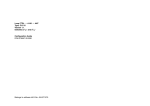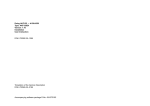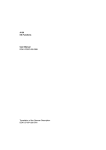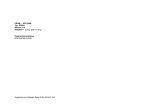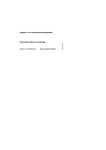Download A350/A500 mit AKF35, V. > 6.0
Transcript
Viewstar 200 Bedien- und Beobachtungsgeräte Benutzerhandbuch A91M.12-271960.23-1095 Hinweise Anwendungshinweis Achtung: Für Anwendungen bei Steuerungen mit sicherheitstechnischen Anforderungen sind die einschlägigen Vorschriften zu beachten. Reparaturen an Komponenten dürfen aus Gründen der Sicherheit und Erhaltung der dokumentierten Systemdaten nur durch den Hersteller erfolgen. Schulung Zur Vermittlung ergänzender Systemkenntnisse werden von AEG Schneider Automation entsprechende Schulungen angeboten (siehe Anschriften). Daten, Abbildungen, Änderungen Daten und Abbildungen sind unverbindlich. Änderungen, die dem technischen Fortschritt dienen, sind vorbehalten. Falls Sie Verbesserungs- oder Änderungsvorschläge haben oder Fehler in dieser Druckschrift entdecken sollten, bitten wir um Ihre Mitteilung. Einen Vordruck finden Sie auf den letzten Seiten dieser Druckschrift. Anschriften Anschriften des Außenvertriebs, der Schulung, des Service und der technischen Vertriebsniederlassungen im In- und Ausland finden Sie am Ende der Druckschrift. Copyright Kein Teil dieser Dokumentation darf ohne schriftliche Genehmigung der AEG Schneider Automation in irgendeiner Form reproduziert oder unter Verwendung elektronischer Systeme verarbeitet, vervielfältigt oder verbreitet werden. Die Übersetzung in eine fremde Sprache ist nicht gestattet. Warenzeichen Die in diesem Handbuch für die Produkte der AEG Schneider Automation verwendeten Bezeichnungen sind im allgemeinen Warenzeichen der AEG Schneider Automation. IBM, IBM-PC, IBM-XT, IBM-AT und OS/2 sind eingetragene Warenzeichen der International Business Machines Corporation. Microsoft und MS-DOS sind eingetragene Warenzeichen der Microsoft Corporation. TOSHIBA ist ein eingetragenes Warenzeichen der TOSHIBA Informationssysteme (Deutschland) GmbH. 1995 AEG Schneider Automation ii 22 Symbole, Begriffe, Abkürzungen Hinweis: Dieses Symbol dient zum Hervorheben wichtiger Sachverhalte. Achtung: Dieses Symbol weist auf häufig auftretende Fehlerquellen hin. Warnung: Dieses Symbol weist auf Gefahrenquellen hin, die Schäden finanzieller und gesundheitlicher Art oder andere schwerwiegende Folgen nach sich ziehen können. Experte: Dieses Symbol wird verwendet, wenn eine tiefer gehende Information gegeben wird, die ausschließlich für den Experten (Spezialausbildung) gedacht ist. Ein Überspringen dieser Information hat keinen Einfluß auf die Verständlichkeit der Druckschrift und schränkt die Standardanwendung des Produkts nicht ein. Pfad: Mit diesem Symbol wird die Angabe von Pfaden in den Software-Menüs gekennzeichnet. Die angewendete Schreibweise für Zahlen entspricht der internationalen Praxis sowie einer bei SI (Système International d‘ Unités) zugelassenen Darstellung. D.h. Abstand zwischen Tausenderblöcken und Verwendung eines Dezimalpunktes (Beispiel: 12 345.67). Informationsziele Die vorliegende Druckschrift soll den Viewstar 200-Projektierer unterstützen beim Zusammenstellen der Gerätekonfiguration aus den Einzelkomponenten Vorbereiten und Kontrollieren der spezifischen Komponenteneinstellungen Schaffen der Hard- und Softwarevoraussetzungen für die Projektierung des Anwenderprogrammes sowie der Inbetriebnahmephase Verstehen lernen der Arbeitsweise von Viewstar 200 im Zusammenwirken mit der SPS. SPS-Kenntnisse werden nicht vermittelt. 22 iii Kapitelübersicht Kapitel 1 erläutert Welche Viewstar 200-Varianten es gibt Allgemeines über Viewstar 200-Funktionen Kapitel 2 erläutert Arbeitsweise erfoderliche Vorkenntnisse Projektierungsvoraussetzungen und -schritte für Viewstar 200XA-1 und A250 mit AKF125 sowie A350/A500 mit AKF35 V. < 6.0 oder V. > 6.0 Kapitel 3 erläutert Arbeitsweise erfoderliche Vorkenntnisse Projektierungsvoraussetzungen und -schritte für Viewstar 200PC und A250 mit AKF125 sowie A350/A500 mit AKF35 V. < 6.0 oder V. > 6.0 Kapitel 4 erläutert Arbeitsweise erfoderliche Vorkenntnisse Projektierungsvoraussetzungen und -schritte für Viewstar 200PC und A120 mit AKF12 und AKF125 iv Anhang A enthält die Beschreibungen der Baugruppen, die verwendet werden können Anhang B enthält die Beschreibungen der Standard-Funktionsbausteine, die verwendet werden können 22 Zugeordnete Dokumentation Benutzen Sie ergänzend zu der vorliegenden Druckschrift bei Bedarf folgende Viewstar 200-Dokumentationen: CONFIG → VS200 Benutzeranleitung E.-Nr. 424-275168 (Bestandteil des Software-Paketes) CON/RUN → VS200PC Benutzeranleitung E.-Nr. 424-275174 (Bestandteil des Software-Paketes) Viewstar 200XA-1 Integrierte MMI-Station Bedienungsanleitung A91V.12-271612 Viewstar 200PC Intelligente MMI-Station am SystemFeldBus Bedienungsanleitung A91V.12-271684 Darüberhinaus helfen Ihnen die Benutzerhandbücher für die entsprechenden Automatisierungsgeräte und das Koppeln von Automatisierungsgeräten, sowie die Benutzeranleitungen der entsprechenden Softwarepakete im Bedarfsfall weiter. Gültigkeitshinweis Diese Druckschrift gilt ausschließlich für die zulässigen Hard- und Softwarekomponenten (einschl. Versionsstände) und deren Kombinationen. Die zulässigen Versionen der Softwarepakete sind für: Dolog AKF → A350 / A500, Version < 6.0 ( E-Nr.: 424-234516) Dolog AKF → A350 / A500, Version > 6.4 ( E-Nr.: 424-234516) CON/RUN → Viewstar 200PC, Version > 5.1 (E-Nr.: 424-275174) CONFIG → Viewstar 200, Version > 5.1 (E-Nr.: 424-275168) VIP 101-Firmware (DE) Version > 5.1 (E-Nr.: 424-271502) VIP 101-1-Firmware (DE) Version > 5.34 (ist Teil der HW) Dolog AKF → A120/A250, Version > 4.0 (E-Nr.: 424-275181) Dolog AKF → A120, Version > 3.0 (E-Nr.: 424-247197) Dolog ALD → A250, Version > 5.0 (E-Nr.: 424-703322 bzw. 424-705149) COM → AKF, Version > 4.3 (E-Nr.: 424-247198) 22 v vi 22 Inhalt 23 Kapitel 1 Einführung . . . . . . . . . . . . . . . . . . . . . . . . . . . . . . . . . . . . . . . . . . . . . . . . . . . . . 1 1.1 1.2 1.2.1 1.2.1.1 1.2.1.2 1.2.1.3 1.2.1.4 1.2.2 1.2.2.1 1.2.2.2 1.2.3 1.2.3.1 1.2.4 1.2.4.1 1.2.4.2 1.2.5 1.2.5.1 1.2.5.2 1.2.5.3 1.2.6 1.2.7 1.2.8 1.2.9 1.2.9.1 1.2.9.2 1.2.9.3 1.2.9.4 1.2.9.5 1.2.9.6 1.2.10 1.2.11 Viewstar 200 - Varianten . . . . . . . . . . . . . . . . . . . . . . . . . . . . . . . . . . . . . . . . . . . . . . . . . . . . . . . 2 Visualisierungs - Funktionen . . . . . . . . . . . . . . . . . . . . . . . . . . . . . . . . . . . . . . . . . . . . . . . . . . . 3 Prozeßdarstellung . . . . . . . . . . . . . . . . . . . . . . . . . . . . . . . . . . . . . . . . . . . . . . . . . . . . . . . . . . . . 3 Der Bildschirm . . . . . . . . . . . . . . . . . . . . . . . . . . . . . . . . . . . . . . . . . . . . . . . . . . . . . . . . . . . . . . . . 3 Hintergrundbilder . . . . . . . . . . . . . . . . . . . . . . . . . . . . . . . . . . . . . . . . . . . . . . . . . . . . . . . . . . . . . 4 Bildvariable . . . . . . . . . . . . . . . . . . . . . . . . . . . . . . . . . . . . . . . . . . . . . . . . . . . . . . . . . . . . . . . . . . 4 Viewstar-Variable . . . . . . . . . . . . . . . . . . . . . . . . . . . . . . . . . . . . . . . . . . . . . . . . . . . . . . . . . . . . . 5 Bedienfunktionen . . . . . . . . . . . . . . . . . . . . . . . . . . . . . . . . . . . . . . . . . . . . . . . . . . . . . . . . . . . . . 5 Leiten von Prozeßvariablen . . . . . . . . . . . . . . . . . . . . . . . . . . . . . . . . . . . . . . . . . . . . . . . . . . . . 5 Leitsperre für Prozeßvariable . . . . . . . . . . . . . . . . . . . . . . . . . . . . . . . . . . . . . . . . . . . . . . . . . . . 5 Alarmbehandlung . . . . . . . . . . . . . . . . . . . . . . . . . . . . . . . . . . . . . . . . . . . . . . . . . . . . . . . . . . . . . 6 Meldesperre . . . . . . . . . . . . . . . . . . . . . . . . . . . . . . . . . . . . . . . . . . . . . . . . . . . . . . . . . . . . . . . . . . 7 Diagnosedarstellung (nur Viewstar 200 PC mit A250 und ALD) . . . . . . . . . . . . . . . . . . . . 7 Prozeß-Diagnosemeldungen . . . . . . . . . . . . . . . . . . . . . . . . . . . . . . . . . . . . . . . . . . . . . . . . . . . 7 System-Diagnosemeldungen . . . . . . . . . . . . . . . . . . . . . . . . . . . . . . . . . . . . . . . . . . . . . . . . . . . 8 Handbedienfunktionen im Prozeß (nur Viewstar 200 PC mit A250) . . . . . . . . . . . . . . . . . 8 Handtableau . . . . . . . . . . . . . . . . . . . . . . . . . . . . . . . . . . . . . . . . . . . . . . . . . . . . . . . . . . . . . . . . . 9 Geführter Handbetrieb . . . . . . . . . . . . . . . . . . . . . . . . . . . . . . . . . . . . . . . . . . . . . . . . . . . . . . . . . 9 Handtasten . . . . . . . . . . . . . . . . . . . . . . . . . . . . . . . . . . . . . . . . . . . . . . . . . . . . . . . . . . . . . . . . . . 9 Protokollierung . . . . . . . . . . . . . . . . . . . . . . . . . . . . . . . . . . . . . . . . . . . . . . . . . . . . . . . . . . . . . . 10 Kurvendarstellung . . . . . . . . . . . . . . . . . . . . . . . . . . . . . . . . . . . . . . . . . . . . . . . . . . . . . . . . . . . . 10 Warn- und Grenzwertverarbeitung . . . . . . . . . . . . . . . . . . . . . . . . . . . . . . . . . . . . . . . . . . . . . 10 Zugriffsschutz . . . . . . . . . . . . . . . . . . . . . . . . . . . . . . . . . . . . . . . . . . . . . . . . . . . . . . . . . . . . . . . 11 Leitsperre über SPS (freies Signal) . . . . . . . . . . . . . . . . . . . . . . . . . . . . . . . . . . . . . . . . . . . . 11 Leitsperre über SPS (stationsübergreifend) . . . . . . . . . . . . . . . . . . . . . . . . . . . . . . . . . . . . . 11 Schlüsselschalterfunktion (Passwort-Ersatz) . . . . . . . . . . . . . . . . . . . . . . . . . . . . . . . . . . . . . 12 Login-Funktion (Passwort) . . . . . . . . . . . . . . . . . . . . . . . . . . . . . . . . . . . . . . . . . . . . . . . . . . . . 12 VS200-Station mit/ohne Benutzeranmeldung . . . . . . . . . . . . . . . . . . . . . . . . . . . . . . . . . . . . 12 Übersicht Zugriffsschutzarten . . . . . . . . . . . . . . . . . . . . . . . . . . . . . . . . . . . . . . . . . . . . . . . . . . 13 Uhrensynchronisation . . . . . . . . . . . . . . . . . . . . . . . . . . . . . . . . . . . . . . . . . . . . . . . . . . . . . . . . 14 Run-Time Simulation . . . . . . . . . . . . . . . . . . . . . . . . . . . . . . . . . . . . . . . . . . . . . . . . . . . . . . . . . 14 Kapitel 2 Viewstar 200XA-1 für Modicon A250, A350 und A500 . . . . . . . . . . . 15 2.1 . . . . . . . 2.2 2.2.1 2.2.2 2.2.2.1 2.2.2.2 2.2.2.3 Zusammenwirken der Komponenten . . . . . . . . . . . . . . . . . . . . . . . . . . . . . . . . . . . . . . . . . . . 16 Viewstar 200XA-1 und A350/A500 mit AKF35, V. < 6.0 (ohne Datenstruktur) . . . . . . . . 18 Arbeitsweise . . . . . . . . . . . . . . . . . . . . . . . . . . . . . . . . . . . . . . . . . . . . . . . . . . . . . . . . . . . . . . . . 18 Projektierung . . . . . . . . . . . . . . . . . . . . . . . . . . . . . . . . . . . . . . . . . . . . . . . . . . . . . . . . . . . . . . . . 19 Notwendige Vorkenntnisse . . . . . . . . . . . . . . . . . . . . . . . . . . . . . . . . . . . . . . . . . . . . . . . . . . . . 19 Projektierungsvoraussetzungen . . . . . . . . . . . . . . . . . . . . . . . . . . . . . . . . . . . . . . . . . . . . . . . . 20 Projektierungsschritte im Dolog-AKF- und COMAKF-Umfeld . . . . . . . . . . . . . . . . . . . . . . 23 Inhalt vii . . . . . . . 2.3 viii Inhalt 2.3.1 2.3.2 2.3.2.1 2.3.2.2 2.3.2.3 Viewstar 200XA-1 und A250 mit AKF125 / ALD25; A350/A500 mit AKF35, V. > 6.0 (mit Datenstruktur) . . . . . . . . . . . . . . . . . . . . . . . . . . . . . . . . . . . . . . . . . . . . . . . . . . . . . . . . . . . . . . . 26 Arbeitsweise . . . . . . . . . . . . . . . . . . . . . . . . . . . . . . . . . . . . . . . . . . . . . . . . . . . . . . . . . . . . . . . . 26 Projektierung . . . . . . . . . . . . . . . . . . . . . . . . . . . . . . . . . . . . . . . . . . . . . . . . . . . . . . . . . . . . . . . . 27 Notwendige Vorkenntnisse . . . . . . . . . . . . . . . . . . . . . . . . . . . . . . . . . . . . . . . . . . . . . . . . . . . . 27 Projektierungsvoraussetzungen . . . . . . . . . . . . . . . . . . . . . . . . . . . . . . . . . . . . . . . . . . . . . . . . 28 Projektierungsschritte im Dolog-AKF-Umfeld . . . . . . . . . . . . . . . . . . . . . . . . . . . . . . . . . . . . 29 Kapitel 3 Viewstar 200PC für Modicon A250, A350 und A500 am SFB . . . . . 33 3.1 . . . . . . . 3.2 3.2.1 3.2.2 3.2.2.1 3.2.2.2 3.2.2.3 . . . . . . . 3.3 3.3.1 3.3.2 3.3.2.1 3.3.2.2 3.3.2.3 Zusammenwirken der Komponenten . . . . . . . . . . . . . . . . . . . . . . . . . . . . . . . . . . . . . . . . . . . 34 Viewstar 200PC und A350/A500 mit AKF35, V. < 6.0 (ohne Datenstruktur) . . . . . . . . . 36 Arbeitsweise . . . . . . . . . . . . . . . . . . . . . . . . . . . . . . . . . . . . . . . . . . . . . . . . . . . . . . . . . . . . . . . . 36 Projektierung . . . . . . . . . . . . . . . . . . . . . . . . . . . . . . . . . . . . . . . . . . . . . . . . . . . . . . . . . . . . . . . . 37 Notwendige Vorkenntnisse . . . . . . . . . . . . . . . . . . . . . . . . . . . . . . . . . . . . . . . . . . . . . . . . . . . . 37 Projektierungsvoraussetzungen . . . . . . . . . . . . . . . . . . . . . . . . . . . . . . . . . . . . . . . . . . . . . . . . 38 Projektierungsschritte im Dolog AKF- und COMAKF-Umfeld . . . . . . . . . . . . . . . . . . . . . . 39 Viewstar 200PC und A250 mit AKF125 / ALD25, A350/A500 mit AKF35, V. > 6.0 (mit Datenstruktur) . . . . . . . . . . . . . . . . . . . . . . . . . . . . . . . . . . . . . . . . . . . . . . . . . . . . . . . . . . . . . . . 43 Arbeitsweise . . . . . . . . . . . . . . . . . . . . . . . . . . . . . . . . . . . . . . . . . . . . . . . . . . . . . . . . . . . . . . . . 43 Projektierung . . . . . . . . . . . . . . . . . . . . . . . . . . . . . . . . . . . . . . . . . . . . . . . . . . . . . . . . . . . . . . . . 44 Notwendige Vorkenntnisse . . . . . . . . . . . . . . . . . . . . . . . . . . . . . . . . . . . . . . . . . . . . . . . . . . . . 44 Projektierungsvoraussetzungen . . . . . . . . . . . . . . . . . . . . . . . . . . . . . . . . . . . . . . . . . . . . . . . . 45 Projektierungsschritte im Dolog AKF- und COMAKF-Umfeld . . . . . . . . . . . . . . . . . . . . . . 46 Kapitel 4 Viewstar 200PC für Modicon A120 am SFB . . . . . . . . . . . . . . . . . . . . . 51 4.1 . . . . . . . 4.2 4.2.1 4.2.2 4.2.2.1 4.2.2.2 4.2.2.3 Zusammenwirken der Komponenten . . . . . . . . . . . . . . . . . . . . . . . . . . . . . . . . . . . . . . . . . . . 52 Viewstar 200PC und A120 (mit A250 / A350 / A500 als Bus-Master) . . . . . . . . . . . . . . . 54 Arbeitsweise . . . . . . . . . . . . . . . . . . . . . . . . . . . . . . . . . . . . . . . . . . . . . . . . . . . . . . . . . . . . . . . . 54 Projektierung . . . . . . . . . . . . . . . . . . . . . . . . . . . . . . . . . . . . . . . . . . . . . . . . . . . . . . . . . . . . . . . . 55 Notwendige Vorkenntnisse . . . . . . . . . . . . . . . . . . . . . . . . . . . . . . . . . . . . . . . . . . . . . . . . . . . . 55 Projektierungsvoraussetzungen . . . . . . . . . . . . . . . . . . . . . . . . . . . . . . . . . . . . . . . . . . . . . . . . 56 Projektierungsschritte im Dolog AKF- und COMAKF-Umfeld . . . . . . . . . . . . . . . . . . . . . . 58 23 Anhang A Baugruppen-Beschreibungen . . . . . . . . . . . . . . . . . . . . . . . . . . . . . . . . . 63 BIK 003 Modnet 1/SFB-Koppler . . . . . . . . . . . . . . . . . . . . . . . . . . . . . . . 65 DEA 106 Modnet 1/SFB-Ankopplung . . . . . . . . . . . . . . . . . . . . . . . . . . 75 DEA 116 Modnet 1/SFB-Ankopplung . . . . . . . . . . . . . . . . . . . . . . . . . . 89 VIP 101 Visualisierungsprozessor . . . . . . . . . . . . . . . . . . . . . . . . . . . . 105 VIP 101-1 Visualisierungsprozessor . . . . . . . . . . . . . . . . . . . . . . . . . . 121 Anhang B Standard-Funktions-Bausteine . . . . . . . . . . . . . . . . . . . . . . . . . . . . . . . 139 VIP Kommunikationsbaustein für Viewstar 200 XA (A350/A500, AKF35 Version < 6.0) . . . . . . . . . . . VIP+ Kommunikationsbaustein für Viewstar 200 XA (A350/A500, AKF35 Version > 6.0) . . . . . . . . . . VIPS Kommunikationsbaustein für Viewstar 200 PC (A350/A500, AKF35 Version < 6.0) . . . . . . . . . . VIPS+ Kommunikationsbaustein für Viewstar 200PC (A350/A500, AKF35 Version > 6.0) . . . . . . . . . VIP+ Kommunikationsbaustein für Viewstar 200XA A250 . . . . . . . . . . . . . . . . . . . . . . . . . . . . . . . . . . . . . VIPS+ Kommunikationsbaustein für Viewstar 200PC/210PC A250 . . . . . . . . . . . . . . . . . . . . . . . . . . . . VIPHB Handbetriebsbaustein für Viewstar 210PC A250 . . . . . . . . . . . . . . . . . . . . . . . . . . . . . . . . . . . . . . 141 145 149 153 157 161 165 Index . 169 23 Inhalt ix x Inhalt 23 Kapitel 1 Einführung Hier finden Sie den Überblick über Viewstar 200-Varianten Visualisierungs-Funktionen 23 Einführung 1 1.1 Viewstar 200 - Varianten Viewstar 200 ist die Familie der intelligenten Bedien- und Beobachtungsgeräte für Anwendungen im Rahmen der Modicon-Steuerungstechnik der AEG Schneider Automation. Viewstar 200-Geräte dienen vorwiegend dem Einsatz in der Einzelsteuerungsebene, vor Ort in unmittelbarer Prozeßnähe. Die Geräte sind Mensch-MaschineInterface(MMI)-Stationen für umfangreiche Funktionen der Prozeßdarstellung an Bildschirmen und Prozeßbedienung mit Tastaturen. Die MMI-Stationen sind mit Visualisierungsprozessoren unterschiedlicher Ausführung ausgestattet und verfügen deshalb über unterschiedliche Leistungsmerkmale. Die Viewstar 200-Geräte existieren derzeit in folgenden Varianten: Hinweis: VS200XA-1 löst die Leistung VS200XA mit der Version 5.34 ab, da sich die HW-Plattform geringfügig geändert hat. 1. Viewstar 200XA-1 für Modicon A250-, A350- und A500-Automatisierungsgeräte für A350/A500 mit Dolog AKF35 V. < 6.0 (ohne Datenstrukturen) für A350/A500 mit Dolog AKF35 V. > 6.0 (mit Datenstrukturen) für A250 mit Dolog AKF125 2. Viewstar 200XA-1 für Modicon A120-Automatisierungsgeräte für A120 mit Dolog AKF12 oder Dolog AKF125 3. Viewstar 200PC für Modicon A250-, A350- und A500-Automatisierungsgeräte am SystemFeldBus. für A350/A500 mit Dolog AKF35 V. < 6.0 (ohne Datenstrukturen) für A350/A500 mit Dolog AKF35 V. > 6.0 (mit Datenstrukturen) für A250 mit Dolog AKF125 V. 4. Viewstar 200PC für Modicon A120-Automatisierungsgeräte am SystemFeldBus. für A120 mit Dolog AKF12 oder Dolog AKF125 und A250 / A350 / A500 als Master VS200XA-1 A 120 A 250 A 350 / A 500 ––––– siehe ab Seite 26 VS200PC mit A250/A350/A500 als Master siehe ab Seite 54 siehe ab Seite 43 mit AKF35 V. < 6.0 mit AKF35 V. < 6.0 siehe ab Seite 18 siehe ab Seite 36 mit AKF35 V.> 6.0 mit AKF35 V.> 6.0 siehe ab Seite 26 siehe ab Seite 43 Bild 1 Viewstar 200-Varianten, Wegweiser 2 Einführung 23 Viewstar XA-1-Varianten (XA-1 = Expertenbaugruppe, intelligente Funktionsbaugruppe) haben als Hardwareplattform die Baugruppe VIP 101-1. Viewstar PC-Varianten haben als Hardwareplattform einen IBM-kompatiblen PC. Die wesentlichen Leistungsmerkmale, Zyklusbelastungen sowie ein Berechnungsbeispiel für den Programmspeicherbedarf finden Sie in den entsprechenden Benutzeranleitungen der Viewstar 200-Softwarepakete. Die anwenderspezifischen Anforderungen hinsichtlich der Prozeßdarstellung und -bedienung (Bildkonfigurierung, Konfigurierung der Prozeßvariablen und Anbindung an die SPS) werden off-line auf einem Programmiergerät (PUTE) mit Hilfe der Projektierungssoftware in einem Anwenderprogramm festgelegt. Alle Geräte-Varianten benutzen dieselbe Projektierungssoftware. Betrieb (und Kommunikation) werden von der Grundsoftware abgewickelt. Diese ist den verschiedenen Geräte-Varianten angepaßt. 1.2 Visualisierungs - Funktionen Mit Viewstar 200 lassen sich komplexe Automatisierungsabläufe auf Farbsichtgeräten und Druckern darstellen. Die Darstellung des Prozesses ist technologiebezogen, d.h. symbolische Bildelemente zeigen auf dem Bildschirm die echten Prozeßzustände. Viewstar 200 bietet folgende Funktionen: Prozeßdarstellung Bedienfunktionen Alarmierung Diagnosedarstellung (nur Viewstar 200 PC mit A250 und ALD) Protokollierung Kurvendarstellung (Meßwerterfassung) Warn- und Grenzwertverarbeitung Zugriffsschutz Schlüsselschalter für Leiteingriffe Handtableau- bzw. geführter Handbetrieb (nur Viewstar 2xx PC) Uhrensynchronisation Die Funktionen werden im Rahmen der Projektierung definiert. 1.2.1 1.2.1.1 Prozeßdarstellung Der Bildschirm Die Darstellung des Prozesses erfolgt semigrafisch auf einem Farbmonitor mit 25 x 80 Zeichen, Kurvenbilder vollgrafisch mit 640 x 350 Bildpunkten (EGA-Modus mit Spreizung in der Vertikalen). Die Bildschirmzeilen sind wie folgt belegt: Zeilen 0 bis 21 Bildteil mit 22 x 80 Zeichen zur Darstellung des Prozesses Zeile 22 Alarmfenster (minimal 1 Zeile, maximal 22 Zeilen bei leerem Bild) 23 Einführung 3 Zeilen 23 und 24 Menue zur Anzeige der aktuellen Funktionstastenbelegung Die Visualisierung erfolgt im Bildteil des Bildschirms. Ein Bild setzt sich dabei aus 2 Teilen zusammen: Hintergrundbild Bild mit statischen Prozeßdaten Bildvariablen Bildorte zur Anzeige veränderlicher Prozeßdaten Darstellungsmöglichkeiten: Zeichen Zur Verfügung steht der IBM-Standardzeichensatz, der vom Anwender bei der Projektierung verändert werden kann (es stehen 2 Schriftgrößen zur Verfügung). Die Zeichenauflösung beträgt 8 x 14 Pixel. Farben Für Vorder- und Hintergrund stehen folgende Farben zur Verfügung: schwarz, blau, grün, cyan, rot, magenta, gelb, weiß Attribute Folgende Attribute können pro Zeichen erteilt werden: normal, blinken, intensiv, blinken intensiv 1.2.1.2 Hintergrundbilder Hintergrundbilder beinhalten nur statische, nicht von Prozeßzuständen abhängige Information. Ein Hintergrundbild muß im Rahmen der Projektierungsoftware erstellt werden. Dafür stehen alle Zeichen, alle Farben sowie alle Attribute zur Verfügung. 1.2.1.3 Bildvariable Eine Bildvariable beinhaltet die grafische Darstellung einer Prozeßgröße, in Abhängigkeit des Prozeßzustandes, auf dem Bildschirm. Sie kann innerhalb eines Bildes frei positioniert werden. Die Definition der Darstellungsformen erfolgt mit Hilfe von sog. Darstellungsformaten. Darstellungsformate (D-Formate) enthalten die Beschreibung von Darstellungsmöglichkeiten (Größe, Farbe, Zeichen, Anzahl Zustände...) Eine Bildvariable stellt somit die Verbindung zwischen Darstellungsbeschreibung und der zugehörigen Prozeßgröße, beschrieben durch eine Prozeßvariable, her. Außerdem enthält die Bildvariable die Koordinaten des Bildortes am Bildschirm. Es gibt folgende Grundtypen von Bildvariablen zur Prozeßdarstellung: Zahlenwert Zustandsdarstellung als Zahlenwert, waagerecht und senkrecht Balken Zustandsdarstellung als Balken, waagerecht und senkrecht Zeichen Zustandsdarstellung über beliebige Symbole in der Größe eines Zeichens Text Zustandsdarstellung über Texte, waagerecht und senkrecht Farbe Zustandsdarstellung über Farben über mehrere Zeichen ASCII (nur bei A250) Übergabe von ASCII-Zeichenfolgen, waagerecht und senkrecht. Bildanwahl (Systemvariable) Anwahlfeld zur Aufschaltung eines Bildes 4 Einführung 23 Die Bildvariablen in Viewstar 200 erhalten die entsprechenden AKF-Symbolnamen oder die logischen Adressen (bei A120 mit VS200XA-1) aus der SPS. Damit ist die Anbindung zwischen Viewstar 200 und der SPS gegeben. 1.2.1.4 Viewstar-Variable Eine Sonderform von Bildvariablen sind die sog. Viewstar-Variablen Bildnummer Benutzername Benutzerkennung die durch Projektierung im entsprechenden Bild zur Anzeige gebracht werden können. 1.2.2 Bedienfunktionen Der gesamte Bediendialog wird über acht Funktionstasten und die Cursorsteuertasten UP, DOWN, RIGHT und LEFT einer Bedieneinheit geführt. Außerdem sind Eingaben über das numerische Tastenfeld einer angeschlossenen Tastatur möglich. Da nicht alle Bedienfunktionen über die 8 verfügbaren Tasten abgewickelt werden können, ändert sich die Bedeutung der Funktionstasten im Laufe des Dialogs. In den beiden untersten Bildschirmzeilen wird daher zu jedem Zeitpunkt die momentane Belegung der Funktionstasten in einem Menü angezeigt. Das Bediensystem selbst stellt ein Standard-Menü und mehrere dazugehörige Untermenüs zur Verfügung, mit denen sich alle Bedieneingriffe in allen Bildern durchführen lassen. Daneben besteht die Möglichkeit, im Rahmen der Projektierung zu jedem Prozeßbild eigene Funktionstastenbelegungen (Softkeys) zu definieren. Das bietet gegenüber dem Standard-Dialog den Vorteil, wichtige Bedieneingriffe durch das Auslösen nur einer einzigen Taste vorzunehmen. Die ausführliche Beschreibung der Bedienfunktionen ist in den Druckschriften Viewstar 200XA-1 und Viewstar 200PC Integrierte MMI-Station Intelligente MMI-Station Bedienungsanleitung am SystemFeldBus A91V.12- 271612 Bedienungsanleitung A91V.12-271684 enthalten. 23 1.2.2.1 Leiten von Prozeßvariablen Binäre Prozeßvariablen können durch Befehlsausgabe (z.B. ”EIN”), analoge durch Sollwertvorgabe und Inkrement/Dekrement geleitet werden. Ob eine Prozeßvariable später leitfähig sein soll oder nicht, wird in der Projektierungsphase der BV festgelegt. 1.2.2.2 Leitsperre für Prozeßvariable Leitsperren können global und lokal für binäre und analoge Prozeßdaten, welche als leitfähig definiert wurden, mit einer Leitsperre beaufschlagt werden. Die Vergabe einer lokalen Leitsperre erfolgt im Dialog über den Monitor. Systemspezifische Eingriffe werden global behandelt. Einführung 5 Lokale Leitsperre: Wurden keine globalen Leitsperren gesetzt, so können lokale Leiteingriffe vorgenommen werden bzw. Leitsperren für ausgewählte Bildvariablen in ausgewählten Bildern gesetzt werden die lokale Freigabe einer gesetzten Leitsperre wirksam werden. Wurden globale Leitsperren gesetzt, so sind alle Variablen für Leiteingriffe gesperrt. Globale Leitsperren: Global können auch systemspezifische Eingriffe (Standardmenü), wie z.B. Bildspeicher löschen, gesperrt werden. Globale Leitsperren sind möglich über: das Element 4 der Datenstruktur VVI, welches z.B. durch die SPS ereignisabhängig gesteuert werden könnte. Eine gesetzte Sperre ist dominierend gegenüber den anderen Leitsperren wirksam. Diese L-Sperre ist für stationsübergreifende Nutzung gedacht. Hinweis: Diese Leitsperre verhindert einen Leiteingriff auf SPS-Ebene. (Gilt ab AKF / ALD Version >7.1 und nur im Zusammenhang mit VS2xx PC) zwei in Viewstar definierbare Leitsperren, welche über je ein Signal gesteuert werden. Man unterscheidet zwischen einer Standardmenü- und Softkey-Leitsperre. Eine Freigabe zum Leiten ist nur dann wirksam, wenn keine Sperre durch die VVI-Datenstruktur vorliegt. Hinweis: Diese Leitsperre verhindert einen Leiteingriff über die VS-Bedienung. 1.2.3 Alarmbehandlung Die vom Visualisierungsprogramm ständig erfassten Meldungen werden auf Zustandsänderung überwacht. Tritt ein solches Ereignis ein, reagiert das Programm mit folgenden Aktivitäten: Aktivieren der akustischen Meldung in der SPS (Hupe, falls projektiert) Eintragen der Alarmmeldung in das Alarmfenster und in das Ereignisprotokoll Anstoß der Druckerausgabe, falls ein Drucker angeschlossen ist Aufschalten eines Bildes oder Alarmbildes (wenn projektiert) Jeder Alarmmeldung kann einem Bild zugeordnet werden, das beim Eintreffen des Alarms spontan aufgeschaltet wird. Wirklich spontan geschieht das aber nur dann, wenn in diesem Moment kein Bedien-Dialog geführt wird, d. h. wenn das System z. B. auf eine Eingabe wartet. Die Aufschaltung des aktuellen Bildes erfolgt dann erst nach Abschluß des Dialoges. Mit der Bedienfunktion ”Quittieren” (Einzelquittung) nimmt der Bediener die Alarmmeldung zur Kenntnis. Wenn alle Alarme quittiert sind, wird die Hupe abgeschaltet. Entfernt wird ein Alarm aus dem Alarmfenster, wenn ein Alarm quittiert und gegangen ist. 6 Einführung 23 Im Bedarfsfall (z.B. Inbetriebnahme) kann der Bediener zwischen ”Auto-Quittung Ein” und ”Auto-Quittung Aus” wählen (nur Viewstar 200 PC). Bei automatischer Quittung erfolgt keine Druckerausgabe. Die Standard-Alarmzeilen werden aus Datum, Uhrzeit, dem auf 30 Zeichen gekürzten AKF-oder ALD-Kommentar des Signals und einem Text, der aus dem Signalzustand von bis zu 4 Einzelsignalen abgeleitet wird, zusammengesetzt. Die Meldung über den gestörten Zustand eines Signales wird in roter Farbe dargestellt. Ist die Störung gekommen und unquittiert, so blinkt die Meldung zusätzlich. Ist die Störung gekommen und quittiert, so ist die Meldung statisch rot. Ist die Störung gegangen und unquittiert, so blinkt die Meldung grün. Wird eine gegangene Störung quittiert (grün blinkend), so wird die Meldung aus der Alarmzeile ausgetragen. Verschwindet eine bereits quittierte Störung (rot statisch), so wird die Meldung aus der Alarmzeile ausgetragen. Das Alarmfenster (automatische Erweiterung der Alarmzeile) ist ein bei der Bilderstellung frei zu haltender Bereich zur Anzeige von Alarmmeldungen. Alarmfenster (eines pro Bild) können in jedem Bild mit beliebiger Zeilenzahl (1...22 mit 80 Zeichen/Zeile) angelegt werden. Alle für die Prozeßdarstellung nicht benutzten Zeilen, werden automatisch zur Erweiterung der Alarmzeile benutzt; d.h. sie wächst mit zunehmender Zeilenzahl von der drittletzten Zeile in den freien Darstellungsbereich hinein. Hinweis: Weiter Informationen über Zugriffsberechtigungen siehe Kapitel 1.2.9. 1.2.3.1 1.2.4 1.2.4.1 Meldesperre Alle in einem speziellen Alarm-Bild eingetragenen Alarmvariablen können mit einer Meldesperre belegt werden. Dadurch wird das Einblenden von Störungsmeldungen in der Alarmzeile unterdrückt. Mit Meldesperre vesehene Variablen werden optisch gekennzeichnet. Der Eintrag der Sperre erfolgt online. Im Rahmen ALD und VS210 kann eine Meldesperre über 2 Elemente der Datenstruktur VVI getrennt für Prozeß- und Systemdiagnose global eingetragen werden. Diagnosedarstellung (nur Viewstar 200 PC mit A250 und ALD) Prozeß-Diagnosemeldungen Die Ergebnisse der Prozeßdiagnose einer SPS (A250) werden als Nachrichtentelegramme an VS200PC übertragen. Die Umsetzung des Inhalts des SPS-Diagnosepuffers in das Diagnosemeldungstelegramm übernimmt der Baustein VIPS+bzw. VIPSEAB im Dolog ALD/AKF-Programm der SPS. Diese Diagnosemeldungen werden wie Alarme in allen Bildern im Alarmfenster dargestellt oder können als Ereignisprotokoll auf einem Drucker ausgegeben werden. Die Darstellung der Attribute (Farbe, Blinken) lehnt sich an DIN 19235 ”Meldung von Betriebszuständen” an. Die Diagnosemeldungs-Zeilen werden aus Datum, Uhrzeit, dem auf 30 Zeichen gekürzten Kommentar des Signals und (anstelle des Zustandes bei Alarmen) dem Symbolnamen des ersten in der Bearbeitungsfolge als fehlerhaft erkannten Signals zusammengesetzt. 23 Einführung 7 Zur Unterscheidung von Alarmmeldungen sind Diagnosemeldungen mit den Zeichen ”D” oder ”∗ ” gekennzeichnet. Die mit ”∗ ” gekennzeichneten Meldungen bestehen aus mehreren fehlerhaften Signalen und können in einer Detaildarstellung weiterverfolgt werden. Der Inhalt der Detaildarstellung ist abhängog vom entsprechenden Fehlertyp: Verriegelungsfehler Aktionsfehler Reaktionsfehler Transitionsfehler Signalgruppenfehler Prozeßvoraussetzungsfehler Sostige vom Anwender generierte Meldungen Quittiert werden Diagnosemeldungen über Einzel- , Sammel- oder Autoquittung. 1.2.4.2 1.2.5 System-Diagnosemeldungen Dies sind Fehler aus der Eigenüberwachung der SPS sowie der Standard-Funktionsbausteine. Meldungen der Systemdiagnose aus der SPS werden wie Alarmmeldungen behandelt. (s. a. Kapitel 1.2.3.1) Handbedienfunktionen im Prozeß (nur Viewstar 200 PC mit A250) Hinweis: Beschreibung der Handbedienfunktionen mit VS210 sind dem Benutzerhandbuch ModCycle zu entnehmen. Mit den Handbedienfunktionen ”Handtableau” und ”geführter Handbetrieb” können an Betriebsmitteln im Prozeß, wie z.B. Antriebe oder Zylinder, Aktionen ausgelöst werden. Insbesondere beim ”Geführten Handbetrieb” sollte es sich bei dem zu bearbeitenden Prozeß sinnvollerweise um einen sequentiellen Ablauf der Steuerung, wie bei einer Ablaufsteuerung, handeln. Dazu wird eine standardisierte Darstellung von gleichzeitig vier Betriebsmitteln pro Bildschirmseite in Verbindung mit acht Steuertasten (z.B. Monitor-Tastatur-Einheit CMR127) benutzt. Die acht Tasten, die aus Geschwindigkeits- und Sicherheitsgründen direkt von der SPS erfaßt werden, sind direkt rechts und links so neben dem Monitor angeordnet, daß das Angebot der Darstellung, d.h. ein Betriebsmittel grafisch jeweils 2 Tasten zugeordnet ist. Mehrere Betriebsmittel gehören zu einer sogenannten Bearbeitungsstation (prozeßbzw. technologisch orientierte Station), und mehrere Bearbeitungsstationen können zu einer VS200-Station (Bus-Station) gehören. Beim Blättern bzw. Rollen in der Betriebsmittelreihenfolge werden die Steuertasten automatisch den dann dargestellten Betriebsmitteln neu zugeordnet. Dazu muß in der SPS der Baustein VIPHB/SFB3 projektiert werden, der die Steuertasten auf die den Betriebsmitteln zuzuordnenden Handmerker rangiert. 8 Einführung 23 1.2.5.1 Handtableau Das Handtableau bietet folgende Funktionen: Auslösen ausgewählter Aktionen von Hand Beobachten des Zustandes der zugehörigen Reaktionssignale gleichzeitigen Beobachten von frei definierbaren Zusatzmeldungen Tritt für eine Aktion ein Diagnose-Ereignis ein, so wird die Bedienung für das Betriebsmittel vorgewählt. Wenn der Bediener das Handtableau anwählt, erscheint das Betriebsmittel mit seinen Signalen und den Betriebsmitteln seiner Umgebung im Bild. Die Aktionen gezeigter Betriebsmittel können ausgelöst werden. Das Bild kann vertikal zu weiteren Betriebsmitteln verschoben werden. 1.2.5.2 Geführter Handbetrieb Für jede Bearbeitungsstation existiert eine Folge von Einzelaktionen oder Kommandos zur Beeinflussung von Schrittketten Diese Folge von Bedienungen dient dazu, die Bearbeitungsstation von Hand in einen Anfangszustand zu überführen und die dazu gehörige Ablaufkette, ggf. auch mehrere Ablaufketten, in den dazu gehörigen Anfangszustand zu versetzen. Die Folge enthält damit im wesentlichen die Aktionen dieser Ablaufkette, aber so geordnet, daß mit möglichst wenig Schritten der Anfangszustand erreicht wird. Die Aktionen einer Folge für den geführten Handbetrieb müssen nicht unbedingt nur aus einer Bearbeitungsstation stammen. Aktionen können auch mehrfach in einer Folge oder mehreren Folgen auftreten. Eine Aktion eines Betriebsmittels wird grafisch hervorgehoben, um dem Bediener die aktuell notwendige Bedienung zu zeigen. Der geführte Handbetrieb benutzt die gleiche Darstellungsform wie das Handtableau, aber mit anderer Reihenfolge der Betriebsmittel. Betriebsmittel können im Gegensatz zum Handtableau mehrfach auftreten. Läuft die Überwachung eines Schrittes ab, so wird der Schritt in der Liste des geführten Handbetriebes der Bearbeitungsstation gesucht und die Bedienung dieser Aktion vorbereitet. Das gefundene Betriebsmittel erscheint als oberstes im Bild. 1.2.5.3 Handtasten Da die Steuertasten direkt auf die Variablen der SPS wirken, ist kein unmittelbarer Zusammenhang zum zugehörigen Prozeß-Bild und dessen Variablen gegeben. Der Zusammenhang, der durch den Prozeß entsteht, muß im Rahmen der Applikation beim Editieren des Bildes durch grafische Mittel ausgedrückt werden. Am Darstellungsort des Betätigungselementes (der Steuertaste) wird dann eine normale Bildvariable mit der Rückmeldeinformation projektiert. Handtasten sind auch in vom Anwender frei editierten Bildern projektierbar. 23 Einführung 9 1.2.6 Protokollierung Die Protokollierung erfolgt automatisch, wenn ein Drucker angeschlossen ist. Protokolliert werden Alarmmeldungen Systemmeldungen Jedes Ereignis wird auf dem Protokolliergerät in einer Zeile ausgedruckt. Der Inhalt einer Zeile setzt sich dabei aus folgenden Elementen zusammen: Datum / Uhrzeit Begleittext der Alarmmeldung (Kommentar des AKF-Symbols) Zustandstext Hardcopys (Bildschirmabzüge) vom angewählten Bild können erzeugt werden, wenn ein Drucker mit Vierfarbband angeschlossen ist. 1.2.7 Kurvendarstellung Zur Darstellung des Zeitverhaltens von Meßwerten können diese zyklisch erfaßt und gespeichert werden. Die Darstellung dieser Werte erfolgt in standardisierten Kurvenbildern. Drei Kurvenbilder sind aufrufbar. Pro Kurvenbild können 7 Meßwerte übereinander, verschiedenfarbig im gleichen Zeitraster dargestellt werden. Welche Meßstellen in welchem Zeitraster dargestellt werden sollen, wird bei der Projektierung festgelegt. Die Erfassung der Trendwerte erfolgt zyklisch in einem Grundzeitraster. Für ein Zeitraster (für die Darstellung) größer als das Grundraster erfolgt eine Mittelwertbildung für alle im Grundraster erfaßten Werte. Das Zeitraster kann über Dialog verändert werden. Kurvenbilder sind bedingt projektierbare Vollgrafikbilder. Auf dem Bildschirm steht als Kurvenfeld folgendes Fenster zur Verfügung: horizontal: Zeitachse mit 400 Werten pro Meßwert vertikal: 0...100% mit einer Auflösung von 300 Pixel Auf der linken Bildschirmseite werden außerdem die Kommentare des entsprechenden AKF-Symbols in den Farben der dargestellten Kurven eingeblendet. 1.2.8 Warn- und Grenzwertverarbeitung Grenzwertprüfungen werden über zwei Grenzwertpaare (unterer und oberer Warnwert sowie unterer und oberer Grenzwert) durchgeführt. Die Grenzwertverletzungen werden als projektierbare Farbumschläge bei Balken und Zahlenwerten am Bildschirm angezeigt. Sind bei einer Balkenvariablen Warn- und Grenzwerte definiert, so werden diese in Form von Marken am Balkenrand angezeigt. Bei einer Sollwertvorgabe (Leiten) wird die Sollwerteingabe nur akzeptiert, wenn sie innerhalb der vorgegebenen Grenzwerte liegt. Warn- und Grenzwerte werden als Konstanten bei der Definition einer Bildvariablen vom Typ Balken bzw. Zahlenwert im Rahmen der Projektierung von Viewstar vorgegeben. 10 Einführung 23 1.2.9 Zugriffsschutz Im Zuge der Projektierung können verschiedene Arten von Zugriffsberechtigungen für das Bedienpersonal im Online-Betrieb vergeben werden: Leitsperre über SPS (El. 4 der Datenstruktur VVI, stationsübergreifend) Leitsperre über SPS (In VS2xx frei definiertes Signal) Benutzeranmeldung über Schlüsselschalter/SPS als Alternative zur Benutzerkennung mit Zugriffsebenen über Paßwort. (Schlüsselschalter ist der Ersatz für das Paßwort) Benutzeranmeldung über Benutzernamen in Verbindung mit Passwort und Zugriffsebenen (Login-Funktion) VS200-Station mit/ohne Benutzeranmeldung Voraussetzung ist (außer für Leitsperre über SPS), daß bei der Installation von VS200 ein Passwort für den sog. ”Superuser” vergeben wird. Nur der Superuser kann weitere Zugriffsrechte vergeben. Im Online-Betrieb werden nur die virtuellen Funktionstasten angezeigt, die aktuell mit einer Funktion belegt sind und die nicht für den Benutzer gesperrt sind (”Ebenen”). Wenn Zugriffsrechte vergeben wurden, wird z.B. die Taste ”Ende” nur angezeigt, wenn der Zugriffsberechtigte sich eingeloggt oder eine Schlüsselschalter-Betätigung vorgenommen hat. Bei der Projektierung kann für jeden Benutzer die Zugriffsberechtigung zu einer oder mehreren Ebenen definiert werden. Für die Standard-Funktionstasten und PC-Tastenfunktionen sind bereits feste Ebenen vordefiniert. Für die projektierten Funktionstasten kann der Projektierer jeder Taste eine Ebene zuordnen. Sie ist dann nur für den Benutzer verwendbar, der für die entsprechende Ebene zugelassen ist. Benutzerkennung und Benutzername können durch Projektierung im entsprechenden Bild zur Anzeige gebracht werden. 1.2.9.1 Leitsperre über SPS (freies Signal) Leiteingriffe über die VS-Station können gegen Unbefugte mit einem ”Schlüsselschalter” mit Ein-/Aus-Stellung verriegelt werden. Dazu sind zwei frei definierbare Bit (z.B. Eingänge einer E/A-Baugruppe) im Signalspeicher der SPS zu benutzen. Das Hauptmerkmal ist, daß die Leitsperre in der VS-Station hinterlegt wird. (Siehe auch Kapitel 1.2.2.2) Achtung: Diese Funktion hat Vorrang vor allen anderen Zugriffsfunktionen, d.h daß im Verriegelungszustand auch der Superuser nicht leiten kann. 1.2.9.2 Leitsperre über SPS (stationsübergreifend) Liegen mehrere Viewstar-Stationen vor, so kann durch Projektierung sichergestellt werden, daß z.B. immer nur von einer VS-Station aus geleitet werden kann. Das Hauptmerkmal ist, daß die Leitsperre in der SPS hinterlegt wird . (Siehe auch Kapitel 1.2.2.2) Achtung: Diese Funktion hat Vorrang vor allen anderen Zugriffsfunktionen, d.h daß im Verriegelungszustand auch der Superuser einer anderen VS-Station nicht leiten kann. 23 Einführung 11 1.2.9.3 Schlüsselschalterfunktion (Passwort-Ersatz) Bei der Schlüsselschalter-Funktion muß sich der Zugriffsberechtigte im Online-Betrieb an einem speziellen Schlüsselschalter mit Mehrfachstellung an der SPS anmelden und erhält damit den Zugriff auf die für ihn freigegebenen Zugriffsebenen und damit auf definierte Funktionstasten. 1.2.9.4 Login-Funktion (Passwort) Bei der Login-Funktion muß sich der Zugriffsberechtigte im Online-Betrieb mit seinem Namen und Passwort über die Funktionstasten anmelden und erhält damit den Zugriff auf die für ihn freigegebenen Zugriffsebenen und damit auf definierte Funktionstasten. Die Login-Funktion ist nicht wirksam, wenn die Schlüsselschalterfunktion projektiert worden ist. 1.2.9.5 12 Einführung VS200-Station mit/ohne Benutzeranmeldung Mit dieser Funktion wird entschieden, ob die Login- bzw. Schlüsselschalter-Funktion in der vorliegenden Station genutzt werden soll. Bei ”Nein” sind für alle Nutzer alle Funktionen zugänglich, außer es wurde eine Leitsperre über SPS definiert. 23 Leitsperre über SPS D-Strukt. (VVI) ja nein ja Leitsperre über SPS freies Signal nein Installation mit Passwort ”JA” ja nein nein ”SeTup”, ”Online Funktionen”, ”Benutzeranmeldung” ”JA” ja Schlüsselschalter an SPS Kennung/ Schlüssel nein Im VS200 Online Betrieb Passwort/Login Definierte Ebenen für Benutzer frei Definierte Ebenen für Benutzer frei alle Ebenen für alle Benutzer frei alle Ebenen für alle Benutzer frei Stationsübergrei -fendes Sperren aller Leiteingriffe Leiteingriff über Standard- oder Softkeys gesperrt Bild 2 Arten von Benutzersperre (Kausalitäten) 1.2.9.6 23 Übersicht Zugriffsschutzarten Leitsperre über SPS (stationsübergreifend) Steuern des Elementes 4 der Datenstruktur VVI für mehrere VS-Stationen an einer SPS über externe Schalter. Hat Vorrang vor Superuser anderer VS-Stationen; je nach SPS-Projektierung. VS-Station kann mit mehreren SPS-Stationen korrespondieren. Keine Einschränkung der Leitsperre, da Leitsperrablage in der SPS erfolgt. Einführung 13 Aufhebung der Sperre erfolgt über ein statisches Signal am entsprechenden DSElement. Leitsperre über VS-Station (freies Signal) Definieren Sie unter ”Editieren”, ”Alarme”, ”Systemmeldungen” Hat Vorrang vor Superuser Aufhebung der Sperre müssen Sie direkt an der SPS vornehmen, z.B. durch Flankenwechsel am entsprechenden Bit Installation mit Passwortdatei Wird bei VS200-Installation abgefragt Tragen Sie ”ja” ein, wird eine Benutzerdatei für das angegebene Arbeitsverzeichnis (VS200-Anlage) angelegt Hier definieren Sie das Superuser-Paßwort Benutzeranmeldung im SeTup Nur anwendbar, wenn bei Installation der Superuser definiert wurde Tragen Sie ”nein” ein, so sind alle Ebenen für alle Benutzer frei (außer es wurde eine Leitsperre über SPS definiert) Tragen Sie ”ja” ein, so müssen für alle Benutzer Zugriffsrechte definiert werden. Die Freigabe der Ebenen erfolgt über Schlüsselschalter oder Paßwort (s.u.) Benutzeranmeldung über Schlüsselschalter/SPS Definieren Sie über den Eintrag eines Symbols für Eingangswort/Wort in ALD25, damit liegt die Information in der SPS Den VS200 Eintrag machen Sie in ”Editieren”, ”Alarme”, ”Schlüsselschalter” Zugriffsrechte muß der Superuser vergeben unter ”Editieren”, ”Benutzer” Die Freigabe erfolgt online durch Drehen des Schlüssels an der Hardware Benutzeranmeldung über Passwort/VS200 Zugriffsrechte muß der Superuser vergeben unter ”Editieren”, ”Benutzer” Das Einloggen über Paßwort ist nur möglich, wenn kein Schlüsselschalter projektiert wurde Die Freigabe erfolgt online durch Einloggen Leiteingriffe können gegen Unbefugte mit einem ”Schlüsselschalter” verriegelt werden. Dazu werden zwei frei definierbare Bit (z.B. Eingänge einer E/A-Baugruppe) im Signalspeicher der SPS benutzt. 1.2.10 Uhrensynchronisation Bei der Projektierung kann definiert werden, ob eine Slave-Synchronisation (SPS-Uhr nach VS200) mit der SPS oder ob keine Synchronisation mit der Hardwareuhr von Viewstar 200 erfolgen soll. 1.2.11 Run-Time Simulation Mit dieser Funktion können die projektierten Bild-Bedienfolgen (Funktionstasten) sowie die Bildvariablen-Darstellung durch Simulation offline auf der PUTE getestet werden, was sonst nur bei angeschlossener SPS möglich ist. 14 Einführung 23 Kapitel 2 Viewstar 200XA-1 für Modicon A250, A350 und A500 Hier ist beschrieben, wie die Viewstar 200XA-1-Komponenten zusammenwirken wie Viewstar 200XA-1 mit der SPS zusammenarbeitet welche Voraussetzungen für die verschiedenen Projektierungsstufen von Viewstar 200XA-1 notwendig sind welche Projektierungsschritte außerhalb von Viewstar 200XA-1 durchzuführen sind 22 Viewstar 200XA-1 für Modicon A250, A350 und A500 15 2.1 Zusammenwirken der Komponenten Viewstar 200XA-1 Prozeßbedienen Visualisierungsprozessor VIP 101-1 Protokollieren Programmkarte Projektierungssoftware VS200 Prozeßbeobachten ALD25 / AKF125 oder AKF35 DTA 113 Offline-Projektieren Zentralteil oder dezentrale E/A einer A250 Bild 3 Zusammenwirken der Komponenten von Viewstar 200XA-1 für A250/A350/A500 Bild 3 zeigt Viewstar 200XA-1-Komponenten und deren Zusammenwirken in ihrer Umgebung. Die weißen Pfeile stellen Wirkungslinien dar, während die grauen Pfeile auf die räumliche Zuordnung hinweisen. 16 Viewstar 200XA-1 für Modicon A250, A350 und A500 22 Viewstar 200XA-1 besteht aus den Komponenten Visualisierungsprozessor VIP 101-1 einschließlich Grundsoftware Programmkarte PCR101 (RAM) oder PCE101 (EPROM) Projektierungssoftware VS200 Bedien- und Beobachtungsgeräte, wie Farbmonitoren, Tastaturen, Drucker Verbindungskabel Hinweis: Die RAM-Programmkarte ist wegen ihrer begrenzten Pufferzeit vorzugsweise nur in der Inbetriebnahmephase zu verwenden Die Umgebung besteht aus den Komponenten PUTE als Programmier- und Testeinrichtung ggfls. EPROM-Programmierstation EPS2000 Baugruppenträger DTA112 oder DTA113 Modnet 1/SFB E/A-Koppler DEA116 incl. Firmware 1) A250/A350/A500 mit Grundsoftware Modnet 1/SFB-Koppler und SFB-Kabel 2) Projektierungssoftware AKF125, ALD25 oder AKF35 ggf. Projektierungssoftware COMAKF Verbindungskabel VIP 101-1 wird als intelligente Funktionsbaugruppe in die Automatisierungsgeräte Modicon A250, A350 oder A500 integriert und ist dort PLB/PAB1-Teilnehmer in Baugruppenträgern mit Frontanschlußtechnik. Zur Aktualisierung der darzustellenden Prozeßdaten sowie zur Ausgabe von Leitbefehlen kommuniziert VIP 101-1 mit dem Zentralteil des Automatisierungsgerätes über den SystemFeldBus Modnet 1 (DEA-Prozedur) oder bei A250 direkt über den Baugruppenträger-Bus. Die Bedien- und Beobachtungsgeräte werden an den Peripherieschnittstellen des VIP 101-1 betrieben. Die Grundsoftware realisiert u.a. die Bild- und Druckausgabe, die Datenaktualisierung, die Alarmbearbeitung sowie die Leit- und Bedieneingriffe. Die Arbeitsweisen in Verbindung mit der SPS für die verschiedenen Geräte-Varianten sind in Kap. 2.2.1, Seite 18 sowie Kap. 2.3.1, Seite 26 beschrieben. 1) für A350/A500: immer erforderlich; für A250: nur erforderlich bei dezentraler E/A 2) für A350/A500: immer erforderlich; für A250: nur erforderlich bei dezentraler E/A 22 Viewstar 200XA-1 für Modicon A250, A350 und A500 17 2.2 Viewstar 200XA-1 und A350/A500 mit AKF35, V. < 6.0 (ohne Datenstruktur) 2.2.1 Arbeitsweise SPS VIP 101-1 VS200-Anwenderprogramm Anwenderprogramm . . . Übertragung von Daten und Parametern Expertenspeicherbereich SFB 1 VIP RL2 Programmtransfer auf RAM oder EPROM Projektierung einschl. Hintergrundbilder Bildvariablen Kurven Alarme Modnet 1/SFB . . PUTE Rangierlistentransfer Rangierlistenspeicherbereich V.24 oder Modnet 1/SFB SFB: Standard-Funktionsbaustein aus AKF SNN: Systemnachrichtennummer SNN2 SNN1 im Betrieb vorhanden Programmpakete: VS200 AKF35 (COMAKF) nur in der Projektierungsphase vorhanden Bild 4 Arbeitsweise von Viewstar 200XA-1 und A350/A500 mit AKF35, V. < 6.0 In der SPS wird das Anwenderprogramm (Dolog AKF) abgearbeitet. In dieses Programm muß der Standard-Funktionsbaustein VIP/SFB1 eingebunden sein, der das Zusammenspiel zwischen SPS und Visualisierungsprozessor steuert. Auf der Baugruppe VIP101-1 wird das Anwenderprogramm für die Visualisierung abgearbeitet. Dort werden die Anforderungen zur Datenübertragung an die SPS gestellt: Aktualisierung aller Bildvariablen des gerade aufgerufenen Bildes zyklische Aktualisierung der Meßwerte Aktualisierung der Alarmdaten Übernahme eines Befehls bzw. Sollwertes in die SPS Die zu übertragenden Daten werden im Expertenspeicherbereich, der in der SPS einzurichten ist, abgelegt. Im Rangierlistenspeicherbereich der SPS liegt die Rangierliste, die die Zuordnung der Prozeß- zu den Bildvariablen enthält. Auf der PUTE muß in der Projektierungsphase das Anwenderprogramm für die Visualisierung erstellt und in den VIP-Programmspeicher übertragen werden (die Übertragung in den EPROM-Programmspeicher erfolgt mit der EPROM-Programmierstation EPS 2000). Die auf der PUTE automatisch entstehende Rangierliste muß in den Rangierlistenspeicherbereich der SPS übertragen werden. 18 Viewstar 200XA-1 für Modicon A250, A350 und A500 22 2.2.2 Projektierung Um eine Prozeßgröße in einem Automatisierungsgerät am Bildschirm schließlich sichtbar zu machen, sind Hard- bzw. Software-Projektierungsschritte notwendig. Betroffen davon sind die Prozeßperipherie, die Automatisierungsgeräte, die Visualisierung, die Kopplung. Die jeweilige Vorgehensweise bei der Projektierung dieser Teilbereiche ist immer in der entsprechenden zugehörigen Dokumentation zu finden. Deshalb werden an dieser Stelle vorwiegend nur Hinweise gegeben, welche Voraussetzungen vorhanden sein müssen und welche Projektierungsschritte in anderen Teilbereichen vorgenommen werden müssen, damit der Teilbereich Visualisierung (siehe Benutzeranleitung CONFIG → VS200) projektiert und inbetriebgenommen werden kann. Hinweis: Beachten Sie insbesondere auch die Projektierungshinweise in den Beschreibungen der benutzten Baugruppen. 2.2.2.1 Notwendige Vorkenntnisse Der Viewstar 200XA-1-Projektierer benötigt keine Dolog AKF-Kenntnisse, wenn: alle unten genannten Voraussetzungen in Dolog AKF erfüllt sind; dem Projektierer eine vollständige Liste der richtigen Symbolnamen aus Dolog AKF zur Verfügung steht. Der Viewstar 200XA-1-Projektierer benötigt keine COMAKF-Kenntnisse, wenn: die Rangierliste nicht über Modnet 1/SFB übertragen werden soll oder andernfalls die unten genannten Voraussetzungen in COMAKF erfüllt sind; die Koppel-Projektierung mit COMAKF für die beteiligten Kommunikationsteilnehmer abgeschlossen und die Kopplung inbetriebgenommen ist Für die Gesamtprojektierung ist es jedoch notwendig, daß Ihnen die Funktionsweisen von Viewstar 200, der SPS sowie der Kopplung vertraut sind und daß Sie in Dolog AKF, sowie ggf. COMAKF programmieren können. 22 Viewstar 200XA-1 für Modicon A250, A350 und A500 19 2.2.2.2 Projektieren des Anwenderprogrammes Projektierungsvoraussetzungen Voraussetzungen für die off-line-Projektierung sind1) ein Programmiergerät (PUTE) ab P540 oder ein IBM-kompatibles Programmiergerät (PUTE) mit Festplatte (min. 40 MByte) Diskettenlaufwerk 3 1/2 ” oder 5 1/4 ” EGA-Karte 640 kByte RAM US-Tastatur-Treiber MS-DOS-Version 3.x oder ab Version 5.0 COM 1-Schnittstelle (zur SPS bzw. zum VIP101-1) ggf. COM 2-Schnittstelle (zum VIP101-1 bzw. zum Drucker) ggf. LPT 1-Schnittstelle (zum Drucker) Achtung: Mit anderen MS-DOS-Versionen ist infolge unzureichender Kompatibilität keine zuverlässige Bearbeitung der AEG-Software möglich. Software-Pakete2) Dolog AKF → A350/A500, Version < 6.0 CONFIG → Viewstar 200, Version > 5.1 optional (wenn Rangierliste über Modnet 1/SFB übertragen werden soll: COM → AKF, Version > 4.3 Achtung: Starten Sie keine speicherresidenten oder interruptgesteuerten PCProgramme parallel zur AEG-Software (Speicherbedarf zu hoch). 20 Viewstar 200XA-1 für Modicon A250, A350 und A500 22 3)4)PUTE-Anschlüsse Voraussetzungen für Programm- und Datenübertragung sind folgende PUTE-Anschlüsse: an VIP101-1 Bei der Projektierung können die Kabel YDL 37 + YDL 44 abwechselnd an der SPS und dem VIP 101-1 (+ YDL 107) gesteckt werden. In der Projektierungssoftware VS200 ist die Schnittstelle für den VIP-Anschluß einzutragen (SeTup). VIP 101-1 code PUTE YDL 105 (3 m) oder YDL 107 + YDL 37 + YDL 44 Bild 5 Anschluß VIP 101-1 an PUTE (COM 1 oder COM 2) an SPS ALU 15X-X RS232C PUTE YDL 52 (3 m) Bild 6 Anschluß A250 an PUTE (COM 1) UKA / ALU / SCU PUTE YDL 37 + YDL 44 Bild 7 Anschluß A350/A500 an PUTE (COM 1) 22 Viewstar 200XA-1 für Modicon A250, A350 und A500 21 VIP 101-1 und SPS können auch parallel an die PUTE angschlossen werden: VIP 101-1 code UKA / ALU / SCU PUTE COM 1 YDL 37 + YDL 44 COM 2 YDL 105 (3 m) oder YDL 44 + YDL 37 + YDL 107 Bild 8 Gleichzeitiger Anschluß A350/A500 und VIP an PUTE 22 Viewstar 200XA-1 für Modicon A250, A350 und A500 22 5)Programmtransfer zum VIP Voraussetzungen für die Implementierung der projektierten Daten in den VIP 101-1 sind VIP 101-1 im Baugruppenträger A350/A500 Programmkarte PCE 101 (EPROM) oder PCR 101 (RAM) PUTE (wie oben) mit Projektierungssoftware ggf. EPROM Programmierstation EPS 2000 A350/A500 mit Grundsoftware (siehe Seite 23) Modnet 1/SFB-Ankopplung (DEA 116 inkl. Firmware V.09 oder höher ) Verbindungskabel PUTE ↔ VIP 101-1 (3 m): YDL 105 oder (<15 m): YDL 44 + YDL 37 + YDL 107 6)Rangierlistentransfer zur SPS Voraussetzungen sind PUTE (wie oben) mit Projektierungssoftware Verbindungskabel PUTE ↔ SPS: YDL 44 + YDL 37 Falls die Rangierliste(n) über Modnet 1/SFB zur (zu den) SPS übertragen werden soll: PUTE (wie oben), bestückt mit SFB-Koppler BIK 003 Verbindungskabel PUTE ↔ Modnet 1/SFB: YDL 103 7)Programmieren von EPROMs Voraussetzungen sind PUTE (wie oben) mit Projektierungssoftware EPROM-Programmierstation EPS 2000 Verbindungskabel PUTE ↔ EPS 2000: YDL44 + YDL 36.1 8)9)Inbetriebnahme von Viewstar 200XA-1 Voraussetzungen sind VIP 101-1 incl. VS200-Anwenderprogramm Inbetriebgenommene SPS Software-Pakete10) für A350/A500: Grundsoftware Deutsch, Version 5.x (E-Nr. abhängig von Zentraleinheit-Typ) VIP 101-1-Firmware (Deutsch) Version > 5.1 (ist In Baugruppe VIP101-1 enthalten) AKF-Anwenderprogramm projektiert mit Dolog AKF → A350/A500, Version < 6.0 eine der nachstehenden Peripheriegeräte-Konfigurationen :11) Peripheriegeräte und Verkabelung Siehe Baugruppenbeschreibung VIP101-1 2.2.2.3 Projektierungsschritte im Dolog-AKF- und COMAKF-Umfeld Installieren Sie die Software Dolog AKF → A350/A500 zusammen mit CONFIG → Viewstar 200 auf der PUTE (optional auch COM → AKF) 22 Viewstar 200XA-1 für Modicon A250, A350 und A500 23 12)In AKF35 Vergeben und tragen Sie mit Hilfe des Symbol- und Kommentareditors symbolische Namen optional für folgende Signale ein: Bilder (darstellen), Bilder (leiten), Kurven, Alarme, Hupe, Schlüsselschalter, Uhrensynchronisation. Die AKF-Symbolnamen und Kommentare müssen dem VS200-Projektierer bekannt sein. Projektieren Sie den Standard-Funktionsbaustein VIP/SFB1 im Anwenderprogramm der gewünschten AKF-Station. Gehen Sie on-line zur SPS mit ”DSG-Emulation”. Die Vorgehensweise zu den nachstehenden Punkten ist in der Benutzeranleitung zum Softwarepaket AKF35, Version 6.0 unter ”Für GSW < 6.0-Anwender / Intelligente Funktionsbaugruppen” beschrieben. Tragen Sie für den VIP101 mit der Funktion ASB in der SPS einen Speicherbereich von mindestens 8 kByte ein. Ordnen Sie diesen mit der Funktion BES, Menüpunkte <9>, <1> ”RAMZU-Experten” als Expertenbereich zu. Erweitern Sie die Bestückungsliste in Dolog AKF um den Eintrag VIP 101. Tragen Sie für die Rangierliste in der SPS, deren Daten visualisiert werden sollen, einen Speicherbereich ein. Seine Größe ist von der Rangierlistenlänge abhängig und kann bis zu 64 kByte betragen. Den erforderlichen Wert können Sie im Menü ”Laden/Stationsinformation” der VS200-Software auslesen. Optional: Wenn Sie die Funktion ”Leitsperre über SPS” (Schlüsselschalter Ein/Aus) nutzen wollen, müssen Sie in der SPS zwei Bit (z.B Eingänge einer E/A-Baugruppe) definieren (deren Symbolnamen müssen Sie in VS200 unter ”Editieren/Alarme/Systemmeldungen” eintragen). Tabelle 1 Bedeutung der Bit-Valenzen (Schlüsselschalter) Bit 1: Leiten über Standardmenü Bit 2: Leiten über Softkeys Bit = 0 (Stellung 0) Bit = 1 (Stellung 1) Leiten über Standardmenü ist gesperrt Folgende Funktionen sind zusätzlich gesperrt: Sonderfunktionen Kurvenzeitraster PUTE-Betrieb Systemfunktionen Uhrzeit stellen RAM-Disk formatieren spontane Bildaufschaltung über Alarm sperren/entsperren Systemfehleranzeige sperren/entsperren Leiten über Softkeys ist gesperrt Leiten über Standardmenü ist erlaubt Leiten über Softkeys ist erlaubt Werden die Bits bei der Projektierung nicht definiert, sind alle Funktionen erlaubt. 24 Viewstar 200XA-1 für Modicon A250, A350 und A500 22 Optional: Wenn Sie die Funktion ”Schlüsselschalter” nutzen wollen, müssen Sie auf der Hardware an einer Eingabebaugruppe einen Schlüsselschalter mit Mehrfacheinstellung montieren. Das zur Baugruppe gehörige Eingangswort oder ein anderes, mit den Eingängen verknüpftes Wort gibt die Einstellungen der Eingänge wieder. Die mit Schlüssel versehenen Eingänge dürfen nicht anderweitig im Programm verknüpft werden. Vergeben Sie für das Eingangswort dieser Baugruppe bzw. für das verknüpfte Wort ein Symbol. Hinweis: Für die VS200-Projektierung: Tragen Sie das unter AKF vergebene Symbol für das Eingangswort bzw. Wort im Menü ”Editieren”, ”Alarme”, ”Schlüsselschalter” ein. Der Inhalt dieses Wortes muß mit der Kennung eines Benutzers von VS200 übereinstimmen. Zugriffsrechte muß der Superuser vergeben unter ”Editieren”, ”Benutzer”. Bei dieser Kennung handelt es sich um eine willkürliche laufende Nummer. Jede Kennung darf pro Station nur einmal einem Benutzer vergeben werden. Die Freigabe erfolgt online durch Drehen des Schlüssels an der Hardware Optional: Wenn Sie die Funktion Uhrensynchronisation nutzen wollen, sind keine Aktivitäten in AKF35 notwendig (Projektierung in VS200). 13)In COMAKF Optional: Wenn die Rangierliste über Modnet 1/SFB übertragen werden soll, müssen Sie die PUTE als Kommunikationsteilnehmer in COMAKF projektieren (d.h. Aktivitäten wie PUTE an Modnet 1/SFB bei AKF). 22 Viewstar 200XA-1 für Modicon A250, A350 und A500 25 2.3 Viewstar 200XA-1 und A250 mit AKF125 / ALD25; A350/A500 mit AKF35, V. > 6.0 (mit Datenstruktur) 2.3.1 Arbeitsweise SPS Anwenderprogramm . . . VIP 101-1 Übertragung von Daten und Parametern Modnet 1/SFB (PAB bei A250) VS200-Anwenderprogramm einschl. SFB 1 VIP+ Modnet 1/SFB Expertenspeicherbereich VVI PUTE Programmtransfer auf RAM oder EPROM Projektierung Hintergrundbilder Bildvariablen Kurven Alarme VVZ . . . VVZx (VIP-Verzeichnisdaten) VRG1 (Bild 1 Rangierdaten) VRGn (Bild n Rangierdaten) VRGn+1 (KurvenRangierdaten) Programmpakete: VS200 AKF35 oder AKF125 AKF-Transfer SFB: Standard-Funktionsbaustein aus AKF VVZ: Datenstruktur VIP-Verzeichnis VRG: Datenstruktur VIP-Rangierung gilt für A350/A500-GSW, V. < 6.0 V.24 oder nur für AKF35: Modnet 1/SFB im Betrieb vorhanden SNN2 SNN1 nur in der Projektierungsphase vorhanden Bild 9 Arbeitsweise von Viewstar 200XA-1 und A250 mit AKF125, sowie A350/A500 mit AKF35, V. > 6.0 In der SPS wird das Anwenderprogramm (Dolog AKF) abgearbeitet. In dieses Programm muß der Standard-Funktionsbaustein VIP+/SFB1 eingebunden sein, der das Zusammenspiel zwischen SPS und Visualisierungsprozessor steuert. Auf der Baugruppe VIP101-1 wird das Anwenderprogramm für die Visualisierung abgearbeitet. Dort werden die Anforderungen zur Datenübertragung an die SPS gestellt: Aktualisierung aller Bildvariablen des gerade aufgerufenen Bildes zyklische Aktualisierung der Meßwerte Aktualisierung der Alarmdaten Übernahme eines Befehls bzw. Sollwertes in die SPS Die zu übertragenden Daten werden in dem SPS-Speicherbereich, in dem AKF liegt, abgelegt. Wenn die SPS mit einer Grundsoftware V. < 6.0 ausgerüstet ist, werden die Daten im Expertenspeicherbereich, der in der SPS einzurichten ist, abgelegt. Für jedes Bild, alle Kurven sowie alle Alarme werden von AKF je eine Datenstruktur VRG (VIP-Rangierdaten) automatisch erzeugt. Die Rangierdaten beschreiben die Zuordnung der Prozeß- zu den Bildvariablen. In den VVZx-Datenstrukturen (VIP-Verzeichnisdaten) sind Verweise auf die VRG-Datenstrukturen enthalten. 26 Viewstar 200XA-1 für Modicon A250, A350 und A500 22 Auf der PUTE muß in der Projektierungsphase das Anwenderprogramm für die Visualisierung erstellt und in den VIP-Programmspeicher übertragen werden (die Übertragung in den EPROM-Programmspeicher erfolgt mit der EPROM-Programmierstation EPS 2000). Die Datenstrukturen VVZ werden von VS200 bei den Aufrufen ”Drucken Fehlerliste”, ”Stationsinformation” oder ”Geänderte Daten zur VS200XA-1” auf der PUTE automatisch erzeugt und zusammen mit AKF bei ”Online tauschen” oder ”Programm binden”/”Programm zur SPS” zur SPS übertragen. 2.3.2 Projektierung Um eine Prozeßgröße in einem Automatisierungsgerät am Bildschirm schließlich sichtbar zu machen, sind Hard- bzw. Software-Projektierungsschritte notwendig. Betroffen davon sind die Prozeßperipherie, die Automatisierungsgeräte, die Visualisierung. Die jeweilige Vorgehensweise bei der Projektierung dieser Teilbereiche ist immer in der entsprechenden zugehörigen Dokumentation zu finden. Deshalb werden an dieser Stelle vorwiegend nur Hinweise gegeben, welche Voraussetzungen vorhanden sein müssen und welche Projektierungsschritte in anderen Teilbereichen vorgenommen werden müssen, damit der Teilbereich Visualisierung (siehe Benutzeranleitung CONFIG → VS200) projektiert und inbetriebgenommen werden kann. Hinweis: Beachten Sie insbesondere auch die Projektierungshinweise in den Beschreibungen der benutzten Baugruppen. 2.3.2.1 Notwendige Vorkenntnisse Der Viewstar 200XA-1-Projektierer benötigt keine Dolog AKF-Kenntnisse, wenn: alle unten genannten Voraussetzungen in Dolog AKF erfüllt sind; dem Projektierer eine vollständige Liste der richtigen Symbolnamen aus Dolog AKF zur Verfügung steht. Der Viewstar 200XA-1-Projektierer benötigt keine COMAKF-Kenntnisse, wenn: der AKF-Transfer nicht über Modnet 1/SFB erfolgen soll oder andernfalls die unten genannten Voraussetzungen in COMAKF erfüllt sind; die Koppel-Projektierung mit COMAKF für die beteiligten Kommunikationsteilnehmer abgeschlossen und die Kopplung inbetriebgenommen ist Für die Gesamtprojektierung ist es jedoch notwendig, daß Ihnen die Funktionsweisen von Viewstar 200 und der SPS vertraut sind und daß Sie in Dolog AKF, sowie ggf. in COMAKF programmieren können. 22 Viewstar 200XA-1 für Modicon A250, A350 und A500 27 2.3.2.2 Projektieren des Anwenderprogrammes Projektierungsvoraussetzungen Voraussetzungen für die off-line-Projektierung sind ein Programmiergerät (PUTE) P510 oder P61014) oder ein IBM-kompatibles Programmiergerät (PUTE) mit Festplatte (min. 40 MByte) Diskettenlaufwerk 3 1/2 ” oder 5 1/4 ” EGA-Karte 640 kByte RAM US-Tastatur-Treiber MS-DOS-Version 3.x oder 5.0 OS/2-Version 2.11 für ALD25 COM 1-Schnittstelle (zur SPS bzw. zum VIP101-1) ggf. COM 2-Schnittstelle (zum VIP101-1 bzw. zum Drucker) ggf. LPT 1-Schnittstelle (zum Drucker) Für AKF125: Voraussetzung für den optimalen Betrieb von AKF125 auf der PUTE ist die Verfügbarkeit über Expanded Memory (siehe Benutzerhandbuch A250). Achtung: Mit anderen MS-DOS-Versionen ist infolge unzureichender Kompatibilität keine zuverlässige Bearbeitung der AEG-Software möglich. Software-Pakete15)16) Dolog AKF → A350/A500, Version > 6.4 oder Dolog AKF → A120/A250, Version > 4.0 oder ALD25 → A250, Version > 5.0 CONFIG → Viewstar 200, Version > 5.1 Achtung: Starten Sie keine speicherresidenten oder interruptgesteuerten PCProgramme parallel zur AEG-Software (Speicherbedarf zu hoch). PUTE-Anschlüsse 17)Programmtransfer zum VIP siehe Seite 21 Voraussetzungen für die Implementierung der projektierten Daten in den VIP 101-1 sind VIP 101 (für A250: VIP-Index > .08) im Baugruppenträger A250/A350/A500 VIP 101-1 (für A250: ab V5.34) Programmkarte PCE 101 (EPROM) oder PCR 101 (RAM) PUTE (wie oben) mit Projektierungssoftware und fertigen Anwenderprogrammen (VS200 und AKF) ggf. EPROM Programmierstation EPS 2000 A250/A350/A500 mit Grundsoftware (siehe Seite 29) Modnet 1/SFB-Ankopplung (DEA 116 inkl. Firmware V.09 oder höher) 28 Viewstar 200XA-1 für Modicon A250, A350 und A500 22 Verbindungskabel PUTE ↔ VIP 101-1 (3 m): YDL 105 oder (<15 m): YDL 44 + YDL 37 + YDL 107 AKF35-Transfer siehe Benutzeranleitung AKF35 AKF125-Transfer siehe Benutzeranleitung AKF125 ALD25-Transfer siehe Benutzeranleitung ALD25 18)Inbetriebnahme von Viewstar 200XA-1 Voraussetzungen sind siehe Kap. 2.2.2.2, ab Seite 23 (außer Software-Pakete) Software-Pakete für A350 mit ALU 150:19)20) Grundsoftware Deutsch, Version 5.x (EPROM) VIP 101-Firmware (Deutsch) Version > 5.1 (ist in Baugruppe VIP101 enthalten) VIP 101-1-Firmware (Deutsch) Version > 5.34 (ist in Baugruppe VIP101-1 enthalten) AKF-Anwenderprogramm projektiert mit Dolog AKF → A350/A500, Version > 6.4 Software-Pakete für A500 mit ALU 821, ALU 286, ALU011, ALU061: Grundsoftware Deutsch, Version 5.x (EPROM)) VIP 101-Firmware (Deutsch) Version > 5.1 (ist in Baugruppe VIP101 enthalten) VIP 101-1-Firmware (Deutsch) Version > 5.34 (ist in Baugruppe VIP101-1 enthalten) AKF-Anwenderprogramm projektiert mit Dolog AKF → A350/A500, Version > 6.4 Software-Pakete für A500 mit ALU 021, ALU 071: Grundsoftware Deutsch, Version 6.x (ist in Dolog AKF → A350/A500 enthalten) VIP 101-Firmware (Deutsch) Version > 5.1 (ist in Baugruppe VIP101 enthalten) VIP 101-1-Firmware (Deutsch) Version > 5.34 (ist in Baugruppe VIP101-1 enthalten) AKF-Anwenderprogramm projektiert mit Dolog AKF → A350/A500, Version > 6.4 Software-Pakete für A250 mit ALU 15X-X: VIP 101-Firmware (Deutsch) Version > 5.1 (ist in Baugruppe VIP101 enthalten) VIP 101-1-Firmware (Deutsch) Version > 5.34 (ist in Baugruppe VIP101-1 enthalten) AKF-Anwenderprogramm projektiert mit Dolog AKF → A120/A250, Version > 4.0, bzw. Dolog ALD25, Version > 5.0 2.3.2.3 Projektierungsschritte im Dolog-AKF-Umfeld Installieren Sie die Software Dolog AKF → A350/A500 bzw. Dolog AKF → A120/A250 bzw. ALD25 → A250 zusammen mit CONFIG → Viewstar 200 auf der PUTE 22 Viewstar 200XA-1 für Modicon A250, A350 und A500 29 21)In AKF Vergeben Sie und tragen Sie im SYM/KOM-Editor ein optional symbolische Namen für folgende Signale: Bilder (darstellen), Bilder (leiten), Kurven, Alarme, Hupe, Schlüsselschalter, Uhrensynchronisation den Namen der Viewstar-Station bei VVZxx ggf. den Namen für VVIxx des SFB Projektieren Sie den Standard-Funktionsbaustein VIP+/SFB1 mit VVZxx und VVIxx im Anwenderprogramm der gewünschten AKF-Station und parametrieren Sie den Baustein (Programm binden erst später). Erweitern Sie die Bestückungsliste in Dolog AKF um den Eintrag VIP 101. Optional: Wenn Sie die Funktion ”Leitsperre über SPS” (Schlüsselschalter Ein/Aus) nutzen wollen, müssen Sie in der SPS zwei Bit (z.B Eingänge einer E/A-Baugruppe) definieren (deren Symbolnamen müssen Sie in VS200 unter ”Editieren/Alarme/Systemmeldungen” eintragen). Tabelle 2 Bedeutung der Bit-Valenzen (Schlüsselschalter) Bit 1: Leiten über Standardmenü Bit 2: Leiten über Softkeys Bit = 0 (Stellung 0) Bit = 1 (Stellung 1) Leiten über Standardmenü ist gesperrt Folgende Funktionen sind zusätzlich gesperrt: Sonderfunktionen Kurvenzeitraster PUTE-Betrieb Systemfunktionen Uhrzeit stellen RAM-Disk formatieren spontane Bildaufschaltung über Alarm sperren/entsperren Systemfehleranzeige sperren/entsperren Leiten über Softkeys ist gesperrt Leiten über Standardmenü ist erlaubt Leiten über Softkeys ist erlaubt Werden die Bits bei der Projektierung nicht definiert, sind alle Funktionen erlaubt. Optional: Wenn Sie die Funktion ”Schlüsselschalter” nutzen wollen, müssen Sie auf der Hardware an einer Eingabebaugruppe einen Schlüsselschalter mit Mehrfacheinstellung montieren. Das zur Baugruppe gehörige Eingangswort oder ein anderes, mit den Eingängen verknüpftes Wort gibt die Einstellungen der Eingänge wieder. Die mit Schlüssel versehenen Eingänge dürfen nicht anderweitig im Programm verknüpft werden. Vergeben Sie für das Eingangswort dieser Baugruppe bzw. für das verknüpfte Wort ein Symbol. Hinweis: Für die VS200-Projektierung: Tragen Sie das unter AKF vergebene Symbol für das Eingangswort bzw. Wort im Menü ”Editieren”, ”Alarme”, ”Schlüsselschalter” ein. Der Inhalt dieses Wortes muß mit der Kennung eines Benutzers von VS200 übereinstimmen. Zugriffsrechte muß der Superuser vergeben unter ”Editieren”, ”Benutzer”. Bei dieser Kennung handelt es sich um eine willkürliche laufende Nummer. Jede Kennung darf pro Station nur einmal einem Benutzer vergeben werden. Die Freigabe erfolgt online durch Drehen des Schlüssels an der Hardware 30 Viewstar 200XA-1 für Modicon A250, A350 und A500 22 Optional: Wenn Sie die Funktion Uhrensynchronisation nutzen wollen, sind keine Aktivitäten in AKF notwendig (Projektierung in VS200). Hinweis: Für A250: Die Funktion ist insofern eingeschränkt, als die Hardware-Uhr auf der ALU nicht synchronisiert wird, wenn man als Uhren-Master ”VS200XA/PC” projektiert. Die Übertragung der Uhrzeit zur SPS kann aber auf andere Merkerworte / Byte als die vorgegebenen Systemmerkerworte / Byte erfolgen. Hinweis: Ab Version 5.34 ist die Uhren-Masterfunktion auf VIP101 nicht mehr sinnvoll, da keine Pufferung der Uhrzeit auf VS200XA-1 mehr vorgenommen wird. Ab ALD25 Version 7.0 kann ein Überschreiben der SPS-Uhrzeit über den SFB SETCLOCK im Rahmen eines kurzen AWP erfolgen. Wenn Sie abschließend das VS200-Anwenderprogramm projektiert haben, müssen Sie das AKF-Anwenderprogramm binden, in die SPS laden und starten. Achtung: Das AKF-Anwenderprogramm erst binden, nachdem in VS200 mit den Funktionen ”Drucken Fehlerliste” oder ”Stationsinformation” oder ”Geänderte Daten zur VS200XA” entsprechende VVZxx-Datenstrukturen erzeugt worden sind. Hinweis: Für AKF35: In bereits existierenden Anwenderprogrammen (AKF Version < 6.0) müssen Sie beim Wechsel auf AKF Version > 6.0 den alten VIP/SFB1 durch den neuen VIP+/SFB1 ersetzen und das Anwenderprogramm entsprechend überarbeiten. Hinweis: Für GSW-Version < 6.x: Tragen Sie für den VIP101 unter ”DSG-Emulation” mit der Funktion ASB in der SPS einen Expertenbereich von mindestens 8 kByte ein. 22)In COMAKF Optional: Wenn der AKF-Transfer über Modnet 1/SFB erfolgen soll, müssen Sie die PUTE als Kommunikationsteilnehmer in COMAKF projektieren. 22 Viewstar 200XA-1 für Modicon A250, A350 und A500 31 32 Viewstar 200XA-1 für Modicon A250, A350 und A500 22 Kapitel 3 Viewstar 200PC für Modicon A250, A350 und A500 am SFB Hier ist beschrieben, wie die Viewstar 200PC-Komponenten zusammenwirken wie Viewstar 200PC mit der SPS zusammenarbeitet welche Voraussetzungen für die verschiedenen Projektierungsstufen von Viewstar 200PC notwendig sind welche Projektierungsschritte außerhalb von Viewstar 200PC durchzuführen sind 22 Viewstar 200PC für Modicon A250, A350 und A500 am SFB 33 3.1 Zusammenwirken der Komponenten Viewstar 200PC Runtime und Projektierungssoftware VS200PC Protokollieren Buskoppler Slave 2 Offline-Projektieren Prozeßbedienen Prozeßbeobachten Prozeßbeobachten BUS 1 ALD25 / AKF125 / AKF35 A250/A350/A500 Slave 1 E/A BUS 3-Master BUS 3 Slave 1 BUS 2-Master BUS 2 E/A Slave 2 BUS 3 A250/A350/A500 BUS 1-Master COMAKF E/A Slave 1 E/A Slave 2 BUS 2 Bild 10 Zusammenwirken der Komponenten von Viewstar 200PC für A250/A350/A500 am SystemFeldBus (Konfigurationsbeispiel) 34 Viewstar 200PC für Modicon A250, A350 und A500 am SFB 22 Bild 10 zeigt Viewstar 200PC-Komponenten und deren Zusammenwirken in ihrer Umgebung. Die weißen Pfeile stellen Wirkungslinien dar, während die grauen Pfeile auf die räumliche Zuordnung hinweisen. Viewstar 200PC besteht aus den Komponenten IBM/AT-kompatibler PC/PUTE als Visualisierungsprozessor Buskoppler (PC-Karte) Runtime- und Projektierungssoftware VS200PC Bedien- und Beobachtungsgeräte, wie Farbmonitor, Drucker Verbindungskabel Die Umgebung besteht aus den Komponenten PUTE als Programmier- und Testeinrichtung Projektierungssoftware AKF12 / AKF125 / AKF35 oder ALD25 Projektierungssoftware COMAKF A250/A350/A500 mit Grundsoftware (Buskonfiguration) SFB-Kabel Der PC bzw. die PUTE wird zur off-line Projektierung der Kommunikationsparameter und des Anwenderprogrammes, sowie auch als Beobachtungs- und Bediengerät im online-Betrieb benutzt. Zusätzliche Peripheriegeräte werden an den Peripherieschnittstellen des PC/der PUTE betrieben. Zur Aktualisierung der darzustellenden Prozeßdaten sowie zur Ausgabe von Leitbefehlen kommuniziert Viewstar 200PC als Slave mit den Automatisierungsgeräten über den SystemFeldBus Modnet 1/SFB (s. Konfigurationsbeispiel) und benutzt dabei die1/NProzedur. Die Grundsoftware realisiert u.a. die Bild- und Druckausgabe, die Datenaktualisierung, die Alarmbearbeitung, die Leit- und Bedieneingriffe sowie den Datenaustausch. Die Arbeitsweisen in Verbindung mit den SPS für die verschiedenen Geräte-Varianten sind in Kap. 3.2.1, Seite 36 sowie Kap. 3.3.1, Seite 43 beschrieben. 22 Viewstar 200PC für Modicon A250, A350 und A500 am SFB 35 3.2 Viewstar 200PC und A350/A500 mit AKF35, V. < 6.0 (ohne Datenstruktur) 3.2.1 Arbeitsweise SPS Anwenderprogramm PUTE/PC Meldetelegramm . . . RAMSEAB SFB 2 VIPS MSF . . . . . VS200-Anwenderprogramm Übertragung von Daten und Parametern Befehlstelegramm ABF STG MTG RL2 SI Projektierung/ Visualisierung Modnet 1/SFB NN 1021 Stationstyp Stationsnummer Sendebit MSF MW 2101 bis MW 2152 Modnet 1/SFB NN 1012 Stationstyp Stationsnummer Empfangsbit ABF MW 1201 bis MW 1252 Arbeitsspeicherbereich (interne Daten) Programmpakete: VS200PC AKF35 COMAKF Rangierlistentransfer Rangierlistenspeicherbereich V.24 oder Modnet 1/SFB Beispiel für Parameter: Empf.-Bit MW 1201 MW 2101 Sendebit SFB: NN: SNN: MW: Standard-Funktionsbaustein Nachrichtennummer Systemnachrichtennummer Merkerwort SNN2 SNN1 im Betrieb vorhanden nur in der Projektierungsphase vorhanden Bild 11 Arbeitsweise von Viewstwar 200PC und A350/A500 mit AKF35, V. < 6.0 In der SPS wird das Anwenderprogramm (Dolog AKF) abgearbeitet. In dieses Programm muß der Standard-Funktionsbaustein VIPS/SFB2 eingebunden sein, der das Zusammenspiel zwischen SPS und Visualisierungsprozessor steuert. Auf dem PC bzw. der PUTE wird das Anwenderprogramm für die Visualisierung abgearbeitet. Dort werden die Anforderungen zur Datenübertragung an die SPS gestellt: Aktualisierung aller Bildvariablen des gerade aufgerufenen Bildes zyklische Aktualisierung der Meßwerte Aktualisierung der Alarmdaten Übernahme eines Befehls bzw. Sollwertes in die SPS Die zu übertragenden Daten werden im RAM-SEAB, der in der SPS im Rahmen der Koppelprojektierung einzurichten ist, abgelegt. Im Rangierlistenspeicherbereich der SPS liegt die Rangierliste, die die Zuordnung der Prozeß- zu den Bildvariablen enthält. 36 Viewstar 200PC für Modicon A250, A350 und A500 am SFB 22 Auf der PUTE muß in der Projektierungsphase das Anwenderprogramm für die Visualisierung erstellt und mit ”Laden”/”VS200PC” aktiviert werden. Die auf der PUTE automatisch entstehende Rangierliste muß vorher in den Rangierlistenspeicherbereich der SPS übertragen werden. 3.2.2 Projektierung Um eine Prozeßgröße in einem Automatisierungsgerät am Bildschirm schließlich sichtbar zu machen, sind Hard- bzw. Software-Projektierungsschritte notwendig. Betroffen davon sind die Prozeßperipherie, die Automatisierungsgeräte, die Visualisierung, die Kopplung. Die jeweilige Vorgehensweise bei der Projektierung dieser Teilbereiche ist immer in der entsprechenden zugehörigen Dokumentation zu finden. Deshalb werden an dieser Stelle vorwiegend nur Hinweise gegeben, welche Voraussetzungen vorhanden sein müssen und welche Projektierungsschritte in anderen Teilbereichen vorgenommen werden müssen, damit der Teilbereich Visualisierung (siehe Benutzeranleitung CON/RUN → VS200PC) projektiert und inbetriebgenommen werden kann. Hinweis: Beachten Sie insbesondere auch die Projektierungshinweise in den Beschreibungen der benutzten Baugruppen. 3.2.2.1 Notwendige Vorkenntnisse Der Viewstar 200PC-Projektierer benötigt keine Dolog AKF-Kenntnisse, wenn: alle unten genannten Voraussetzungen in Dolog AKF erfüllt sind; dem Projektierer eine vollständige Liste der richtigen Symbolnamen aus Dolog AKF zur Verfügung steht. Der Viewstar 200PC-Projektierer benötigt keine COMAKF-Kenntnisse, wenn: die unten genannten Voraussetzungen in COMAKF erfüllt sind; die Koppel-Projektierung mit COMAKF für die beteiligten Kommunikationsteilnehmer abgeschlossen und die Kopplung inbetriebgenommen ist Für die Gesamtprojektierung ist es jedoch notwendig, daß Ihnen die Funktionsweisen von Viewstar 200PC, der SPS sowie der Kopplung vertraut sind und daß Sie in Dolog AKF, sowie COMAKF programmieren können. 22 Viewstar 200PC für Modicon A250, A350 und A500 am SFB 37 3.2.2.2 Projektieren des Anwenderprogrammes Projektierungsvoraussetzungen Voraussetzungen für die off-line-Projektierung sind23) ein Programmiergerät (PUTE) P510 oder P610 oder ein IBM-kompatibles Programmiergerät (PUTE) mit Festplatte (min. 40 MByte) Diskettenlaufwerk 3 1/2 ” oder 5 1/4 ” EGA-Karte 640 kByte RAM US-Tastatur-Treiber MS-DOS-Version 3.x oder 5.0 ggf. COM 1-Schnittstelle (zum Drucker) ggf. LPT 1-Schnittstelle (zum Drucker) Achtung: Mit anderen MS-DOS-Versionen ist infolge unzureichender Kompatibilität keine zuverlässige Bearbeitung der AEG-Software möglich. Software-Pakete24) Dolog AKF → A350/A500, Version < 6.0 COM → AKF, Version > 4.3 CON/RUN → Viewstar 200PC, Version > 5.1 Achtung: Starten Sie keine speicherresidenten oder interruptgesteuerten PCProgramme parallel zur AEG-Software (Speicherbedarf zu hoch). 25)Rangierlistentransfer zu den SPS Voraussetzungen für die Übertragung der Rangierlisten zu den SPS über Modnet1/SFB sind PUTE (wie oben), bestückt mit SFB-Koppler BIK 002 bzw. BIK 003 Verbindungskabel PUTE ↔ Modnet 1/SFB: YDL 103 Inbetriebgenommene SPS und Kopplung 38 Viewstar 200PC für Modicon A250, A350 und A500 am SFB 22 26)PUTE-Anschlüsse Voraussetzung für die Datenübertragungen sind folgende PUTE-Anschlüsse: 2,5 m P510: YDL 111 P610: FA 3 SPS BIK00X CMR 121 / 122 RGB Modnet 1/SFB 3m YDL 103 OKI 292 / 293E (RS 232C) 3m YDL 36.1 + YDL 44 COM 1 PC/ PUTE SPS : weiterführender Modnet 1/SFB Bild 12 PUTE-Anschlüsse Optional können an die PUTE ein Farbmonitor und ein Drucker angeschlossen werden. 27)Inbetriebnahme von Viewstar 200PC Voraussetzungen sind Es gelten die Voraussetzungen wie für den Rangierlistentransfer Software-Pakete für A350/A500: Grundsoftware Deutsch, Version 5.x CON/RUN → Viewstar 200PC, Version > 5.1 Koppelprojektierung mit COM → AKF, Version > 4.3 AKF-Anwenderprogramm projektiert mit Dolog AKF → A350/A500, Version < 6.0 3.2.2.3 Projektierungsschritte im Dolog AKF- und COMAKF-Umfeld Installieren Sie die Software Dolog AKF → A350/A500 und COM → AKF zusammen mit CON/RUN → Viewstar 200PC auf der PUTE 22 Viewstar 200PC für Modicon A250, A350 und A500 am SFB 39 Hinweis: Alarmdaten können nur von einem Automatisierungsgerät (SPS) entgegengenommen werden. Die Auswahl, von welcher SPS Viewstar 200 PC seine Alarmdaten bezieht, ist beliebig (Auswahl bei Projektierung über die AKF-Station). Aus Optimierungsgründen ist zur Alarmüberwachung vorzugsweise der Bus-Master heranzuziehen. Sollen mit Viewstar 200 PC Alarme von mehreren SPS verarbeitet werden, so sind diese vorher über die normale Buskopplung in der ausgewählten SPS zu sammeln. Hinweis: Prozeßvariable können von jeder am Bus teilnehmenden SPS angefordert werden, wobei die darzustellende Prozeßinformation eines Bildes in einer SPS vollständig zur Verfügung stehen muß, d.h. je Bild können immer nur Daten aus einer SPS visualisiert werden. Sollen in einem Bild Variable von mehreren SPS dargestellt werden, sind sie vorher in einer SPS zu sammeln. Hinweis: Leitbefehle können an jede am Bus teilnehmende SPS gesendet werden. Hinweis: Kurvendaten können nur von einem Automatisierungsgerät (SPS) entgegengenommen werden. Die Auswahl, von welcher SPS Viewstar 200 PC seine Kurvendaten bezieht, ist beliebig (Auswahl bei Projektierung über die AKF-Station). Aus Optimierungsgründen ist zur Kurvendarstellung vorzugsweise der Bus-Master heranzuziehen. Sollen mit Viewstar 200 PC Kurven von mehreren SPS verarbeitet werden, so sind diese vorher über die normale Buskopplung in der ausgewählten SPS zu sammeln. 28)In AKF35 Vergeben und tragen Sie mit Hilfe des Symbol- und Kommentareditors symbolische Namen optional für folgende Signale ein: Bilder (darstellen), Bilder (leiten), Kurven, Alarme, Hupe, Schlüsselschalter, Uhrensynchronisation. Die AKF-Symbolnamen und Kommentare müssen dem VS200-Projektierer bekannt sein Projektieren Sie den Standard-Funktionsbaustein VIPS/SFB2 in den Anwenderprogrammen der gewünschten AKF-Stationen. Hinweis: Bei den Formaloperanden STG und MTG sind die direkten symbolischen Anfangsadressen für Befehls- und Meldetelegramm anzugeben. Bei den anderen Merkerwort-Formaloperanden werden wie üblich freie Adressen gewählt. Tragen Sie für die Rangierliste in der SPS, deren Daten visualisiert werden sollen, einen Speicherbereich ein. Seine Größe ist von der Rangierlistenlänge abhängig und kann bis zu 64 kByte betragen. Den erforderlichen Wert können Sie im Menü ”Laden/Stationsinformation” der VS200PC-Software auslesen. Tragen Sie für interne Verwaltungsaufgaben in der SPS, deren Daten visualisiert werden sollen, einen Speicherbereich von 700 Byte ein. 40 Viewstar 200PC für Modicon A250, A350 und A500 am SFB 22 Optional: Wenn Sie die Funktion ”Leitsperre über SPS” (Schlüsselschalter Ein/Aus) nutzen wollen, müssen Sie in einer SPS zwei Bit (z.B Eingänge einer E/A-Baugruppe) definieren (deren Symbolnamen müssen Sie in VS200PC unter ”Editieren/Alarme/Systemmeldungen” eintragen). Es wird die SPS benutzt, von der auch die Alarme entgegengenommen werden (vorzugsweise der Bus-Master). Tabelle 3 Bedeutung der Bit-Valenzen (Schlüsselschalter) Bit 1: Leiten über Standardmenü Bit 2: Leiten über Softkeys Bit = 0 (Stellung 0) Bit = 1 (Stellung 1) Leiten über Standardmenü ist gesperrt Folgende Funktionen sind zusätzlich gesperrt: Sonderfunktionen Kurvenzeitraster PUTE-Betrieb Systemfunktionen Uhrzeit stellen RAM-Disk formatieren spontane Bildaufschaltung über Alarm sperren/entsperren Systemfehleranzeige sperren/entsperren Leiten über Softkeys ist gesperrt Leiten über Standardmenü ist erlaubt Leiten über Softkeys ist erlaubt Werden die Bits bei der Projektierung nicht definiert, sind alle Funktionen erlaubt. Optional: Wenn Sie die Funktion ”Schlüsselschalter” nutzen wollen, müssen Sie auf der Hardware an einer Eingabebaugruppe einen Schlüsselschalter mit Mehrfacheinstellung montieren. Das zur Baugruppe gehörige Eingangswort oder ein anderes, mit den Eingängen verknüpftes Wort gibt die Einstellungen der Eingänge wieder. Die mit Schlüssel versehenen Eingänge dürfen nicht anderweitig im Programm verknüpft werden. Vergeben Sie für das Eingangswort dieser Baugruppe bzw. für das verknüpfte Wort ein Symbol. Hinweis: Für die VS200-Projektierung: Tragen Sie das unter AKF vergebene Symbol für das Eingangswort bzw. Wort im Menü ”Editieren”, ”Alarme”, ”Schlüsselschalter” ein. Der Inhalt dieses Wortes muß mit der Kennung eines Benutzers von VS200 übereinstimmen. Zugriffsrechte muß der Superuser vergeben unter ”Editieren”, ”Benutzer”. Bei dieser Kennung handelt es sich um eine willkürliche laufende Nummer. Jede Kennung darf pro Station nur einmal einem Benutzer vergeben werden. Die Freigabe erfolgt online durch Drehen des Schlüssels an der Hardware Optional: Wenn Sie die Funktion Uhrensynchronisation nutzen wollen, sind keine Aktivitäten in AKF35 notwendig (Projektierung in VS200PC). Es kann jede beliebige SPS am Bus als Masteruhr fungieren. Von ihr aus muß allerdings die Synchronisation mit den übrigen SPS erfolgen. Optional: Wenn die Rangierliste über Modnet 1/SFB übertragen werden soll, müssen Sie die PUTE als Kommunikationsteilnehmer in AKF projektieren. 22 Viewstar 200PC für Modicon A250, A350 und A500 am SFB 41 29)In COMAKF Projektieren Sie die PUTE als Kommunikationsteilnehmer (Slave) mit COMAKF. Legen Sie für die Projektierung der Anschlußkonfiguration mit Modnet 1/SFB für jede AKF-Station 2 logische Nachrichtennummern fest. Die Nachrichten haben folgenden Aufbau: Nachricht A: von PC nach SPS, Typ 52 x B16 plus Empfangsbit. Nachricht B: von SPS nach PC, Typ 52 x B16 plus Sendebit. Editieren Sie Empfangs- und Sendebit unter Verwendung der symbolischen Adressen. Bei Nachrichtennummern zu einer Slavestation ist der Master als Durchreicher anzugeben (auch am gleichen Bus). Sie können die Ursache der Fehlermeldung ”>>Telegrammverlust aaa,bbb” (Timeout; aaa und bbb sind gleich) vermeiden, wenn Sie die SQF-Bits des entsprechenden Nachrichtenweges projektieren. Dadurch wird die Standardfehlerbehandlung der Grundsoftware (Wiederholen eines Telegrammes bei fehlender oder negativer Quittung) ausgeschaltet. Die Behandlung der SQF-Bits im AKF-Anwenderprogramm ist nicht erforderlich. Beispiel mit dem entsprechenden Eingabefenster in COMAKF: 5161 51 SB51_6 SQF51_6 6 ← Hier ist der symbolische Bezeichner des ersten von 3 hintereinanderliegenden SQFBits einzutragen Bild 13 Eingabefenster ”Nachrichtenweg” 42 Viewstar 200PC für Modicon A250, A350 und A500 am SFB 22 3.3 Viewstar 200PC und A250 mit AKF125 / ALD25, A350/A500 mit AKF35, V. > 6.0 (mit Datenstruktur) 3.3.1 Arbeitsweise SPS Anwenderprogramm PUTE/PC Meldetelegramm . . . RAMSEAB NN 1021 Stationstyp Stationsnummer Sendebit MSF MW 2101 bis MW 2152 SFB 2 VIPS+ VVI MSF VS200-Anwenderprogramm Übertragung von Daten und Parametern Befehlstelegramm ABF STG MTG VVZ Projektierung/ Visualisierung Modnet 1/SFB Modnet 1/SFB NN 1012 Stationstyp Stationsnummer Empfangsbit ABF MW 1201 bis MW 1252 . . . . . VVZx (VIP-Verzeichnisdaten) VRG1 (Bild 1 Rangierdaten) VRGn (Bild n Rangierdaten) VRGn+1 (KurvenRangierdaten) Programmpakete: VS200PC AKF35 oder AKF125 / ALD25 COMAKF AKF-Transfer V.24 oder nur für AKF35: Modnet 1/SFB Beispiel für Parameter: ABF: Empf.-Bit STG: MW 1201 MTG: MW 2101 MSF: Sendebit SFB: VVZ: VRG: NN: SNN: MW: Standard-Funktionsbaustein Datenstruktur VIP-Verzeichnis Datenstruktur VIP-Rangierung Nachrichtennummer Systemnachrichtennummer Merkerwort SNN2 SNN1 im Betrieb vorhanden nur in der Projektierungsphase vorhanden Bild 14 Arbeitsweise von Viewstar 200PC und A250 mit AKF125 / ALD25, sowie A350/A500 mit AKF35, V. > 6.0 In der SPS wird das Anwenderprogramm (Dolog AKF) abgearbeitet. In dieses Programm muß der Standard-Funktionsbaustein VIPS+/SFB2 eingebunden sein, der das Zusammenspiel zwischen SPS und Visualisierungsprozessor steuert. Auf dem PC wird das Anwenderprogramm für die Visualisierung abgearbeitet. Dort werden die Anforderungen zur Datenübertragung an die SPS gestellt: Aktualisierung aller Bildvariablen des gerade aufgerufenen Bildes zyklische Aktualisierung der Meßwerte Aktualisierung der Alarmdaten Übernahme eines Befehls bzw. Sollwertes in die SPS 22 Viewstar 200PC für Modicon A250, A350 und A500 am SFB 43 Die zu übertragenden Daten werden in dem SPS-Speicherbereich in dem AKF liegt, abgelegt. Wenn die SPS mit einer Grundsoftware V. < 6.0 ausgerüstet ist, werden die Daten im Expertenspeicherbereich, der in der SPS einzurichten ist, abgelegt. Für jedes Bild, die Steuertastenzuordnung (Handmerker), alle Kurven sowie alle Alarme werden von VS200 je eine Datenstruktur VRG (VIP-Rangierdaten) automatisch erzeugt. Die Rangierdaten beschreiben die Zuordnung der Prozeß- zu den Bildvariablen. In den VVZx-Datenstrukturen (VIP-Verzeichnisdaten) sind Verweise auf die VRG-Datenstrukturen enthalten. Auf der PUTE muß in der Projektierungsphase das Anwenderprogramm für die Visualisierung erstellt und mit ”Laden”/”VS200PC” aktiviert werden. Die Datenstrukturen VVZ werden von VS200PC bei den Aufrufen ”Drucken Fehlerliste” oder ”Stationsinformation” auf der PUTE automatisch erzeugt und vorher zusammen mit AKF bei ”Online tauschen” oder ”Programm binden”/”Programm zur SPS” zur SPS übertragen. 3.3.2 Projektierung Um eine Prozeßgröße in einem Automatisierungsgerät am Bildschirm schließlich sichtbar zu machen, sind Hard- bzw. Software-Projektierungsschritte notwendig. Betroffen davon sind die Prozeßperipherie, die Automatisierungsgeräte, die Visualisierung, die Kopplung. Die jeweilige Vorgehensweise bei der Projektierung dieser Teilbereiche ist immer in der entsprechenden zugehörigen Dokumentation zu finden. Deshalb werden an dieser Stelle vorwiegend nur Hinweise gegeben, welche Voraussetzungen vorhanden sein müssen und welche Projektierungsschritte in anderen Teilbereichen vorgenommen werden müssen, damit der Teilbereich Visualisierung (siehe Benutzeranleitung CON/RUN → VS200PC) projektiert und inbetriebgenommen werden kann. Hinweis: Beachten Sie insbesondere auch die Projektierungshinweise in den Beschreibungen der benutzten Baugruppen. 3.3.2.1 Notwendige Vorkenntnisse Der Viewstar 200PC-Projektierer benötigt keine Dolog AKF-Kenntnisse, wenn: alle unten genannten Voraussetzungen in Dolog AKF erfüllt sind; dem Projektierer eine vollständige Liste der richtigen Symbolnamen aus Dolog AKF zur Verfügung steht. Der Viewstar 200PC-Projektierer benötigt keine COMAKF-Kenntnisse, wenn: die unten genannten Voraussetzungen in COMAKF erfüllt sind; die Koppel-Projektierung mit COMAKF für die beteiligten Kommunikationsteilnehmer abgeschlossen und die Kopplung inbetriebgenommen ist Für die Gesamtprojektierung ist es jedoch notwendig, daß Ihnen die Funktionsweisen von Viewstar 200PC, der SPS sowie der Kopplung vertraut sind und daß Sie in Dolog AKF, sowie COMAKF programmieren können. 44 Viewstar 200PC für Modicon A250, A350 und A500 am SFB 22 3.3.2.2 Projektieren des Anwenderprogrammes Projektierungsvoraussetzungen Voraussetzungen für die off-line Projektierung sind30) ein aktuelles Programmiergerät (PUTE) oder ein IBM-kompatibles Programmiergerät (PUTE) mit Festplatte (min. 40 MByte) Diskettenlaufwerk 3 1/2 ” oder 5 1/4 ” EGA-Karte 640 kByte RAM US-Tastatur-Treiber MS-DOS-Version 3.x oder 5.0 OS/2, Version 2.11 für ALD25 ggf. COM 2-Schnittstelle (zum Drucker) ggf. LPT 1-Schnittstelle (zum Drucker) Für AKF125: Voraussetzung für den optimalen Betrieb von AKF125 auf der PUTE ist die Verfügbarkeit über Expanded Memory (siehe Benutzerhandbuch A250). Achtung: Mit anderen MS-DOS-Versionen ist infolge unzureichender Kompatibilität keine zuverlässige Bearbeitung der AEG-Software möglich. Software-Pakete31)32) Dolog AKF → A350/A500, Version > 6.4 oder Dolog AKF → A120/A250, Version > 4.0 oder Dolog ALD25 → A250, Version > 5.0 COM → AKF, Version > 4.3 CON/RUN → Viewstar 200PC, Version > 5.1 Achtung: Starten Sie keine speicherresidenten oder interruptgesteuerten PCProgramme parallel zur AKF-Software (Speicherbedarf zu hoch). PUTE-Anschlüsse 22 siehe Seite 39 AKF35-Transfer siehe Benutzeranleitung AKF35 AKF125-Transfer siehe Benutzeranleitung AKF125 ALD25-Transfer siehe Benutzeranleitung ALD25 Viewstar 200PC für Modicon A250, A350 und A500 am SFB 45 33)Inbetriebnahme von Viewstar 200PC Voraussetzungen sind PUTE, bestückt mit SFB-Koppler BIK 003 Verbindungskabel PUTE ↔ Modnet 1/SFB: YDL 103 Inbetriebgenommene SPS und Kopplung Software-Pakete für A350 mit ALU150: Grundsoftware Deutsch, Version 5.x (EPROM) CON/RUN → Viewstar 200PC, Version > 5.1 AKF-Anwenderprogramm projektiert mit Dolog AKF → A350/A500, Version > 6.4 Koppelprojektierung mit COM → AKF, Version > 4.3 Software-Pakete für A500 mit ALU821, ALU286, ALU 011, ALU 061: Grundsoftware Deutsch, Version 5.x (EPROM) CON/RUN → Viewstar 200PC, Version > 5.1 AKF-Anwenderprogramm projektiert mit Dolog AKF → A350/A500, Version > 6.4 Koppelprojektierung mit COM → AKF, Version > 4.3 Software-Pakete für A500 mit ALU 021, ALU 071: Grundsoftware Deutsch, Version 6.x (ist in Dolog AKF → A350/A500 enthalten) CON/RUN → Viewstar 200PC, Version > 5.1 AKF-Anwenderprogramm projektiert mit Dolog AKF → A350/A500, Version > 6.4 Koppelprojektierung mit COM → AKF, Version > 4.3 Software-Pakete für A250 mit ALU 15X-X:34) CON/RUN → Viewstar 200PC, Version > 5.1 AKF-Anwenderprogramm projektiert mit Dolog AKF → A120/A250, Version > 4.0 ALD-Anwenderprogramm projektiert mit Dolog ALD25 → A250, Version > 5.0 Koppelprojektierung mit COM → AKF, Version > 4.3 3.3.2.3 Projektierungsschritte im Dolog AKF- und COMAKF-Umfeld Installieren Sie die Software Dolog AKF → A350/A500 bzw. Dolog AKF → A120/A250 bzw. ALD25 → A250 und COM → AKF zusammen mit CON/RUN → Viewstar 200PC auf der PUTE Hinweis: Alarmdaten können nur von einem Automatisierungsgerät (SPS) entgegengenommen werden. Die Auswahl, von welcher SPS Viewstar 200 PC seine Alarmdaten bezieht, ist beliebig (Auswahl bei Projektierung über die AKF-Station). Aus Optimierungsgründen ist zur Alarmüberwachung vorzugsweise der Bus-Master heranzuziehen. Sollen mit Viewstar 200 PC Alarme von mehreren SPS verarbeitet werden, so sind diese vorher über die normale Buskopplung in der ausgewählten SPS zu sammeln. 46 Viewstar 200PC für Modicon A250, A350 und A500 am SFB 22 Hinweis: Prozeßvariable können von jeder am Bus teilnehmenden SPS angefordert werden, wobei die darzustellende Prozeßinformation eines Bildes in einer SPS vollständig zur Verfügung stehen muß, d.h. je Bild können immer nur Daten aus einer SPS visualisiert werden. Sollen in einem Bild Variable von mehreren SPS dargestellt werden, sind sie vorher in einer SPS zu sammeln. Hinweis: Leitbefehle können an jede am Bus teilnehmende SPS gesendet werden. Hinweis: Kurvendaten können nur von einem Automatisierungsgerät (SPS) entgegengenommen werden. Die Auswahl, von welcher SPS Viewstar 200 PC seine Kurvendaten bezieht, ist beliebig (Auswahl bei Projektierung über die AKF-Station). Aus Optimierungsgründen ist zur Kurvendarstellung vorzugsweise der Bus-Master heranzuziehen. Sollen mit Viewstar 200 PC Kurven von mehreren SPS verarbeitet werden, so sind diese vorher über die normale Buskopplung in der ausgewählten SPS zu sammeln. 35)In AKF Vergeben Sie und tragen Sie im SYM/KOM-Editor folgendes ein optional symbolische Namen für folgende Signale: Bilder (darstellen), Bilder (leiten), Kurven, Alarme, Hupe, Schlüsselschalter, Uhrensynchronisation, Handtableau den Namen der Viewstar-Station bei VVZxx ggf. den Namen für VVIxx des SFB Projektieren Sie den Standard-Funktionsbaustein VIPS+/SFB2 mit VVZxx und VVIxx im Anwenderprogramm der gewünschten AKF-Station und parametrieren Sie den Baustein (Programm binden erst später). Optional: Wenn Sie die Funktion ”Leitsperre über SPS” (Schlüsselschalter Ein/Aus) nutzen wollen, müssen Sie in einer SPS zwei Bit (z.B Eingänge einer E/A-Baugruppe) definieren (deren Symbolnamen müssen Sie in VS200PC unter ”Editieren/Alarme/Systemmeldungen” eintragen). Es wird die SPS benutzt, von der auch die Alarme entgegengenommen werden (vorzugsweise der Bus-Master). Tabelle 4 Bedeutung der Bit-Valenzen (Schlüsselschalter) Bit 1: Leiten über Standardmenü Bit = 0 (Stellung 0) Bit = 1 (Stellung 1) Leiten über Standardmenü ist gesperrt Folgende Funktionen sind zusätzlich gesperrt: Sonderfunktionen Kurvenzeitraster PUTE-Betrieb Systemfunktionen Uhrzeit stellen RAM-Disk formatieren spontane Bildaufschaltung über Alarm sperren/entsperren Systemfehleranzeige sperren/entsperren Leiten über Softkeys ist gesperrt Leiten über Standardmenü ist erlaubt Bit 2: Leiten über Softkeys ist erlaubt Leiten über Softkeys Bit 4: Leiten (stationsspezifisch) ist gesperrt Leiten (stationsspezifisch) ist erlaubt Globale Leitsperre über den SFB5 VIPSEAB ist ab ALD25 Version >7.1 möglich. 22 Viewstar 200PC für Modicon A250, A350 und A500 am SFB 47 Werden die Bits bei der Projektierung nicht definiert, sind alle Funktionen erlaubt. Optional: Wenn Sie die Funktion ”Schlüsselschalter” nutzen wollen, müssen Sie auf der Hardware an einer Eingabebaugruppe einen Schlüsselschalter mit Mehrfacheinstellung montieren. Das zur Baugruppe gehörige Eingangswort oder ein anderes, mit den Eingängen verknüpftes Wort gibt die Einstellungen der Eingänge wieder. Die mit Schlüssel versehenen Eingänge dürfen nicht anderweitig im Programm verknüpft werden. Vergeben Sie für das Eingangswort dieser Baugruppe bzw. für das verknüpfte Wort ein Symbol. Hinweis: Für die VS200-Projektierung: Tragen Sie das unter AKF vergebene Symbol für das Eingangswort bzw. Wort im Menü ”Editieren”, ”Alarme”, ”Schlüsselschalter” ein. Der Inhalt dieses Wortes muß mit der Kennung eines Benutzers von VS200 übereinstimmen. Zugriffsrechte muß der Superuser vergeben unter ”Editieren”, ”Benutzer”. Bei dieser Kennung handelt es sich um eine willkürliche laufende Nummer. Jede Kennung darf pro Station nur einmal einem Benutzer vergeben werden. Die Freigabe erfolgt online durch Drehen des Schlüssels an der Hardware Optional (nur in Verbindung mit A250): Wenn Sie die Funktionen ”Handtableau” oder ”Handtasten” nutzen wollen, müssen Sie den Standard-Funktionsbaustein VIPHB/ SFB3 mit VVZxx und VVIxx im Anwenderprogramm der gewünschten AKF-Station projektieren und parametrieren. Optional: Wenn Sie die Funktion Uhrensynchronisation nutzen wollen, sind keine Aktivitäten in AKF notwendig (Projektierung in VS200PC). Es kann jede beliebige SPS am Bus als Masteruhr fungieren. Von ihr aus muß allerdings die Synchronisation mit den übrigen SPS erfolgen. Hinweis: Für A250: Die Funktion ist insofern eingeschränkt, als die Hardware-Uhr auf der ALU nicht synchronisiert wird, wenn man als Uhren-Master ”VS200XA/PC” projektiert. Die Übertragung der Uhrzeit zur SPS kann aber auf andere Merkerworte / Byte als die vorgegebenen Systemmerkerworte / Byte erfolgen. Hinweis: Ab Version 5.34 ist die Uhren-Masterfunktion auf VIP101 nicht mehr sinnvoll, da keine Pufferung der Uhrzeit auf VS200XA-1 mehr vorgenommen wird. Ab ALD25 Version 7.0 kann ein Überschreiben der SPS-Uhrzeit über den SFB SETCLOCK im Rahmen eines kurzen AWP erfolgen. Wenn Sie anschließend das VS200PC-Anwenderprogramm projektiert haben, müssen Sie das Anwenderprogramm binden, in die SPS laden und starten. Achtung: Das AKF-Anwenderprogramm erst binden, nachdem in VS200PC mit den Funktionen ”Drucken Fehlerliste” oder ”Stationsinformation” entsprechende VVZxx-Datenstrukturen erzeugt worden sind. 48 Viewstar 200PC für Modicon A250, A350 und A500 am SFB 22 Hinweis: Für AKF35: In bereits existierenden Anwenderprogrammen (AKF Version < 6.0) müssen Sie beim Wechsel auf AKF Version > 6.0 den alten VIPS/SFB2 durch den neuen VIPS+/SFB2 ersetzen und das Anwenderprogramm entsprechend überarbeiten. 36)In COMAKF Projektieren Sie die PUTE als Kommunikationsteilnehmer (Slave) mit COMAKF. Legen Sie für die Projektierung der Anschlußkonfiguration mit Modnet 1/SFB für jede AKF-Station 2 logische Nachrichtennummern fest. Die Nachrichten haben folgenden Aufbau: Nachricht A: von PC nach SPS, Typ 52 x B16 plus Empfangsbit. Nachricht B: von SPS nach PC, Typ 52 x B16 plus Sendebit. Editieren Sie Empfangs- und Sendebit unter Verwendung der symbolischen Adressen. Bei Nachrichtennummern zu einer Slavestation ist der Master als Durchreicher anzugeben (auch am gleichen Bus). Sie können die Ursache der Fehlermeldung ”>>Telegrammverlust aaa,bbb” (Timeout; aaa und bbb sind gleich) vermeiden, wenn Sie die SQF-Bits des entsprechenden Nachrichtenweges projektieren. Dadurch wird die Standardfehlerbehandlung der Grundsoftware (Wiederholen eines Telegrammes bei fehlender oder negativer Quittung) ausgeschaltet. Die Behandlung der SQF-Bits im AKF-Anwenderprogramm ist nicht erforderlich. Beispiel mit dem entsprechenden Eingabefenster in COMAKF: 5161 51 SB51_6 SQF51_6 6 ← Hier ist der symbolische Bezeichner des ersten von 3 hintereinanderliegenden SQFBits einzutragen Bild 15 Eingabefenster ”Nachrichtenweg” 22 Viewstar 200PC für Modicon A250, A350 und A500 am SFB 49 50 Viewstar 200PC für Modicon A250, A350 und A500 am SFB 22 Kapitel 4 Viewstar 200PC für Modicon A120 am SFB Hier ist beschrieben, wie die Viewstar 200PC-Komponenten zusammenwirken wie Viewstar 200PC mit der SPS zusammenarbeitet welche Voraussetzungen für die verschiedenen Projektierungsstufen von Viewstar 200PC notwendig sind welche Projektierungsschritte außerhalb von Viewstar 200PC durchzuführen sind 21 Viewstar 200PC für Modicon A120 am SFB 51 4.1 Zusammenwirken der Komponenten Viewstar 200PC Runtime und Projektierungssoftware VS200PC Protokollieren n x PUTE Buskoppler Slave Offline-Projektieren Prozeßbedienen Prozeßbeobachten Prozeßbeobachten BUS 1 Modnet 1/SFB AKF12 / AKF125 / ALD25 AKF35 COMAKF n x A250/A350/A500 n x A120 Slave Slave BUS 1 BUS 1 1 x A250/A350/A500 E/A 1x: nx: BUS 1-Master BUS 2-Master Einmal in dieser Konfiguration mehrmals in dieser Konfiguration Slave BUS 2 BUS 2 Bild 16 Zusammenwirken der Komponenten von Viewstar 200PC für A120 am SFB (Beispiel mit A250/A350/A500 als Master) 52 Viewstar 200PC für Modicon A120 am SFB 21 Bild 16 zeigt Viewstar 200PC-Komponenten und deren Zusammenwirken in einem Konfigurationsbeispiel mit A 120 und einem Bus-Master A 250 oder A 350 oder A 500. Die weißen Pfeile stellen Wirkungslinien dar, währen die grauen Pfeile auf die räumliche Zuordnung hinweisen. Viewstar 200PC besteht aus den Komponenten IBM/AT-kompatibler PC/PUTE als Visualisierungsprozessor Buskoppler (PC-Karte) Runtime- und Projektierungssoftware VS200PC Bedien- und Beobachtungsgeräte, wie Farbmonitor, Drucker Verbindungskabel Die Umgebung dieser Konfiguration besteht aus den Komponenten PUTE als Programmier- und Testeinrichtung Projektierungssoftware AKF12 / AKF125 / ALD25 und/oder AKF35 Projektierungssoftware COMAKF A120 mit Grundsoftware A250/A350/A500 mit Grundsoftware (als Bus-Master) SFB-Kabel Der PC bzw. die PUTE wird zur off-line Projektierung der Kommunikationsparameter und des Anwenderprogrammes und kann auch als Beobachtungs- und Bediengerät im on-line-Betrieb benutzt werden. Zusätzliche Peripheriegeräte werden an den Peripherieschnittstellen des PCs /der PUTE betrieben. Zur Aktualisierung der darzustellenden Prozeßdaten sowie zur Ausgabe von Leitbefehlen kommuniziert Viewstar 200PC über den Bus-Master mit den A 120 über den SystemFeldBus Modnet 1/SFB und benutzt dabei die1/N-Prozedur. Die Runtimesoftware realisiert u.a. die Bild- und Druckausgabe, die Datenaktualisierung, die Alarmbearbeitung, die Leit- und Bedieneingriffe sowie den Datenaustausch. Die Arbeitsweise in Verbindung mit der A120 ist in Kap. 4.2.1, Seite 54 beschrieben. 21 Viewstar 200PC für Modicon A120 am SFB 53 4.2 Viewstar 200PC und A120 (mit A250 / A350 / A500 als Bus-Master) 4.2.1 Arbeitsweise SPS AKF-Anwenderprogramm PUTE A250/A350/A500 Bus-Master Modnet 1/SFB . . . Die Arbeisweise des Masters erfolgt mit einem Standard-Funktionsbaustein (siehe Kap. 3 ) und ist hier vereinfacht dargestellt Antwort Anforderung AKF-Anwenderprogramm . . . Übertragung von Daten und Parametern Projektierung/ Visualisierung (PC Nr. 1) VS200-Anwenderprogramm Programmpakete: VS200PC AKF12/125/ALD25 AKF35 COMAKF Visualisierung (PC Nr. 2) VS200-Anwenderprogramm Programmpakete: VS200PC Visualisierung (PC Nr. 3) VS200-Anwenderprogramm VS200-AnwenderProgrammpakete: programm mittels im Betrieb vorhanden VS200PC Diskette auf PC 2 und 3 übernur in der Projektierungsphase vorhanden tragen Bild 17 Arbeitsweise von Viewstar 200PC und A120 in einem Konfigarationsbeispiel (A250/A350/A500 als Master) In den A120 werden die einzelnen Anwenderprogramme abgearbeitet. Im Gegensatz zu A250/350/A500, wo Standardfunktionsbausteine im AKF-Anwenderprogramm das Zusammenspiel zwischen SPS und Visualisierungsprozessor steuern, leistet hier die VS200PC-Software diese Aufgabe (Funktion der A 120-Koppel-Schnittstelle). Auf dem PC wird das Anwenderprogramm für die Visualisierung abgearbeitet. Dort werden zyklisch abwechselnd die Anforderungen zur Datenübertragung an die SPS gestellt: Aktualisierung aller Bildvariablen des gerade aufgerufenen Bildes Aktualisierung der Kurven Aktualisierung der Alarmdaten Übernahme eines Befehls bzw. Sollwertes in die SPS zwischen den Anforderungen der Bild-, Kurven- und Alarmdaten Die A250/A350/A500 ist Master und steuert den Datenaustausch zwischen den PUTEn und den SPS über Modnet 1/SFB Bei der Projektierung der A120-VS200-Anwenderprogramme werden automatisch interne Rangierlisten erzeugt, die die Zuordnung der A120-Variablen zu den Bildvariablen enthalten. 54 Viewstar 200PC für Modicon A120 am SFB 21 4.2.2 Projektierung Hinweis: Die beschriebene Projektierung bezieht sich nur auf die A120-Slaves. Wenn Sie die Visualisierung für den Master (A250/A350/A500) projektieren wollen, finden Sie die Beschreibung in Kap. 3, ab Seite 33. Um eine Prozeßgröße in einem Automatisierungsgerät am Bildschirm schließlich sichtbar zu machen, sind Hard- bzw. Software-Projektierungsschritte notwendig. Betroffen davon sind die Prozeßperipherie, die Automatisierungsgeräte, die Visualisierung, die Kopplung. Die jeweilige Vorgehensweise bei der Projektierung dieser Teilbereiche ist immer in der entsprechenden zugehörigen Dokumentation zu finden. Deshalb werden an dieser Stelle vorwiegend nur Hinweise gegeben, welche Voraussetzungen vorhanden sein müssen und welche Projektierungsschritte in anderen Teilbereichen vorgenommen werden müssen, damit der Teilbereich Visualisierung (siehe Benutzeranleitung CON/RUN → VS200PC) projektiert und inbetriebgenommen werden kann. Hinweis: Beachten Sie insbesondere auch die Projektierungshinweise in den Beschreibungen der benutzten Baugruppen. 4.2.2.1 Notwendige Vorkenntnisse Der Viewstar 200PC-Projektierer benötigt keine Dolog AKF-Kenntnisse, wenn: alle unten genannten Voraussetzungen in Dolog AKF erfüllt sind; dem Projektierer eine vollständige Liste der richtigen Symbolnamen aus Dolog AKF zur Verfügung steht. Der Viewstar 200PC-Projektierer benötigt keine COMAKF-Kenntnisse, wenn: die unten genannten Voraussetzungen in COMAKF erfüllt sind; die Koppel-Projektierung mit COMAKF für die beteiligten Kommunikationsteilnehmer abgeschlossen und die Kopplung inbetriebgenommen ist Für die Gesamtprojektierung ist es jedoch notwendig, daß Ihnen die Funktionsweisen von Viewstar 200PC, der SPS sowie der Kopplung vertraut sind und daß Sie in Dolog AKF, sowie COMAKF programmieren können. 21 Viewstar 200PC für Modicon A120 am SFB 55 4.2.2.2 Projektieren des Anwenderprogrammes Projektierungsvoraussetzungen Voraussetzungen für die off-line-Projektierung sind ein aktuelles Programmiergerät (PUTE) oder ein IBM-kompatibles Programmiergerät (PUTE) mit Festplatte (min. 40 MByte) Diskettenlaufwerk 3 1/2 ” oder 5 1/4 ” EGA-Karte 640 kByte RAM US-Tastatur-Treiber MS-DOS-Version 3.x oder 5.0 OS/2, Version 2.11 ggf. COM 1-Schnittstelle (zum Drucker) ggf. LPT 1-Schnittstelle (zum Drucker) Für AKF125: Voraussetzung für den optimalen Betrieb von AKF125 auf der PUTE ist die Verfügbarkeit über Expanded Memory (siehe Benutzerhandbuch A250). Achtung: Mit anderen MS-DOS-Versionen ist infolge unzureichender Kompatibilität keine zuverlässige Bearbeitung der AEG-Software möglich. Software-Pakete Dolog AKF → A350/A500, Version < 6.0 oder Dolog AKF → A350/A500, Version > 6.4 oder Dolog AKF → A120, Version > 3.0 oder Dolog AKF → A120/A250, Version > 4.0 oder Dolog ALD → A250, Vesion > 5.0 COM → AKF, Version > 4.3 CON/RUN → Viewstar 200PC, Version > 5.1 Achtung: Starten Sie keine speicherresidenten oder interruptgesteuerten PCProgramme parallel zur AEG-Software (Speicherbedarf zu hoch). 56 Viewstar 200PC für Modicon A120 am SFB 21 PUTE-Anschlüsse Voraussetzung für die Datenübertragungen sind folgende PUTE-Anschlüsse: 2,5 m P510: YDL 111 P610: FA 3 SPS BIK00X CMR 121 / 122 RGB Modnet 1/SFB 3m YDL 103 OKI 292 / 293 (RS 232C) 3m YDL 36.1 + YDL 44 COM 1 PC/ PUTE SPS : weiterführender Modnet 1/SFB Bild 18 PUTE-Anschlüsse Optional können an die PUTE ein Farbmonitor und ein Drucker angeschlossen werden. Inbetriebnahme von Viewstar 200PC Voraussetzungen sind PUTE (wie oben), bestückt mit SFB-Koppler BIK 003 Verbindungskabel PUTE ↔ Modnet 1/SFB: YDL 103 ALU202 mit Firmware 276690 (Überprüfung in AKF12/AKF125/ALD25) Inbetriebgenommene SPS und Kopplung Peripheriegeräte-Konfiguration (siehe Baugruppenbeschreibung im Anhang) Software-Pakete CON/RUN → Viewstar 200PC, Version > 5.1 AKF-Anwenderprogramm projektiert mit Dolog AKF → A120/A250, Version > 4.0 oder Dolog AKF → A120, Version > 3.0 oder Dolog ALD → A250, Version > 5.0 Koppelprojektierung mit COM → AKF, Version > 4.3 Für den Master wird die entsprechende Grundsoftware benötigt (A350, A500). 21 Viewstar 200PC für Modicon A120 am SFB 57 4.2.2.3 Projektierungsschritte im Dolog AKF- und COMAKF-Umfeld Installieren Sie die Software Dolog AKF → A120/A250 und COM → AKF zusammen mit CON/RUN → Viewstar 200PC auf der PUTE Hinweis: Alarmdaten können nur von einem Automatisierungsgerät (SPS) entgegengenommen werden. Die Auswahl, von welcher SPS Viewstar 200 PC seine Alarmdaten bezieht, ist beliebig (Auswahl bei Projektierung über die AKF-Station). Sollen mit Viewstar 200 PC Alarme von mehreren SPS verarbeitet werden, so sind diese vorher über die normale Buskopplung in der ausgewählten SPS zu sammeln. Damit die Erfassung in VS200PC sichergestellt ist, muß das entsprechende Signalbit in der A120 mindestens 1 s (Richtwert) anstehen. Bei größeren Zykluszeiten bzw. größerer Anzahl Bus-Teilnehmer ist dieser Wert entsprechend anzupassen. Hinweis: Prozeßvariable können von jeder am Bus teilnehmenden SPS angefordert werden, wobei die darzustellende Prozeßinformation eines Bildes in einer SPS vollständig zur Verfügung stehen muß, d.h. je Bild können immer nur Daten aus einer SPS visualisiert werden. Sollen in einem Bild Variable von mehreren SPS dargestellt werden, sind sie vorher in einer SPS zu sammeln. Hinweis: Leitbefehle können an jede am Bus teilnehmende SPS gesendet werden. Hinweis: Kurvendaten können nur von einem Automatisierungsgerät (SPS) entgegengenommen werden. Die Auswahl, von welcher SPS Viewstar 200 PC seine Kurvendaten bezieht, ist beliebig (Auswahl bei Projektierung über die AKF-Station). Sollen mit Viewstar 200 PC Kurven von mehreren SPS verarbeitet werden, so sind diese vorher über die normale Buskopplung in der ausgewählten SPS zu sammeln. In AKF Vergeben und tragen Sie mit Hilfe des Symbol- und Kommentareditors symbolische Namen optional für folgende Signale ein: Bilder (darstellen), Bilder (leiten), Kurven, Alarme, Hupe, Schlüsselschalter, Uhrensynchronisation. Die AKF-Symbolnamen und Kommentare müssen dem VS200-Projektierer bekannt sein. Darstellbar sind folgende A120-Signalspeicherelemente: Eingabe-Bit Eingabe-Byte Eingabe-Wort Eingabe-Doppelwort Ausgabe-Bit Ausgabe-Byte Ausgabe-Wort Ausgabe-Doppelwort Merker-Bit 58 Viewstar 200PC für Modicon A120 am SFB (E) (EB) (EW) (ED) (A) (AB) (AW) (AD) (M) 21 Merker-Byte Merker-Wort Merker-Doppelwort Systemmerker-Bit Systemmerker-Byte Systemmerker-Wort Systemmerker-Doppelwort Zeiten-Bit Zeiten-Istwert (Wort) Zeiten-Sollwert (Wort) Zähler-Bit Zähler-Istwert (Wort) Zähler-Sollwert (Wort) (MB) (MW) (MD) (SM) (SMB) (SMW) (SMD) (T) (TIW) (TSW) (Z) (ZIW) (ZSW) Zulässig ist je ein Telegramm mit Bildvariablen, Alarmen, Kurvendaten und Zeitdaten (Uhr) mit einer Länge von 59 Bytes. Längenüberschreitungen werden bei der Projektierung gemeldet. Die Operanden-Typen belasten (in Byte) ein A120-Telegramm wie folgt: Bit: Anzahl Bit x 1 Byte: Anzahl Byte x 1 Worte: Anzahl Worte x 2 Doppelworte: Anzahl Doppelworte x 4 Zusätzlich wird für jeden Typ und für jede nicht fortlaufende Adressierung innerhalb eines Typs bei der Anforderung ein Kopf von 8 Byte und bei der Antwort ein Kopf von 4 Byte benötigt. Beispiel: 2 Merker-Bit: M1.1 und M1.2 4 Merker-Worte: MW1, MW2, MW3 und MW100 Daraus ergibt sich die Telegrammlänge der Anforderung: Σ 8 Byte Kopf für Merker-Bit 8 Byte Kopf für Merker-Wort 1, 2, 3 8 Byte Kopf für Merker-Wort 100 24 Byte Σ 4 Byte Kopf für Merker-Bit 2 Byte für Merker-Bit 4 Byte Kopf für Merker-Wort 6 Byte für Merker-Wort 1, 2, 3 4 Byte Kopf für Merker-Wort 2 Byte für Merker-Wort 100 22 Byte Telegrammlänge der Antwort: Optional: Wenn Sie die Funktion ”Leitsperre über SPS” (Schlüsselschalter Ein/Aus) nutzen wollen, müssen Sie in einer SPS zwei Bit (z.B Eingänge einer E/A-Baugruppe) definieren (deren Symbolnamen müssen Sie in VS200PC unter ”Editieren/Alarme/Systemmeldungen” eintragen). Es wird die SPS benutzt, von der auch die Alarme entgegengenommen werden (vorzugsweise der Bus-Master). 21 Viewstar 200PC für Modicon A120 am SFB 59 Tabelle 5 Bedeutung der Bit-Valenzen (Schlüsselschalter) Bit 1: Leiten über Standardmenü Bit 2: Leiten über Softkeys Bit = 0 (Stellung 0) Bit = 1 (Stellung 1) Leiten über Standardmenü ist gesperrt Folgende Funktionen sind zusätzlich gesperrt: Sonderfunktionen Kurvenzeitraster PUTE-Betrieb Systemfunktionen Uhrzeit stellen RAM-Disk formatieren spontane Bildaufschaltung über Alarm sperren/entsperren Systemfehleranzeige sperren/entsperren Leiten über Softkeys ist gesperrt Leiten über Standardmenü ist erlaubt Leiten über Softkeys ist erlaubt Werden die Bit bei der Projektierung nicht definiert, sind alle Funktionen erlaubt. Optional: Wenn Sie die Funktion ”Schlüsselschalter” nutzen wollen, müssen Sie auf der Hardware an einer Eingabebaugruppe einen Schlüsselschalter mit Mehrfacheinstellung montieren. Das zur Baugruppe gehörige Eingangswort oder ein anderes, mit den Eingängen verknüpftes Wort gibt die Einstellungen der Eingänge wieder. Die mit Schlüssel versehenen Eingänge dürfen nicht anderweitig im Programm verknüpft werden. Vergeben Sie für das Eingangswort dieser Baugruppe bzw. für das verknüpfte Wort ein Symbol. Hinweis: Für die VS200-Projektierung: Tragen Sie das unter AKF vergebene Symbol für das Eingangswort bzw. Wort im Menü ”Editieren”, ”Alarme”, ”Schlüsselschalter” ein. Der Inhalt dieses Wortes muß mit der Kennung eines Benutzers von VS200 übereinstimmen. Zugriffsrechte muß der Superuser vergeben unter ”Editieren”, ”Benutzer”. Bei dieser Kennung handelt es sich um eine willkürliche laufende Nummer. Jede Kennung darf pro Station nur einmal einem Benutzer vergeben werden. Die Freigabe erfolgt online durch Drehen des Schlüssels an der Hardware Optional: Wenn Sie die Funktion Uhrensynchronisation nutzen wollen, sind keine Aktivitäten in AKF notwendig (Projektierung in VS200PC). Es kann jede beliebige SPS am Bus als Masteruhr fungieren. Von ihr aus muß allerdings die Synchronisation mit den übrigen SPS erfolgen. 60 Viewstar 200PC für Modicon A120 am SFB 21 In COMAKF Projektieren Sie die PUTE als Kommunikationsteilnehmer (Slave) mit COMAKF. Legen Sie für die Projektierung der Anschlußkonfiguration mit Modnet 1/SFB für den Master 2 logische Nachrichtennummern fest. Die Nachrichten haben folgenden Aufbau: Nachricht A: von PC nach SPS, Typ 52 x B16 plus Empfangsbit. Nachricht B: von SPS nach PC, Typ 52 x B16 plus Sendebit. Editieren Sie Empfangs- und Sendebit unter Verwendung der symbolischen Adressen. Bei Nachrichtennummern zu einer Slavestation ist der Master als Durchreicher anzugeben (auch am gleichen Bus). Für A120 sind keine Aktivitäten in COMAKF notwendig (Projektierung in VS200PC). 21 Viewstar 200PC für Modicon A120 am SFB 61 62 Viewstar 200PC für Modicon A120 am SFB 21 Anhang A Baugruppen-Beschreibungen Die Baugruppen-Beschreibungen sind nach ihren Kurzbezeichnungen alphabetisch geordnet. 23 63 64 23 BIK 003 Modnet 1/SFB-Koppler Baugruppen-Beschreibung BIK 003 ist das Kommunikationsinterface der Programmiergeräte Pxxx und der IBM-kompatiblen PCs (mit IBM-Kurzformat-Erweiterungssteckplatz) für den SystemFeldBus Modnet 1. 24 BIK 003 65 BIK 003 Bild 19 Frontansicht der BIK 003 JP2: JP3: JP4: DPM: MC: RAM: SB: ST1: ST2: IRQ für Dual Port Memory Adreß-Einstellung Adreß-Einstellung Dual-Port-Memory Mikrocontroller Programmspeicher Master/Slave-Einstellung SFB-Anschluß, 9polig Anschlußstecker für den PC (alle Brücken sind im Auslieferungszustand dargestellt) Bild 20 Übersicht Projektierungselemente 66 BIK 003 24 1 Allgemeines Der Modnet 1/SFB-Koppler BIK 003 ist ein intelligentes Interface für Programmiergeräte (PCs) zur Ankopplung an den Modicon SystemFeldBus Modnet 1 / SFB. Er belegt im PC einen Steckplatz. BIK 003 ist mit einem PC-Bus-Anschluß-Stecker und einer IBM-Frontleiste ausgerüstet. BIK 003 wird im Programmiergerät Pxxx und in IBM-kompatiblen PCs (mit IBM-Kurzformat-Erweiterungsteckplatz) betrieben. Die erforderliche Kommunikationssoftware ist ladbar. Sie ist jeweils Bestandteil der verschiedenen Anwendungsprogramme und wird vom PC automatisch in den Programmspeicher des BIK 003 übertragen. Mit BIK 003 wird das Programmiergerät softwaremäßig wie ein Automatisierungsgerät am SystemFeldBus betrieben. Anwendungsfälle und zugehörige Anwendungsprogramme (in Klammern) sind: Koppelprojektierung (mit COM AKF) am SFB Stationsabfrage von Statusliste, On-line ändern, Upload / Download sowie dynamische Zustandsanzeige für jede Station (mit AKF12, AKF125, AKF35, ALD25) Visualisierung mit Factory Link (Viewstar) BIK 003 wird über die SFB-Schnittstelle, die sich an der Baugruppen-Frontseite befindet, an den SFB angeschlossen. Hinweis: Die, der BIK beiliegende Treiberdiskette enthält die Treiber für MS-DOS. Die Treiberdiskette für OS/2 erhalten Sie mit dem entsprechenden Software-Paket (z.B. ALD25). Installieren Sie den jeweiligenTreiber auf der Festplatte Ihres Programmiergerätes (siehe Kap. 3.6). 24 BIK 003 67 1.1 Mechanischer Aufbau Die Baugruppe ist als Halbformat-Erweiterungskarte ausgeführt. Die wesentlichen Bestandteile sind: SFB(Bitbus)-Prozessor INTEL 8344 2 kByte Koppel-RAM (Dual-Port) 32 kByte Programmspeicher (RAM) potentialgetrennte SFB-Schnittstelle RS 485 Feder zur Master / Slave-Einstellung Steckbrücken zur Adreßeinstellung 1.2 Wirkungsweise Die Baugruppe sendet und empfängt Datentelegramme über den SFB. Sie stellt den Datentransfer zwischen den an einen SFB gekoppelten Automatisierungsgeräten einerseits und dem PC andererseits her. Dazu ist BIK 003 mit einem eigenen Mikroprozessor versehen. Mit der geladenen Kommunikationssoftware führen Mikroprozessor und Interface-Einheit selbständig die SFB-Prozedur aus. Eingangssignale werden im Koppel-RAM abgelegt und vom PC übernommen. Ausgangssignale werden dem KoppelRAM entnommen und an das adressierte Automatisierungsgerät übertragen. Die maximale Übertragungsrate ist von der Länge des SFB-Kabels abhängig und beträgt: 62.5 375 2 kBits/sec (kBd) kBits/sec (kBd) MBits/sec (MBd) 1 200 m 300 m und 30 m Leitungslänge. Zur Gewährleistung einer korrekten Datenübertragung darf eine Kabellänge von 1 200 m nicht überschritten werden. Die SFB-Signale am frontseitigen Stecker sind von der übrigen Logik über Optokoppler galvanisch getrennt. 2 Bedienung / Darstellung Auf der Frontplatte befinden sich: Die Modnet 1/SFB-Schnittstelle Feder für Master-/Slave-Einstellung 68 BIK 003 24 3 Projektierung Für die Baugruppe sind zu projektieren: Adreß-Einstellung Master / Slave-Einstellung Interrupt-Einstellung Montage Modnet 1 / SFB - Anschluß Installation des BIK-Treibers Baudrate und Übertragungsmodus (selfclocked / synchronous) werden softwaremäßig vorgegeben und bedürfen keiner Hardware-Einstellung. 3.1 Adreß-Einstellung (JP3, JP4) Die Baugruppe benötigt im PC einen Speicherbereich von 32 kByte, der durch die Steckbrücken JP3 bis JP4 eingestellt wird. Koppel-RAM und Programmspeicher benutzen denselben Speicherbereich. Die Zugriffsumschaltung erfolgt softwaremäßig. 3.1.1 Adressierung Für die Benutzung der Koppelbaugruppe BIK003 muß im Prgrammiergerät ein Speicherbreich reseviert werden. Dieser Bereich ist abhängig von der auf der BIK eingestellten Adresse. Die nachfolgende Tabelle zeigt die Adressierung über den zulässigen Bereich von C8000 bis D8000. Die Wahl der Adresse richtet sich nach dem verfügbaren Speicherbereich (evtl. sind Adressen durch weitere Karten belegt). Tabelle 6 Kodierung der Adreßbrücken JP3, JP4 Adresse Brückeneinstellung JP3 JP4 C8000 D0000 D8000 (Auslieferungszustand) Die gewählte Adresse ist jeweils in die den Anwendungsfällen entsprechenden Anwendungsprogramme (s. Kap. 1) einzutragen. Hinweis: Wird von der Software (z.B. AKF125) ein Eintrag der Adresse in den BatchFile (Kommandozeile) verlangt, darf die letzte Stelle der Adresse nicht angegeben werden. C8000 → C800 D0000 → D000 D8000 → D800 24 BIK 003 69 Hinweis: Der für die BIK003 reservierte Adressbereich (C800-CFFF, D000-D7FF oder D800-CFFF) muß in der Datei CONFIG.SYS angegeben werden. Dies geschieht bei der Installations des BIK-Treibers automatisch. Wird jedoch die Adresse der BIK nachträglich geändert, ist der Eintrag in der Datei entsprechend zu modifiezieren. Beispiel für BIK-Adresse D800 (Auslieferungszustand) DEVICE=C:\DOS\EMM386.EXE 2048 ram m9 x=D800-DFFF 3.2 Interrupt-Einstellung (JP2) Je nach Projektierung benötigt die BIK 003 den Interrupt IRQ2, IRQ5 oder keinen Interrupt. Im Auslieferungszustand ist, in Abstimmung auf die AEG-Software-Pakete, der Interrupt IRQ5 voreingestellt. Diese Einstellung sollte nicht geändert werden. Experte: Falls Sie die Interrupt-Einstellung auf IRQ2 ändern, stellen Sie sicher, daß der IRQ2 nicht bereits von Graphik-Karten oder Druckern belegt ist. Tabelle 7 Kodierung der Interruptbrücke JP2 Adresse IRQ5 Brückeneinstellung JP2 (Auslieferungszustand) IRQ2 kein Interrupt 3.3 Montage Für den Anschluß an das Programmiergerät wird der Stecker ST2 verwendet. Die Einbauanweisung ist der entsprechenden PC-Hersteller-Beschreibung zu entnehmen. 3.4 Master / Slave-Einstellung (SB) Feder offen: Feder geschlossen: 70 BIK 003 Der PC ist Slave am SFB. Der Schirmanschluß des SFB-Steckers ist nur kapazitiv an das PC-Gehäuse gelegt. Der PC ist Master am SFB. Der Schirmanschluß des SFB-Steckers ist über den Schaltstift und den metallischen Montagebügel galvanisch mit dem PC-Gehäuse verbunden. 24 3.5 Modnet 1 / SFB - Anschluß (ST1) BIK 003 wird über die SFB-Schnittstelle, die sich an der Baugruppen-Frontseite befindet, an den SFB angeschlossen. Dazu kann das Standardkabel YDL 040 (0.5 m), YDL 103 (3 m) oder bei Bedarf ein selbst angefertigtes Kabel (max. 1 200 m) mit BBS-Stecker verwendet werden. 3.6 Installation des BIK-Treibers Achtung: Bei PCs mit 486-Prozessoren, sind ausschließlich die BIK 002/003-Treiber Version > 2.10 zulässig. Diese Treiber sind nur auf IBM-AT-PCs verwendbar, XT-PCs werden nicht unterstützt. Hinweis: Bei Software-Paketen ALD25, AKF12 und AKF125 erfolgt die Installation der Treiber menügeführt (siehe Installationsanleitung des entspr. Software-Paketes). Für alle anderen SW-Pakete sind die folgenden Schritte auszuführen. Der BIK-Treiber befindet sich auf der der BIK 003 beiliegenden Diskette. Nachdem die die Programmier-Software (z.B. AKF35) installiert ist, können Sie den Treiber installieren. Gehen Sie dann wie folgt vor: Schritt 1 Legen Sie die Diskette in das Diskettenlaufwerk (z.B. A:) ein Schritt 2 Kopieren Sie die Datei ”BIK.EXE” auf Ihr Anwenderlaufwerk in den Programmpfad (s. Bild 21) z.B. C:\ copy A:\BIK.EXE AEG-A91\AKF35 24 BIK 003 71 C:\ – Anwenderlaufwerk <AEG-A91> – Programmpfad (Voreinstellung ”C:\AEG-A91”) Er ist bei der Installation von AKF35 bzw. VS200 anzugeben. <AKF35> <SET> Markierung: Programmpfad, in den der Treiber zu installieren ist. <VS200> <AKF35> <A> <Stationx> <Beispiel> – Datenpfad (Voreinstellung z.B. ”C:\AKF35”) Er unterteilt sich in den Anlagen- und den Stationspfad. Bild 21 Programmpfad 3.7 3.7.1 Pin-Belegung Steckerbelegung der Modnet 1 / SFB (RS 485)-Schnittstelle Pin Signal Bedeutung 3 4 DATAN DCLKN / RTSN 5 8 9 RGND DATA DCLK / RTS Datensignale invertiert (Data negated) Taktsignal / Sendeaufforderung invertiert (Data Clock negated / Request to send negated) Schutzerde, Abschirmung (R-Ground) Datensignal (Data) Taktsignal / Sendeaufforderung (Data Clock / Request to send) Steckerpunkt belegt Steckerpunkt nicht belegt Bild 22 Pin-Belegung der RS 485-Schnittstelle, von vorne gesehen 72 BIK 003 24 4 Technische Daten Zuordnung Geräte Steckbereich Versorgungs-Schnittstelle Intern Daten-Schnittstelle Intern Modnet 1 / SFB-Interface Modnet 1 / SFB - Übertragungsrate/ Kabellänge Programmiergeräte Pxxx und IBM-kompatible PCs (mit IBM-Kurzformat-Erweiterungssteckplatz) Erweiterungs-Steckplatz im PC +5 V +4%, -3% 1.3 A typ.,1.7 A max. PC-Bus Potentialtrennung mit Optokoppler nach RS-485 (symmetrisch seriell) 62.5 375 2 kBits/sec. bei max. 1 200 kBits/sec. bei max. 300 MBits/sec. bei max. 30 Prozessor Typ INTEL 8344 Speicher Programmspeicher Datenspeicher (DPM) 32 kByte RAM 2 kByte RAM Mechanischer Aufbau Baugruppe Abmessung Platine Abmessung Abdeckblech Masse (Gewicht) IBM-Kurzformat 106 x 15 x 117 (B x H x T) 126 x 19 (B x H) 200 g Anschlußart PC-Bus Modnet 1 / SFB 62pol. Direktstecker 9polige Stiftleiste m m m Umweltbedingungen Umgebungstemp. bei Betrieb 0 bis 50o C Verlustleistung 6.5 W typ. weitere Umweltbedingungen s. Benutzerhandbuch A250, A350 oder A500, Kap.4 Bestellangaben Baugruppe E-Nr. 424277079 A3-Formularblock 271978 Technische Änderungen vorbehalten! IBM, IBM-PC, IBM-XT und IBM-AT sind eingetragene Warenzeichen der International Business Machines Corporation. 24 BIK 003 73 74 BIK 003 24 DEA 106 Modnet 1/SFB-Ankopplung Baugruppen-Beschreibung Die DEA 106 und DEA 156 sind Koppelbaugruppen mit Versorgungsteil. Sie korrespondieren über den SystemFeldBus (Bitbus) mit der BIK 112 (A130, U130) BIK 116 oder ALU 151 ... 154 (A250) BIK 151 (A350, A500) BIK 812 (A500) und sind für die Ansteuerung von dezentral angeordneten Ein-/Ausgaben erforderlich. Für die Versorgung der E/A-Teilnehmer genügt normalerweise der Einsatz der DEA 106. Bei höherem Versorgungsbedarf, z.B. Einbindung der Visualisierungsprozessoren VIP 101, ist der Einsatz der DEA 116 erforderlich. 27 DEA 106 75 code plant location BIK-No. address software 34 U 35 36 ready 37 38 39 (A) (D) (FW) (L1) (L2) (MP) (R) (S) 40 (SR) (ST) (Z) 41 42 43 44 M card AEG OS-No. DEA 106 2993-280 132 243135 Bild 23 Frontansicht und Beschriftungsstreifen der DEA 76 DEA 106 Brücken für Platzadresse (Teilnehmeradresse) SystemFeldBus-Stiftleiste Firmware für SystemFeldBus-Prozedur LED grün, ”U” Versorgung LED gelb, ”ready” Betriebsanzeige (watch-dog) Mikroprozessor Brücke für Übertragungsart S0, S1 Brücken für Übertragungsrate S2, S3 Brücken für Abschaltverhalten Schrauben zur Erdung der metallischen Abschirmteile Schraub-/Steckklemme für Versorgung 24 VDC SystemFeldBus-Brücke für Potentialbindung Zeichnung entspricht dem Auslieferungszustand Alle weiteren, nicht abgebildeten Kontaktkämme sind für werkseitige Prüffeldeinstellungen notwendig; an ihnen darf keine Veränderung vorgenommen werden. Bild 24 Übersicht Projektierungselemente DEA 106 27 1 Allgemeines Die DEA 106 und DEA 156 sind Koppelbaugruppen mit Versorgungsteil. Sie korrespondieren über den SystemFeldBus (Bitbus) mit der BIK der Zentrale. Die Signale des SystemFeldBuses sind von der übrigen Logik potentialgetrennt. Das Netzteil der DEA stellt die 5 VDC PLB-Versorgung. Die Stromabgabe für die PLB-Teilnehmer beträgt bei der DEA 106 max. 0.8 A. Die DEA 156 ist einzusetzen für Stromabgaben von 0.8 ... 3.6 A, z.B. beim Einsatz der Visualisierungsprozessoren VIP 101. Tabelle 8 Die DEA-Baugruppen sind in folgenden Baugruppenträgern einsetzbar: Typ DTA DTA DTA DTA 1.1 101 102, DTA 103, DTA 112, DTA 113 150 102, DTA 103, DTA 112, DTA 113 Gerät Platz-Nr. (Fenster) A500 A130, A250, A350, A500, U130 A350 A120 45 1 45 1 Mechanischer Aufbau Die Baugruppen haben Doppel-Europaformat mit Schraub-/Steckklemmen für die Versorgungseinspeisung, Steckverbinder für den Anschluß des SystemFeldBuses und Systemsteckverbinder für PLB-Anschluß. Von den beiliegenden Beschriftungsstreifen wird einer in der aufklappbaren Frontabdekkung des Baugruppenträgers neben dem Sichtfeld für die LED-Anzeigen eingeschoben. In den vorgegebenen Feldern sind die anlagenbezogenen Daten einzutragen. 1.2 Wirkungsweise Die Baugruppen dienen als Koppelelemente zwischen SystemFeldBus (Verbindung zur Zentraleinheit) und PLB (Verbindung zu den E/A-Baugruppen). Die Baugruppen übernehmen den Datentransport zwischen E/A-Baugruppe und SystemFeldBus. Die Übertragungsrate ist abhängig von der Länge des SystemFeldBusses und beträgt 62.5 kBit/s (kBd) bei max. 1200 m oder 375 kBit/s (kBd) bei max. 300 m oder 2 MBit/s (MBd) bei max. 30 m Leitungslänge Die DEA 106 und DEA 156 unterstützen die Überwachungsfunktionen für SystemFeldBus und E/A-Baugruppen. Das integrierte Netzteil ist für eine Netzeinspeisung von 24 VDC ausgelegt. Auf der DEA werden zwei 5 V-Versorgungen erzeugt, die gegeneinander potentialfrei sind. Die eine 5 V-Spannung versorgt die Logik auf der DEA und die anderen PLBBusteilnehmer, die zweite versorgt die SystemFeldBus-Schnittstelle (Potentialbindung ist per Steckbrücke herstellbar). 27 DEA 106 77 Watch-dog (ready) Der Watch-dog ist eine Eigenüberwachung der DEA. Sie besteht aus einem Monoflop mit einer Laufzeit >100 ms. Die DEA-Firmware triggert dieses Monoflop interrupt-gesteuert alle 80 ms. Nach Einschalten der Spannung, erfolgreichem EPROM-Check und Initialisierung wird bei laufendem Programm das Monoflop getriggert und es brennt die gelbe Anzeige ”ready”. Damit sind alle Baugruppen im Baugruppenträger freigegeben. Die Verzögerungszeit des Monoflops kann nicht beeinflußt werden. 2 Bedienung / Darstellung Die Frontseite der Baugruppe enthält 2 Anzeigen: 1 x grüne LED ”U” für die interne Betriebsspannung leuchtet: Spannung vorhanden erloschen: Spannung fehlt 1 x gelbe LED ”ready” Anzeige leuchtet: Melderelais Watch-dog hat nicht angesprochen, d.h. kein Fehler, die Baugruppe ist betriebsbereit erloschen: Störung der Baugruppenversorgung oder Störung in der digitalen Signalverarbeitung blinkt: Brücken S2 und S3 gesteckt (unzulässig ab Firmware .19) 3 Projektierung Für die Baugruppe ist zu projektieren: Festlegen der Platzadresse (der ersten E/A-Baugruppe) Steuerung des Abschaltverhaltens der Ausgabebaugruppen Übertragungsraten der SystemFeldBus-Schnittstelle Potentialbindung des SystemFeldBus SystemFeldBus-Anschluß (Abschlußwiderstände am BBS 1) Hinweis: Die Firmware aller eingesetzten DEAs muß den gleichen Änderungs-Index haben. Siehe auch jeweilige BIK-Baugruppen-Beschreibung. 78 DEA 106 27 3.1 Festlegen der Platzadresse (Teilnehmeradresse) An den Steckbrücken A0 ... A7 ist die jeweilige Platzadresse einzustellen. A0 A7 A0 A1 A2 A3 A4 A5 A6 A7 3.1.1 Teilnehmeradressen bei Betrieb mit A130 bzw. U130 Da die E/A-Baugruppen selbst keine Adreßeinstellung besitzen, wird auf der DEA an den Steckbrücken A0 ... A7 (Binärcodierung) die Adresse der ersten E/A-Baugruppe im jeweiligen Baugruppenträger eingestellt. Bei Anschluß nur eines Erweiterungs-Baugruppenträgers DTA 102 / DTA 112 kann zwischen den Teilnehmeradressen 9 ... 13 für die DEA frei gewählt werden. Sonst gilt: Erweiterungs-Baugruppenträger DEA - Adressen 1 x DTA 103 / DTA 113 2 x DTA 102 / DTA 112 9 9 und 13 Brücke A0 Wertigkeit 20 = 1 A1 21 = 2 A2 22 = 4 A3 23 = 8 A4 24 = 16 A5 25 = 32 A6 26 = 64 A7 27 = 128 Adressen 9* 10 11 12 13 * Auslieferungszustand 27 DEA 106 79 3.1.2 Einstellung der Adresse bei Betrieb mit A250 Auf der DEA ist die Nummer der DEA-Ankopplung einzustellen (AKF 125). Erlaubt sind die Adressen 1 ...15. Brücke A0 Wertigkeit 20 = 1 A1 21 = 2 A2 22 = 4 A3 23 = 8 A4 24 = 16 A5 25 = 32 A6 26 = 64 A7 27 = 128 Adressen 1 2 : : : : : : : : : : : : : : : : 14 15 3.1.3 Platzadressen bei Betrieb mit A350 bzw. A500 Da die E/A-Baugruppen selbst keine Adreßeinstellung besitzen, wird auf der DEA an den Steckbrücken A0 ... A7 (Binärcodierung) die Adresse der ersten E/A-Baugruppe im jeweiligen Baugruppenträger eingestellt. Jeweils 16 Teilnehmer (DEA 106 bzw. DEA 156) können an eine BIK angeschlossen werden. Als Platzadresse sind die Zahlen 2 ... 151 (mit DTA 103 / DTA 113) bzw. 2 ...156 (mit DTA 102 / DTA 112) zulässig. Brücke A0 Wertigkeit 20 = 1 A1 21 = 2 A2 22 = 4 A3 23 = 8 A4 24 = 16 A5 25 = 32 A6 26 = 64 A7 27 = 128 Adressen 2 3 : : : : : : : : : : : : : : : : 155 156 80 DEA 106 27 3.2 Steuerung des Abschaltverhaltens Die Ausgabebaugruppen werden im Störungsfall (Unterbrechung des Telegrammverkehrs) von der DEA in ihrem Abschaltverhalten gesteuert. Zu unterscheiden ist: S0 S3 Beibehalten des Signalzustands (Dauerspeicherung), Abschalten nach Ablauf der per Software eingestellten Überwachungszeit. S0 S1 S2 S3 Die Überwachungszeit des Telegrammverkehrs wird in der Zentraleinheit für alle SystemFeldBus-Zweige einheitlich parametriert. Bei A250 selektiv pro Baugruppenträger. Die Reaktion nach Ablauf der Überwachungszeit wird auf der jeweiligen DEA durch die Brücken S2 und S3 eingestellt. Hinweis: Bei intelligenten Funktionsbaugruppen ist das Abschaltverhalten baugruppenspezifisch und auf der Baugruppe selbst einzustellen bzw. per SW einzustellen. 3.2.1 Brückenzustand Für Baugruppen mit Änderungsindex der Firmware bis .18 Bedeutung Dauerspeicherung softwarevariabel 3) A130 bzw. U130 A350 bzw. A500 S2 S3 ZC = 0: Dauerspeicherung, Ausgänge werden nicht abgeschaltet. ZC = 20 ... 2550: Ausgänge werden nach 0.02 ... 2.55 s abgeschaltet. <MW66> = 0: Dauerspeicherung, Ausgänge werden nicht abgeschaltet <MW66> = 5 ... 255: Ausgänge werden nach 0.05 ... 2.55 s abgeschaltet. Das durch die BES-Funktion vorgegebene Abschaltverhalten hat Vorrang. Abschaltung mit eingestellter Software-Zeit (zeitverzögerte Abschaltung der Ausg.) A130 bzw. U130 A350 bzw. A500 S2 S3 ZC = 0: sofortige Abschaltung, selbst wenn keine Störung vorliegt. ZC = 20 ... 2550: Ausgänge werden nach 0.02 ... 2.55 s abgeschaltet. <MW66> = 0: Ausgänge werden nach der zuletzt durch MW66 vorgegebenen Zeit abgeschaltet. <MW66> = 5 ... 255: Ausgänge werden nach 0.05 ... 2.55 s abgeschaltet, ohne Rücksicht auf das in BES vorgegebene Abschaltverhalten. Dauerspeicherung fest Ausgänge werden grundsätzlich nicht abgeschaltet (Dauerspeicherung). S2 S3 S2 S3 Abschaltung mit der Software-Festzeit von 2.5 s Ausgänge werden grundsätzlich mit einer Verzögerung von 2.5 s abgeschaltet, unabhängig von der Einstellung im Zentralgerät. 3) Auslieferungszustand 27 DEA 106 81 3.2.2 Brückenzustand Für Baugruppen mit Änderungsindex der Firmware ab .19 Bedeutung Dauerspeicherung softwarevariabel 4) A130 bzw. U130 A250 S2 S3 A350 bzw. A500 ZC = 0: Dauerspeicherung, Ausgänge werden nicht abgeschaltet Abschaltzeit = 0 5) Dauerspeicherung, Ausgänge werden nicht abgeschaltet <MW66> = 0: Dauerspeicherung, Ausgänge werden nicht abgeschaltet ZC = 20 ... 2550: Ausgänge werden nach 0.02 ... 2.55 s abgeschaltet Abschaltzeit = 10...2550 Ausgänge werden 5) nach 0.01 ... 2.55 s abgeschaltet <MW66> = 5 ... 255: Ausgänge werden nach 0.05 ... 2.55 s abgeschaltet. Das durch die BES-Funktion vorgegebene Abschaltverhalten hat Vorrang. Abschaltung mit der Software-Festzeit von 2.5 s Ausgänge werden grundsätzlich mit einer Verzögerung von 2.5 s abgeschaltet, unabhängig von der Einstellung im Zentralgerät. S2 S3 Dauerspeicherung fest Ausgänge werden grundsätzlich nicht abgeschaltet (Dauerspeicherung). S2 S3 Unzulässig (gelbe LED ”ready” blinkt) S2 S3 4) Auslieferungszustand 5) Eingetragen im AKF125 unter ”Editieren”, ”Bestückungsliste” 82 DEA 106 27 3.3 Übertragungsraten der SystemFeldBus-Schnittstelle Tabelle 9 Die Übertragungsrate ist abhängig von der Kabellänge und der Adernzahl Baudrate max. Bus-Länge Adernzahl Betrieb 62,5 kBd 375 kBd 2 MBd 1200 m 300 m 30 m zwei oder vier zwei oder vier vier Zweidraht Zweidraht Vierdraht Die Baudrate wird auf dem BIK und auf der DEA über Steckbrücken eingestellt und muß innerhalb einer Feldbus-Linie einheitlich sein. Bei Geräten mit mehreren SystemFeldbus-Kopplern kann jede Feldbus-Linie auf eine andere Baudrate eingestellt sein. Die Teilnehmerzahl einer Feldbus-Linie bzw. die maximale Anzahl Teilnehmer je Steuergerät ist aus den Projektierungs-Angaben der einzelnen Benutzerhandbücher bzw. dem Kapitel 1 der Druckschrift Prozeßperipherie Frontanschlußtechnik zu entnehmen. Tabelle 10 Belegung der Steckbrücken für die Übertragungsraten Brücke Übertragungsrate 62.5 kBit/s 2 MBit/s R R R S0 S1 S0 S1 S0 S1 R S0 S1 S2 S3 unzulässig 375 kBit/s 6) S0 S1 R Asynchroner Betrieb, Taktsignal nicht auf SystemFeldBus geschaltet (2-Draht-Betrieb) /R Synchroner Betrieb, Taktsignal auf SystemFeldBus geschaltet (4-Draht-Betrieb) 3.4 Potentialbindung des SystemFeldBus Brückenzustand Bedeutung Z SystemFeldbus potentialfrei 7) Z Buspotential auf PE 6) Auslieferungszustand 7) Auslieferungszustand 27 DEA 106 83 3.5 SystemFeldBus-Anschluß Das Buskabel zur Ankopplung der DEA an die BIK und DEA untereinander muß vom Anwender selbst anfertigt werden. Dazu sind RS 485-Stecker BBS 1 und Kabel JE-LiYCY einzeln erhältlich. Bei Punkt-zu-Punkt-Verbindungen mit Entfernungen kleiner 0.5 m kann das bereits angefertigte Kabel YDL 40 verwendet werden. Die Bestellangaben für das Buskabel (Meterware) und die Stecker BBS1 sind in Kap. 4 zu finden. Das Kabel wird beginnend von der BIK durch Doppelbelegung der Anschlüsse von DEA zu DEA geführt (Buskopplung). Zur Anfertigung des Kabels gehen Sie bitte so vor: Schritt 1 Bringen Sie das Kabel auf die passende Länge. Schritt 2 Bereiten Sie die Kabelenden gem. Bild 25 auf. 30 + 5 12 + 2 ÇÇ ÇÇ ÇÇ 7 ∅ 7.3 S P +1 Darstellung im Maßstab 1:1 M P S Metallhülse PVC-Mantel Schirmgeflecht M Bild 25 Aufbereitung des Kabels für die Montage des RS 485-Steckers 84 DEA 106 Schritt 3 Führen Sie die beiliegende Metallhülsen ”M” nach Bild 25 zwischen Schirmgeflecht ”S” und Kabeladern ein. Schritt 4 Befestigen Sie mit der Kabelschelle ”C” in Bild 26 beide Kabel im Bereich des übergestülpten Schirmgeflechts (Herstellung einer dauerhafte Schirmverbindung). Schritt 5 Schließen Sie die einzelnen Adern entsprechend ihrer Farben nach Bild 26 an. Bei 62.5 oder 375 kBaud genügt der Anschluß an den Klemmen 3 und 8 (Zweidrahtanschluß). Bei 2 MBaud ist der Anschluß aller 4 Klemmen erforderlich. Schritt 6 Wird am BBS 1 nur ein Kabel angeschlossen (Bus-Anfang und Bus-Ende), so bleiben die mit ”A” in Bild 26 gekennzeichneten Abschlußwiderstände erhalten. Werden zwei Kabel angeschlossen (durchgeschleifter Bus), so entfernen Sie die Abschlußwiderstände (Seitenschneider). BBS 1 wieder schließen. Schritt 7 Stecken Sie den BBS1 auf die DEA und verschrauben Sie ihn. Schritt 8 Die Ableitmaßnahmen der Abschirmung führen Sie nach dem Benutzerhandbuch des jeweiligen Automatisierungsgeräts, Kap 3 ”Projektierung” durch. 27 A A B C D Abschlußwiderstände, je 120 Ω Anschlußklemmen Kabelschelle Kabel GE (YE) gelbe Ader GN (GN) grüne Ader BR (BN) braune Ader WS (WH) weiße Ader B ÌÌÌ ÌÌÌ C D Bild 26 Belegung der Anschlußklemmen am RS 485-Stecker (BBS1) Tabelle 11 Belegung der Anschlußklemmen am RS 485-Stecker (BBS1) Standardkabel Aderpaar 1 Aderpaar 2 27 Aderfarben gelb grün braun weiß Klemmen 3 8 4 9 Signal bei 62.5 kBd 375 kBd 2 MBd DATAN DATA - DATAN DATA - DATAN DATA DCLKN / RTSN DCLK / RTS DEA 106 85 3.6 Anschluß UB M 1 A mittelträge bei DEA 106 2 A mittelträge bei DEA 156 DEA 34 35 36 37 38 39 40 41 42 43 44 Bild 27 Anschluß der DEA ready 3 WS BR 8 4 9 SystemFeldBus 5 DEA 106/DEA 156 42 43 44 M M M M2 +24 V 34 35 U U GN Schemazeichen, Dokumentationshilfen GE 3.7 Bild 28 Schemazeichen der DEA Zur Dokumentation der eingestellten Brücken und SystemFeldBus-Bedingungen stehen DIN A3 Formulare zur Verfügung. Diese Formulare sind: für konventionelle Bearbeitung Bestandteil des SFB–E/A-Formularblocks (siehe Bestellangaben). Das Schemazeichen ist ein Auszug aus diesem Formular für Ruplan-Bearbeitung (TVN-Version) Bestandteil der A350- bzw. A500-Datenbank 86 DEA 106 27 3.8 Steckerbelegung der RS 485-Schnittstelle Pin Signal Bedetung 3 4 DATAN DCLKN / RTSN 5 8 9 RGND DATA DCLK / RTS Datensignale invertiert (Data negated) Taktsignal / Sendeaufforderung invertiert (Data Clock negated / Request to send negated) Schutzerde, Abschirmung (R-Ground) Datensignal (Data) Taktsignal / Sendeaufforderung (Data Clock / Request to send) Steckerpunkt belegt Steckerpunkt nicht belegt Bild 29 Pin-Belegung der RS 485-Schnittstelle, gesehen auf den Kabellötanschluß 4 Technische Daten Hinweis: Abweichungen von den allgemeinen Systemdaten sind an den entsprechenden Stellen durch Fußnoten gekennzeichnet. 4.1 4.2 Zuordnung Geräte A120, A250, A130, A350, A500, U030, U130 Versorgungs-Schnittstelle Einspeisung U Stromaufnahme Bezugspotential M EMV-Schutz UB = 24 VDC (+20 ... +30 V) max. 0.75 A M2 Suppressordiode vorhanden 4.3 Netzteil Intern erzeugte Spannung / Strom +5 V / 0.8 A für PLB-Teilnehmer +5 V / 0.3 A für SystemFeldbBus Bezugspotential PLB 0V 4.4 Daten-Schnittstelle Daten-parallel Daten-seriell Übertragungsraten / Kabellängen 4.5 27 Prozessor, Speicher Prozessor-Typ Firmware Datenspeicher PLB, siehe Benutzerhandbuch des jeweiligen Automatisierungsgeräts, Kap. 4 SystemFeldBus (Bitbus) entsprechend RS-485 bei 2 MBit/s max. 30 m bei 375 kBit/s max. 300 m bei 62.5 kBit/s max. 1200 m INTEL 8344 für SystemFeldBus DSW 152/00 auf EPROM 27128 (16 KB) RAM (8 KB) DEA 106 87 4.6 4.7 4.8 Anzeigen LED grün LED gelb Mechanischer Aufbau Baugruppe Format (Abmessungen) Masse (Gewicht) Anschlußart Versorgung 24 V SystemFeldBus zu verwendendes Standard-Kabel PLB (intern) 4.9 4.10 PLB-Versorgung 5 V Betriebsanzeige ”ready” (Watch-dog) Doppel-Europaformat 6 HE, 8 T DEA 106: 480 g BBS 1: 65 g YDL 40 160 g 11polige Schraub-/Steckklemme für Leitungsquerschnitt 0.25 ... 2.5 mm2 9polige Stiftleiste für BBS 1 JE-LiYCY 2 x 2 x 0.5 mm2 paarig verdrillt, geschirmt, Wellenwiderstand 120 Ω / 10 km bei 10 kHz oder beliebiges Kabel mit gleichen mechanischen und elektrischen Daten Federleiste C64F Umweltbedingungen Systemdaten Zul. Betriebs-Umgebungstemperatur Verlustleistung 0 ... +50 oC max. 12 W Bestellangaben Baugruppe DEA 106 424 243 135 siehe Benutzerhandbuch, Kap. 4 RS 485-Stecker BBS 1 Kabel JE-LiYCY 2 x 2 x 0.5 Feldbus-Kabel YDL 40 (2 Stecker BBS 1 mit 0.52 m JE-LiYCY) DIN A3 Formular-Block SFB - E/A 424 233 854 424 234 035 A91V.12-234 787 Ersatz-Beschriftungsstreifen für DEA 106 für DEA 156 424 280 132 424 272 512 Ersatz-Firmware DSW 152 424 217 453 424 234 184 Technische Änderungen vorbehalten! 88 DEA 106 27 DEA 116 Modnet 1/SFB-Ankopplung Baugruppen-Beschreibung Die DEA 116 ist eine Koppelbaugruppe mit Versorgungsteil. Sie korrespondiert über den SystemFeldBus (Bitbus) mit der BIK 116 oder ALU 151 ... 154 (A250) BIK 151 (A350, A500) BIK 812 (A500) und wird zur Ansteuerung von dezentralen Experten, z.B. VIP 101, ZAE 105, und E/A-Baugruppen verwendet. 23 DEA 116 89 code control-signal ready comm slave bat 1 bat 2 34 U 35 36 37 38 C+ 39 C– 40 PE 41 (A) (BAT) (CS) (H23) : (H34) (R) (RS) (S) 42 43 44 M (SR) (ST) Brücken für Platzadresse (Teilnehmeradresse) Anschlußstecker für BAT 102 (externe Batterien) ”control-signal” für Prüfzwecke LED Anzeigen, siehe Seite 92 Brücke für Übertragungsart SystemFeldBus-Stiftleiste S0, S1 Brücken für Übertragungsrate S2, S3 Brücken für Abschaltverhalten Schrauben zur Erdung der metallischen Abschirmteile Schraub-/Steckklemme für Versorgung 24 VDC card AEG OS-No. DEA 116 2993-248 968 244610 Bild 30 Frontansicht und Beschriftungsstreifen der DEA 116 90 DEA 116 Bild 31 Seitenansicht der DEA 116 23 1 Allgemeines Die DEA 116 ist eine Koppelbaugruppe mit Versorgungsteil. Sie korrespondiert über den SystemFeldBus (Bitbus) mit der BIK oder ALU der Zentrale. Die Signale des SystemFeldBuses sind von der übrigen Logik potentialgetrennt. Das Netzteil der DEA stellt die 5 VDC PAB1-Versorgung. Die Stromabgabe für die PAB1-Teilnehmer beträgt bei der DEA 116 min. 1 A und max. 8.5 A. Tabelle 12 Einsatz der DEA 116 in folgenden Baugruppenträgern: Typ Gerät Platz-Nr. (Fenster) DTA 112, DTA 113 A250, A350, A500 1 Achtung: Die DEA 116 darf nicht in den Baugruppenträgern DTA 101, DTA 102, DTA 103 und DTA 150 eingesetzt werden. 1.1 Mechanischer Aufbau Die Baugruppe hat Doppel-Europaformat mit Schraub-/Steckklemmen für die Versorgungseinspeisung, Steckverbinder für den Anschluß des SystemFeldBusses und Systemsteckverbinder für PAB1-Anschluß. Die wesentlichen Bestandteile der Baugruppe sind: Netzteil 24V/5V Mikroprozessor und Firmware SystemFeldBus-Schnittstelle Hardware-Mono-Flop (watch-dog) Von den beiliegenden Beschriftungsstreifen wird einer in der aufklappbaren Frontabdekkung des Baugruppenträgers neben dem Sichtfeld für die LED-Anzeigen eingeschoben. In den vorgegebenen Feldern sind die anlagenbezogenen Daten einzutragen. 1.2 Wirkungsweise Die Baugruppe dient als Koppelelement zwischen SystemFeldBus (Verbindung zur Zentraleinheit) und PAB1 (Verbindung zu den E/A- bzw. Experten-Baugruppen). Die Baugruppe übernimmt den Datentransport zwischen E/A-Baugruppe und SystemFeldBus. Die Übertragungsrate ist abhängig von der Länge des SystemFeldBusses und beträgt 62.5 kBit/s (kBd) bei max. 1200 m oder 375 kBit/s (kBd) bei max. 300 m oder 2 MBit/s (MBd) bei max. 30 m Leitungslänge Die DEA 116 unterstützt die Überwachungsfunktionen für SystemFeldBus und E/A-Baugruppen. Das integrierte Netzteil ist für eine Netzeinspeisung von 24 VDC ausgelegt. Auf der DEA werden zwei 5 V-Versorgungen erzeugt, die gegeneinander potentialgetrennt sind. Die eine 5 V-Spannung versorgt die Logik auf der DEA und die anderen PAB1-Teilnehmer, die zweite versorgt die SystemFeldBus-Schnittstelle. 23 DEA 116 91 1.2.1 Watch-dog (ready) Der Watch-dog ist eine Eigenüberwachung der DEA. Sie besteht aus einem Monoflop mit einer Laufzeit ca.150 ms. Die DEA-Firmware triggert dieses Monoflop interrupt-gesteuert. Nach Einschalten der Spannung, erfolgreichem EPROM-Check und Initialisierung wird bei laufendem Programm das Monoflop getriggert. Die Verzögerungszeit des Monoflops kann nicht beeinflußt werden. Bei Zykluszeiten größer als die Mono-Flopzeit erlischt die grüne LED ”ready” (watch-dog). Alle Ausgangsteilnehmer werden dadurch abgeschaltet (0-Signal an den Ausgängen, näheres siehe Kap. 3.3 auf Seite 96). 2 Bedienung / Darstellung Die Frontseite der Baugruppe enthält 6 Anzeigen (von oben): 1 x grüne LED ”ready” (H23) für die Funktionsanzeige leuchtet: Watch-dog hat nicht angesprochen, d.h. kein Fehler, die Baugruppe ist betriebsbereit (Mikroprozessor in Funktion) erloschen: Störung der Baugruppenversorgung oder Störung in der digitalen Signalverarbeitung 1 x gelbe LED ”comm” (H25) für Kommunikation mit anderen Baugruppen leuchtet: Kommunikation mit BIK oder E/A-Teilnehmern (gültig in Verbindung mit der ”ready”-LED) erloschen: Kommunikation unterbrochen 1 x rote LED ”slave” (H28) reserviert für spätere Verwendung erloschen: Auslieferungszustand 1 x rote LED ”bat 1” (H30) für Batteriefehler der Batterie 1 leuchtet: Batterie hat Unterspannung oder nicht funktionsfähig erloschen: Batterie funktionsfähig 1 x rote LED ”bat 2” (H31) für Batteriefehler der Batterie 2 leuchtet: Batterie hat Unterspannung oder nicht funktionsfähig erloschen: Batterie funktionsfähig 1 grüne LED ”U” (H34) für Versorgungsspannung leuchtet: Versorgungsspannung im Sollbereich erloschen: Versorgungsspannung nicht im Sollbereich 92 DEA 116 23 3 Projektierung Für die Baugruppe projektieren Sie: Festlegen der Platzadresse (der ersten E/A-Baugruppe, vgl. 3.2) Steuerung des Abschaltverhaltens der Ausgabebaugruppen (vgl. 3.3) Übertragungsraten der SystemFeldBus-Schnittstelle (vgl. 3.4) SystemFeldBus-Anschluß (Abschlußwiderstände am BBS 1, vgl. 3.5) Pufferung bei Netzausfall (vgl. 3.6) Hinweis: Die Firmware aller eingesetzten DEAs muß den gleichen Änderungs-Index haben. Siehe auch jeweilige BIK-Baugruppen-Beschreibung. 3.1 3.1.1 Anordnung der Steckbrücken und der DIP-Schalter DIP-Schalter auf Rückseite der DEA 116 S0 S1 S2 S3 A0 A1 A2 A3 A4 A5 A6 A7 Bild 32 DIP-Schalter A0 ... A7 für Platzadressen und S0 ... S3 für Übertragungsrate und Abschaltverhalten 23 DEA 116 93 3.1.2 Position der Steckbrücke R (self-mode-control) R R Z Z0 Z1 Z2 Bild 33 Position der Steckbrücke R auf der DEA 116 Mit der Steckbrücke R/R wird die Übertragungsart (Asynchroner / Synchroner Betrieb) festgelegt. Siehe hierzu auch Kap. 3.4.1, Seite 97. 3.2 3.2.1 Festlegen der Platzadresse (Teilnehmeradresse) Einstellung der Adresse bei Betrieb mit A250 Auf der DEA wird die Nummer der DEA-Ankopplung eingestellt (AKF 125). Erlaubt sind die Adressen 1 ... 15. Max 8 DEA 116 sind in einer Feldbus–Linie zulässig. 94 DEA 116 23 3.2.2 Platzadressen bei Betrieb mit A350 / A500 Da die E/A-Baugruppen selbst keine Adreßeinstellung besitzen, wird auf der DEA an den DIP-Schalter A0 ... A7 (Binärcodierung) die Adresse der ersten E/A-Baugruppe bzw. Experten-Baugruppe im jeweiligen Baugruppenträger eingestellt. Jeweils 16 Teilnehmer (DEA 116) können an eine BIK angeschlossen werden. Als Platzadresse sind die Zahlen 2 ... 151 (mit DTA 113) bzw. 2 ...156 (mit DTA 112) zulässig. 3.2.3 Einstellung der DIP-Schalter Address / Adresse value / Wertigkeit 1 0 * ON OFF ON 3 2 OFF ON OFF ON 4 OFF ON OFF 20 = 1 A0 A0 A0 A0 A0 21 = 2 A1 A1 A1 A1 A1 22 = 4 A2 A2 A2 A2 A2 23 = 8 A3 A3 A3 A3 A3 24 A4 A4 A4 A4 A4 A5 = 16 25 = 32 A5 A5 A5 A5 26 A6 A6 A6 A6 A6 A7 A7 A7 A7 A7 = 64 27 = 128 Address / Adresse value / Wertigkeit ... 5 ON OFF 154 ON 155 OFF ON 156 OFF ON OFF 20 = 1 A0 ... A0 A0 A0 21 = 2 A1 ... A1 A1 A1 22 = 4 A2 ... A2 A2 A2 23 = 8 A3 ... A3 A3 A3 24 = 16 A4 ... A4 A4 A4 25 = 32 A5 ... A5 A5 A5 26 = 64 A6 ... A6 A6 A6 27 = 128 A7 ... A7 A7 A7 * Auslieferungszustand Bild 34 Einstellung der DIP–Schalter 23 DEA 116 95 3.3 Steuerung des Abschaltverhaltens Die Ausgabebaugruppen werden im Störungsfall (Unterbrechung des Telegrammverkehrs) von der DEA in ihrem Abschaltverhalten gesteuert. Zu unterscheiden ist: Beibehalten des Signalzustands (Dauerspeicherung), Abschalten nach Ablauf der per Software eingestellten Überwachungszeit. Die Überwachungszeit des Telegrammverkehrs wird in der Zentraleinheit der für alle SystemFeldBus-Zweige einheitlich parametriert. Bei A250 selektiv pro Baugruppenträger. Die Reaktion nach Ablauf der Überwachungszeit wird auf der jeweiligen DEA durch die DIP-Schalter S2 und S3, siehe Bild 32 (Seite 93) eingestellt. Brückenzustand ON OFF S0 S1 S2 S3 ON Bedeutung Dauerspeicherung softwarevariabel A250 Abschaltzeit = 09): Dauerspeicherung, Ausgänge werden nicht abgeschaltet Abschaltzeit = 10 ... 25509): Ausgänge werden nach 0.01 ... 2.55 s abgeschaltet. 8) A350 / A500 <MW66> = 0: Dauerspeicherung, Ausgänge werden nicht abgeschaltet <MW66> = 5 ... 255: Ausgänge werden nach 0.05 ... 2.55 s abgeschaltet. Das durch die BES-Funktion vorgegebene Abschaltverh. hat Vorrang. OFF S0 S1 S2 Abschaltung mit der Festzeit von 2.5 s 10) Ausgänge werden grundsätzlich mit einer Verzögerung von 2.5 s abgeschaltet, unabhängig von der Einstellung im Zentralgerät. S3 ON OFF S0 S1 Dauerspeicherung fest 10) Ausgänge werden grundsätzlich nicht abgeschaltet (Dauerspeicherung). S2 S3 ON OFF S0 S1 Unzulässig 10) DEA–LED blinkt (DEA ist funktionslos) S2 S3 8) Auslieferungszustand 9) Eingetragen im AKF 125 unter ”Editieren”, ”Bestückungsliste” 10) Gilt ab Änderungsindex der Firmware .07 bzw. Baugruppen–Intex .08 96 DEA 116 23 3.4 Übertragungsrate der SystemFeldBus-Schnittstelle Tabelle 13 Die Übertragungsrate ist abhängig von der Kabellänge und der Aderzahl Baudrate max. Bus-Länge Aderzahl Betrieb 62,5 kBd 375 kBd 2 MBd 1200 m 300 m 30 m zwei oder vier zwei oder vier vier Zweidraht Zweidraht Vierdraht Die Baudrate wird auf dem BIK und auf der DEA über DIP-Schalter eingestellt und muß innerhalb einer Feldbus-Linie einheitlich sein. Bei Geräten mit mehreren SystemFeldBus-Kopplern kann jede Feldbus-Linie auf eine andere Baudrate eingestellt sein. Die Teilnehmerzahl einer Feldbus-Linie bzw. die maximale Anzahl Teilnehmer je Steuergerät ist aus den Projektierungs-Angaben der einzelnen Benutzerhandbücher bzw. dem Kapitel 1 der Druckschrift Prozeßperipherie Frontanschlußtechnik zu entnehmen. 3.4.1 Einstellung der Steckbrücke R und der DIP-Schalter S0 ... S3 Übertragungsrate 62.5 kBd ON * R R 23 375 kBd * 2 MBd unzulässig R R R R R R OFF ON OFF ON OFF ON OFF S0 S0 S0 S0 S1 S1 S1 S1 S2 S2 S2 S2 S3 S3 S3 S3 Auslieferungszustand Asynchroner Betrieb, Taktsignal nicht auf SystemFeldBus geschaltet (2-Draht-Betrieb) Synchroner Betrieb, Taktsignal auf SystemFeldBus geschaltet (4-Draht-Betrieb) DEA 116 97 3.5 SystemFeldBus-Anschluß Das Buskabel zur Ankopplung der DEA an die BIK und die DEA untereinander muß vom Anwender selbst angefertigt werden. Dazu sind RS 485-Stecker BBS 1 und Kabel JELiYCY einzeln erhältlich. Bei Punkt-zu-Punkt-Verbindungen mit Entfernungen kleiner 0.5 m kann das fertig beziehbare Kabel YDL 40 verwendet werden. Die Bestellangaben für das Buskabel (Meterware) und die Stecker BBS1 sind in Kap. 4 zu finden. Das Kabel wird, beginnend von der BIK, durch Doppelbelegung der Anschlüsse von DEA zu DEA geführt (Buskopplung). Zur Anfertigung des Kabels gehen Sie bitte so vor: Schritt 1 Bringen Sie das Kabel auf die passende Länge. Schritt 2 Bereiten Sie die Kabelenden gem. Bild 35 auf. 30 + 5 12 + 2 7 ∅ 7.3 S ÇÇ ÇÇ ÇÇ P +1 Darstellung im Maßstab 1:1 M P S Metallhülse PVC-Mantel Schirmgeflecht M Bild 35 Aufbereitung des Kabels für die Montage des RS 485-Steckers 98 DEA 116 Schritt 3 Führen Sie die beiliegende Metallhülsen ”M” nach Bild 35 zwischen Schirmgeflecht ”S” und Kabeladern ein. Schritt 4 Befestigen Sie mit der Kabelschelle ”C” in Bild 36 beide Kabel im Bereich des übergestülpten Schirmgeflechts (Herstellung einer dauerhafte Schirmverbindung). Schritt 5 Schließen Sie die einzelnen Adern entsprechend ihrer Farben nach Bild 36 an. Bei 62.5 oder 375 kBaud genügt der Anschluß an den Klemmen 3 und 8 (Zweidrahtanschluß). Bei 2 MBaud ist der Anschluß aller 4 Klemmen erforderlich. Schritt 6 Wird am BBS 1 nur ein Kabel angeschlossen (Bus-Anfang und Bus-Ende), so bleiben die mit ”A” in Bild 36 gekennzeichneten Abschlußwiderstände erhalten. Werden zwei Kabel angeschlossen (durchgeschleifter Bus), so entfernen Sie die Abschlußwiderstände (Seitenschneider). BBS 1 wieder schließen. Schritt 7 Stecken Sie den BBS1 auf die DEA und verschrauben Sie ihn. Schritt 8 Die Ableitmaßnahmen der Abschirmung führen Sie nach dem Benutzerhandbuch des jeweiligen Automatisierungsgeräts, Kap 3 ”Projektierung” durch. 23 A A B C D Abschlußwiderstände, je 120 Ω Anschlußklemmen Kabelschelle Kabel GE (YE) gelbe Ader GN (GN) grüne Ader BR (BN) braune Ader WS (WH) weiße Ader B ÑÑ Ñ ÑÑ Ñ ÑÑÑ C D Bild 36 Belegung der Anschlußklemmen am BBS1 Stecker Tabelle 14 Belegung der Anschlußklemmen am BBS1 Stecker Standardkabel Aderpaar 1 Aderpaar 2 23 Aderfarben gelb grün braun weiß Klemmen 3 8 4 9 Signal bei 62.5 kBd 375 kBd 2 MBd DATAN DATA - DATAN DATA - DATAN DATA DCLKN / RTSN DCLK / RTS DEA 116 99 3.6 Pufferung bei Netzausfall Bei Netzausfall ist zu unterscheiden: Pufferung der 5 V-Versorgung mit einem extern anzuschließenden Kondensator für kurze Netzausfälle. Kondensator: Anschlußkabel: Elko, Betriebsspannung mind. 50 V 2-adrig, verdrillt, abgeschirmt, mind. 0.75 mm2, max. 1 m lang. Tabelle 15 Einstelbare Pufferzeiten mind. Pufferzeit Cext 1.4 ms 3.6 ms 5.8 ms 10.2 ms 23.3 ms 64.2 ms 100 ms – 10 000 µF 20 000 µF 40 000 µF 100 000 µF 280 000 µF auf Anfrage Den Anschluß des externen Kondesators (Cext) zeigt Bild 37. Pufferung der RAMs in den Experten-Baugruppen bei längeren Netzausfällen. An die DEA 116 sind extern max. 2 Batterien über die Batteriebox BAT 102 anschließbar. Damit können die Initialisierungsdaten der Experten-Baugruppen bei Netzausfall gerettet werden (näheres siehe Baugruppen-Beschreibungen z.B. BAT 102, ZAE 105). Die DEA 116 enthält eine Überwachungsschaltung, die bei Unterschreiten der minimal zulässigen Pufferspannung für eine Unterspannungsmeldung und eine Umschaltung von der ersten zur zweiten Batterie sorgt. Auch bei gezogener DEA 116 können Experten-Baugruppen im Baugruppenträger kurzzeitig gepuffert werden. Dabei ist das Batteriemodul BAT 001 auf die PUTESchnittstelle (RS 232C) einer Experten-Baugruppe zu stecken. Über den Batteriebus erhalten die restlichen Experten-Baugruppen die Pufferspannung. 100 DEA 116 23 3.7 Anschluß code SystemFeldBus control-signal Anschlußstecker für BAT 102 ready comm slave bat 1 bat 2 T 6.3 A UB UB 34 U 35 36 37 Cext + C+ 38 C+ C– 39 C– PE 40 PE 41 42 M2 M 43 44 M card AEG OS-No. DEA 116 244610 2993-248 968 Bild 37 Anschluß der DEA 116 Tragen Sie die Anlagenbezogene Daten der Versorgung im Beschriftungsstreifen ein. 23 DEA 116 101 3.8 Dokumentationshilfen Zur Dokumentation der eingestellten Schalter und SystemFeldBus-Bedingungen stehen DIN A3-Formulare zur Verfügung. Diese Formulare sind: für konventionelle Bearbeitung Bestandteil des SFB–E/A-Formularblocks (siehe Bestellangaben) für Ruplan-Bearbeitung (TVN-Version) Bestandteil der A350- bzw. A500-Datenbank 3.9 Steckerbelegung der RS 485-Schnittstelle Pin Signal Bedetung 3 4 DATAN DCLKN / RTSN 5 8 9 RGND DATA DCLK / RTS Datensignale invertiert (Data negated) Taktsignal / Sendeaufforderung invertiert (Data Clock Negated / Request to Send Negated) Schutzerde, Abschirmung (R-Ground) Datensignal (Data) Taktsignal / Sendeaufforderung (Data Clock / Request to Send) Steckerpunkt belegt Steckerpunkt nicht belegt Bild 38 Pin-Belegung der RS 485-Schnittstelle, gesehen auf den Kabellötanschluß 102 DEA 116 23 4 Technische Daten 4.1 4.2 4.3 Zuordnung Geräte A250, A350, A500 Versorgungs-Schnittstelle Einspeisung U Stromaufnahme Vorschaltsicherung Bezugspotential M EMV-Schutz UB = 24 VDC (20 ... 30 V) max. 3.9 A 6.3 A Träge M2 Suppressordiode vorhanden Netzteil Intern erzeugte Versorgung Bezugspotential PAB1 4.4 Daten-Schnittstelle Daten-parallel Daten-seriell Übertragungsraten / Kabellängen 4.5 4.6 4.7 4.8 PAB1, siehe Benutzerhandbuch des jeweiligen Automatisierungsgeräts, Kap. 4 SystemFeldBus (Bitbus) entsprechend RS 485 bei 2 MBit/s max. 30 m bei 375 kBit/s max. 300 m bei 62.5 kBit/s max. 1200 m Prozessor, Speicher Prozessor-Typ Firmware Datenspeicher INTEL 8344 für SystemFeldBus und PAB1 ”A10 00” auf EPROM 27C256 (32 kB) 32 kB RAM Anzeigen LED grün LED grün LED gelb LED rot 2 x LED rot Versorgungsspannung Betriebsanzeige (Watch-dog) Kommunikation aktiv reserviert für spätere Verwendung Batteriefehler, für externe Batterien 1 und 2 Mechanischer Aufbau Baugruppe Format (Abmessungen) Masse (Gewicht) Anschlußart Versorgung 24 V SystemFeldBus SystemFeldBus-Kabel PAB1 (intern) 23 5 V / 8 A für PAB1-Teilnehmer 5 V / 0.3 A für SystemFeldbBus 0V Doppel-Europaformat 6 HE, 8 T DEA 116: 1165 g BBS 1: 65 g YDL 40: 160 g 11polige Schraub-/Steckklemme für Leitungsquerschnitt 0.25 ... 2.5 mm2 9polige Stiftleiste passend zu BBS 1 JE-LiYCY 2 x 2 x 0.5 mm2 paarig verdrillt, geschirmt, Wellenwiderstand 120 Ω / 10 km bei 10 kHz oder beliebiges Kabel mit gleichen mechanischen und elektrischen Daten Federleiste C96 F DEA 116 103 4.9 4.10 Umweltbedingungen Systemdaten Zul. Umgebungstemperatur im Betrieb Verlustleistung Bestellangaben Baugruppe DEA 116 Batteriebox BAT 102 Zusatzpufferkabel CBL 104 Batteriemodul BAT 001 Testkabel CBL 001 RS 485-Stecker BBS 1 Feldbus-Kabel JE-LiYCY Feldbus-Kabel YDL 40 (2 Stecker BBS 1 mit 0.52 m JE-LiYCY) siehe Benutzerhandbuch, Kap. 4 ”Technische Daten” 0 ... 55 °C max. 21 W bei IA = 8.5 A max. 37 W bei IA = 14 A und Verwendung eines Lüfters 424 244 610 424 244 730 424 244 755 424 241 541 424 277 807 424 233 854 424 234 035 424 234 184 DIN A3 Formular-Block SFB – EA A91V.12-234 787 Ersatz-Beschriftungsstreifen Ersatz-Firmware ”A10 00” 424 248 968 424 271 567.04 Technische Änderungen vorbehalten! 104 DEA 116 23 VIP 101 Visualisierungsprozessor Baugruppen-Beschreibung Funktion Projektierung / Einstellhinweise Technische Daten Der Visualisierungsprozessor VIP 101 ist die intelligente Funktionsbaugruppe für die Bedien- und Beobachtungsstation Viewstar 200 XA: VIP 101 + Projektierungssoftware + Bedienperipherie = Viewstar 200 XA 31 VIP 101 105 code ready error Basisplatine Software 34 U 35 36 37 38 39 40 41 42 43 44 M card Erweiterungsplatine AEG OS-No. VIP 101 248280 2993-272 566 Bild 39 Frontansicht und Beschriftungsstreifen des VIP 101 (A) (B) (C) (E)(F) (EG) (FW) (L1) (L2) (MP) (ST1) (ST2) (XT) Pufferbatterie (Akku) Steckbrücke, Interrupt zum PLB Steckbrücke, Reset zum Prozessor Steckbrücke, 3-/4-Leitungsübertragung EGA-BIOS Firmware (on-line-Software) LED grün, ”ready” LED rot, ”error” Mikroprozessor Klemmleiste Linienstrom-Versorgung Stecker für Programmkarte XT-BIOS Bild 40 Übersicht Projektierungselemente 106 VIP 101 31 1 Allgemeines Die Baugruppe VIP 101 wird in Verbindung mit der Projektierungssoftware und einer Reihe von Bediengeräten als Prozeßbeobachtungs- und Prozeßleitstation in die Automatisierungsgeräte Modicon A120, A250, A350 und A500 integriert. Der VIP 101 ist für den prozeßnahen Einsatz vor Ort konzipiert und wird deshalb als PLB/PAB1-(paralleler Lokalbus/paralleler Anlagenbus)Teilnehmer im dezentralen E/A-Baugruppenträger betrieben. Die Bedienung erfolgt entweder lokal mit einer Standard-PC-Tastatur oder abgesetzt in max. 100 m Entfernung mit einer Folien-Tastatur (Linienstromschnittstelle). Lokal wird die TTL-Schnittstelle eines EGA-kompatiblen Monitors, abgesetzt die RGBS-Schnittstelle benutzt. Als wechselbarer Speicher für die Bilddaten stehen zwei Typen von Programmkarten (EPROM bzw. RAM) zur Verfügung, die in einen frontseitigen Schacht eingesteckt werden können. Die RAM-Karte ist batteriegepuffert, so daß deren Daten auch nach Ausschalten der Versorgung oder Ziehen aus dem Schacht erhalten bleiben. Die Bilddaten werden off-line auf einem Programmiergerät (PUTE) projektiert und auf die RAM-Karte über eine serielle Schnittstelle des VIP übertragen. Die EPROMs der EPROM-Karte werden vor dem Stecken auf einem Programmiergerät (EPS 2000) gebrannt. Dieselbe Schnittstelle dient im Betrieb zum Anschluß eines Druckers zur Ausgabe von Prozeßprotokollen und Bildschirmkopien. Die Kommunikation mit den Automatisierungsgeräten erfolgt über einen Dual-Port-Speicher. Die Baugruppe ist IBM-XT-kompatibel. 1.1 Mechanischer Aufbau Die Baugruppe entspricht den Anforderungen des ’Germanischen Lloyd’. Die Baumusterprüfung hat die Bescheinigungs-Nr. 57 047 HH und gilt für A350-Geräte in 19”-Baugruppenträgern in Verbindung mit Sichtgerät DSG 101. Die Baugruppe ist als ”Doppeldecker” aufgebaut und besteht aus Basis- und Ergänzungsplatine im Doppel-Europaformat. Die Baubreite beträgt 8 T, die Bauhöhe 6 HE. Frontseitig befinden sich die Anschlußstecker für Monitor (TTL- und RGBS-Schnittstelle), Tastatur, PUTE/Drucker sowie der Einsteckschacht für die Programmkarte. Rückseitig befindet sich der Anschlußstecker für den PLB/PAB1. Über einen weiteren Stecker ist der IBM-XT-kompatible Busanschluß zugänglich. In die beiliegenden Beschriftungsstreifen können anlagenbezogene Daten eingetragen werden. Der beschriftete Streifen wird in der aufklappbaren Frontabdeckung des Baugruppenträgers neben dem Sichtfeld für die LED-Anzeigen eingeschoben. 31 VIP 101 107 1.2 Funktion Die Baugruppe besteht aus folgenden Funktionsblöcken, deren Zusammenwirken von den Softwaremodulen MS-DOS, EGA-BIOS, XT-BIOS und der Firmware gesteuert wird: 2 1 RGBS analog Monitor RGB TTL Videospeicher 256 kRAM Multifunktionsbaustein M1101 (Interruptcontroller, Timer, DMA, Decoder, Clockgenerator, Keyboardinterface usw.) 3 Mikroprozessor V20 (10 MHz) EGA-Grafik-Controller mit EGA-BIOS MS-DOS+Firmware Eprom-”Disk” 512 k (”Floppy a:”) 4 5 6 PCTastatur Arbeitsspeicher 640 k RAM RAM-”Disk” 384 k (Floppy c:) Bildspeicherkarte (”Floppy b:”) PCR 101 (256 k RAM) oder PCE 101 (512 k Eprom) 7 Serielle Schnittstelle (Muart) Drucker/ PUTE (RS 232C) Tastatur (Linienstrom) 8 PAB1/ PLBBus Uhr Dual-Port-RAM 2k Akku 9 10 8 k Eprom XT-BIOS DecoderBuffer IBM-Bus Interner Bus Bild 41 Blockschaltbild VIP 101 108 VIP 101 1 Farbgrafikadapter (EGA) mit den beiden Multifunktionsbausteinen GN6001, GN6002 und einem Videospeicher von 256 kByte. Die Bildauflösung beträgt 640 x 350 Pixel bei einer Auswahl von 16 aus 64 Farben. Das TTL-Videosignal wird über eine DB-9-Buchse nach DIN 41652 herausgeführt, zusätzlich wird es in analoge RGB-Sync.-Signale konvertiert. 2 Mikroprozessor NEC-V20 mit dem Multifunktionsbaustein M-1101 als Zentraleinheit des IBM-XT-kompatiblen Rechners. 31 3 Speicher für Firmware Es sind vier 128 k x 8 -EPROMs vorhanden, die ein bootfähiges Diskettenlaufwerk mit einer Kapazität von 512 kByte darstellen. 4 Speicher Es sind 640 kByte DRAM-Speicher als Arbeitsspeicher unter MS-DOS vorhanden. 5 Laufwerk b: Der Bildspeicher ist in Form eines Steckmoduls auf der Baugruppe. Wahlweise steht ein Steckmodul mit 256 kByte SRAM (Schreib-Lese-Betrieb) oder 512 kByte EPROM (Nur-Lese-Betrieb) zur Verfügung. 6 Laufwerk c: 384 kByte DRAM-Speicher als nicht reset-festes virtuelles Laufwerk. 7 Schnittstellenbaustein 82C606 beinhaltet zwei serielle Schnittstellen und eine Akku-gepufferte Uhr. Die beiden Schnittstellen sind als RS 232 C- sowie als Linienstromschnittstelle jeweils über DB-9-Buchsen nach DIN 41652 herausgeführt. Die Echtzeituhr verwaltet folgende Parameter: Uhrzeit: Sekunde, Minute und Stunde Datum: Tag, Monat und Jahr. 8 9 10 Dual-Port-Memory mit einer Speicherkapazität von 2 kByte und einer Datenbreite von 8 Bit zur Kommunikation mit dem Automatisierungsgerät über den Parallelbus PLB/PAB. Bei einer Fehlfunktion des VIP bewirkt eine Watchdog-Schaltung die Trennung vom PLB. 8 kByte EPROM mit XT-BIOS, Phoenix Version 2.52. IBM-PC-XT-Bus rückseitig herausgeführt über Messerleiste C 64 und zur Erweiterungsplatine über einen 62poligen Stecker. 2 Bedienung / Darstellung Die Frontleiste der Baugruppe enthält folgende Bedien- und Anzeigeelemente: Reset-Stift 31 drücken: Warmstart VIP 101 109 Hinweis: Der Reset-Stift kann nur mit einem Hilfsmittel (Bleistift o. ä.) bedient werden. Damit ist er gegen unbeabsichtigtes Betätigen geschützt. grüne LED ”ready” leuchtet: erloschen: rote LED ”error” leuchtet: erloschen: Versorgungsspannung ist vorhanden und Prozessor läuft Versorgungsspannung ist nicht vorhanden oder Prozessor läuft nicht Fehleingabe von der Tastatur Normalbetrieb 3 Projektierung Hinweis: Beachten Sie, daß nur bestimmte Versionsstände von VIP 101-Firmware und VS200-Projektierungssoftware zusammenspielen: FW 1.0 mit VS200 < 2.1 FW 3.0 mit VS200 > 3.0 (der Leistungsumfang wird durch die FW bestimmt) FW 5.11 mit VS200 > 5.11 Für die Baugruppe sind zu projektieren: Steckplatz im Baugruppenträger Pufferbatterie (Akku) anschließen Externe 24 V-Versorgung für die Linienstromschnittstelle Hinweis: Die Baugruppe ist für den Viewstar 200 XA-Betrieb mit den verwendbaren Automatisierungsgeräten voreingestellt. Die nachstehenden Einstellungen dienen daher nur Kontrollzwecken. Anwenderprogramm Datum/Uhr stellen 3.1 Steckplatz Die möglichen Konfigurationen und Randbedingungen sind in Kapitel ”Aufbau der E/APeripherie” im Benutzerhandbuch des entsprechenden Automatisierungsgerätes beschrieben. Achtung: Wenn die max. möglichen 3 VIP 101 in einem Baugruppenträger DTA 113 eingesetzt werden sollen, sind zusätzlich folgende Bedingungen zu beachten: 1.) VIP 101 nicht neben DEA, DNP oder BIK stecken 2.) VIP 101 nicht unmittelbar nebeneinander anordnen (z.B. zwischen 2 VIP 101 max. eine leistungsarme Standard-I/O-Baugruppe stecken) 110 VIP 101 31 3.2 Pufferbatterie anschließen (Steckverbindung A) Auf der Basisplatine befindet sich der ladbare Ni-Cd-Akku zur Pufferung der Uhr. Zum Schutz gegen vorzeitige Entladung ist dieser bei Lieferung der Baugruppe nicht angeschlossen. Vor dem Einsetzen der Baugruppe in den Baugruppenträger ist die Steckverbindung herzustellen. Der Ladezustand des Akkus ist bei Lieferung undefiniert. Um die unter ”Technische Daten” genannten Pufferzeiten zu erreichen, muß der Akku voll, d.h. max. 10 h geladen werden. Wegen der hohen Lebensdauer des Akkus (siehe Technische Daten) ist nur selten ein Austausch vorzunehmen. Dazu muß die Baugruppe gezogen werden. Der Austausch erfolgt deshalb zweckmäßig während einer routinemäßigen Wartung. 3.3 Externe 24 V Für Tastaturen mit Linienstromschnittstelle (PBT 103, CMR 125) muß eine externe 24 V-Versorgung (100 mA) bereitgestellt und in der Frontleiste eingespeist werden. Bei ungefilterter Spannung sowie zur Vermeidung von Störungen durch elektromagnetische Beeinflussung kann ein Filter vorgeschaltet werden. 34 35 36 37 38 39 40 41 42 43 44 + + 24 V – – VIP 101 248280 Bild 42 Anschluß 24 V extern 3.4 Voreinstellungen (B), (C), (E), (F) Die Einstellungen (B) bis (F) hat die Baugruppe im Auslieferungszustand. Sie sind zwingend für VIP 101 in der Konfiguration mit den Modicon-Automatisierungsgeräten. Sie dürfen nicht verändert werden und sind hier nur zu Kontrollzwecken angegeben. Die dargestellte Lage der Einstellelememte entspricht ihrer Lage in Bild 40. 31 VIP 101 111 3.4.1 3.4.2 Basisplatine Steckbrücke (B): nicht gesteckt Steckbrücke (C): gesteckt Erweiterunsplatine Steckbrücke (E): in Position 1 1 Steckbrücke (F): 2 in Position 1 2 1 3.5 Anwenderprogramm Das Anwenderprogramm wird off-line mit dem Softwarepaket VS200 auf einem Programmiergerät P510, P610 oder P810 erzeugt. Anschließend wird es auf die Bildspeicherkarten PCR 101 (RAM) oder PCE 101 (EPROM) geladen (siehe Benutzeranleitung VS200). 3.6 Datum/Uhr stellen Das Stellen von Datum und Uhrzeit erfolgt softwaremäßig mit der Bedienfunktion ”Datum/Uhrzeit stellen” (siehe Bedienungsanleitung Viewstar 200 XA). 112 VIP 101 31 3.7 Anschluß Peripheriegeräte Folgende Peripheriegeräte können an den VIP 101 angeschlossen werden: CMR 125 Monitor-Tastatur-Einheit für Nah- und Fernbereich sowie Industrieumgebung Bildschirm für Nah- und Fernbereich sowie Büroumgebung Tastatur für den Nahbereich sowie Büroumgebung Bildschirm für Nah- und Fernbereich sowie Industrieumgebung Folientastatur für Nah- und Fernbereich sowie Industrieumgebung Drucker, 80 Zeichen, für Nah- und Fernbereich CMR 121 PBT 102 CMR 122 PBT 103 DRU 292E PRT 294 DRU 293E Drucker, 132 Zeichen für Nah- und Fernbereich PRT 295 P510 / P610 / Programmiergeräte für Nahbereich (PUTE) P810 Die erforderlichen Kabeltypen und erlaubten -längen können Bild 43 entnommen werden. Nahbereich CMR 121 / 122 PBT 102 2.8 m Fernbereich 2.5 m 2m YDL 111 (2.5 m) VKX 114 (2 m) 1.5 m 2m YDL 102 (1.5 m) YDL 108 (2 m) 3m PBT 103 YDL 108 (2 m) 2.5 m 2m YDL 111 (2.5 m) VKX 114 (2 m) CMR 121 / 122 VKX 104 (6 m) < 100 m PBT 103 3) YDL 106 (6 m) < 100 m 2m YDL 103 (3 m) CMR 125 < 100 m YDL 106 (6 m) CMR 125 3) < 100 m VKX 104 (6 m) VIP 101 3m YDL 103 (3 m) DRU 292/293 E (RS 232 C) 5m 2m < 15 m YDL 104 (5 m) YDL 107 (2 m) YDL 53 (3m) DRU 292/293 E (RS 232 C) 3m PUTE 1) 2) YDL 105 (3 m) PUTE 1) 2) YDL 44 < 15 m YDL 37 (5 m) 2m YDL 107 (2 m) 1) Anschluß PUTE - SPS: YDL 44 + YDL 37 2) Anschluß PUTE - EPS 2000: YDL 44 + YDL 36.1 3) Zusätzlich Anschluß von PBT 102 an Steckerblech des YDL 108 möglich MTP 001 Steckerblech VTH 104 Steckerblech YDL 108 Kabel mit Steckerblech Bild 43 Peripheriegeräte, Kabeltypen und -längen an VIP 101 Die detaillierten Anschlußbedingungen sind in den entsprechenden Gerätebeschreibungen enthalten. 31 VIP 101 113 Warnung: Falscher Anschluß der Geräte kann den VIP 101 oder die Peripheriegeräte zerstören. Deshalb nur Stecker mit gleicher Beschriftung (am VIP und den Kabelsteckern) koppeln. Beim Anschluß der Peripheriegeräte gibt es verschiedene Kombinationsmöglichkeiten. Diese sind in der folgenden Tabelle aufgeführt. Bedeutung der Symbole : Gleiche Symbole markieren Geräte, die gleichzeitig am VIP 101 angeschlossen werden können. Beispiel: (Die Kombinationsmöglichkeiten dieses Beispiels sind in der Tabelle grau hinterlegt.) Wird das Gerät CMR 125 im Fernbereich am VIP 101 betrieben, dann können gleichzeitig entweder - das Gerät CMR 121 im Nahbereich ( ) und - das Gerät PBT 102 im Nahbereich ( ) oder - das Gerät PBT 102 im Nahbereich ( ) und - das Gerät CMR 122 im Nahbereich ( ) angeschlossen werden. CMR 125 N F CMR 121 N F PBT 102 N F CMR 122 N F PBT 103 N F N CMR 125 F N CMR121 F N PBT 102 F N CMR 122 F N PBT 103 F N = Nahbereich F = Fernbereich X = Standard-Kombination Bild 44 Kombinationsmöglichkeiten der Peripheriegeräte am VIP 101 114 VIP 101 31 Drucker / P-Gerät PRINTER / P–UNIT H–Sync V–Sync Blau 2 Grün 2 Blau 1 Grün 1 Rot 1 Rot 2 1 2 3 4 5 6 7 8 9 GND CTS RTS DSR GND DTR TXD RXD 1 2 3 4 5 6 7 8 9 R G B sync Monitor MONITOR RGBS-Schnittstelle RGBS INTERFACE VIP 101 Tastatur KEYBOARD GND + 24V + 5V –TXD GND5 +TXD +RXD KDATA 1 2 3 4 5 6 7 8 9 KCLK 5 1 ready error 34 44 U M +24 Vext Schaltzeichen DCD 3.8 PAB Bild 45 Schaltzeichen VIP 101 3.9 3.9.1 Steckerbelegungen Linienstrom-/TTL-Schnittstelle (keyboard) 1. Linienstrom für PBT 103, CMR 125 2. TTL für PBT 102 Buchse Signal Bedeutung 1 2 3 4 5 6 7 8 9 Keyboard Clock Keyboard Data + Received Data + Transmitted Data Keyboard Ground - Transmitted Data Keyboard Power + 24V LSS GND Tast./ - Rec. Data KCLK KDATA + RXD + TXD GND5 - TXD + 5V + 24V GND24/-RXD LLS TTL X X X X X X X X X Buchse belegt Buchse nicht belegt Bild 46 Buchsenbelegung, Frontansicht 3.9.2 Versorgungsschnittstelle 34 Klemme Signal 34 44 + 24 V = GND 24 V 35 36 37 38 39 40 41 42 43 44 Bild 47 Klemmenbelegung, Frontansicht 31 VIP 101 115 3.9.3 RS 232 C-Schnittstelle (printer/p-unit) Buchse Signal Bedeutung 1 2 3 4 5 6 7 8 Carrier Detect Received Data Transmitted Data Data Terminal Ready Ground Data Set Ready Request To Send Clear To Send DCD RXD TXD DTR GND DSR RTS CTS Buchse belegt Buchse nicht belegt Bild 48 Buchsenbelegung, Frontansicht 3.9.4 TTL-Schnittstelle (monitor) Buchse Signal Bedeutung 1 2 3 4 5 6 7 8 9 Ground Bit 2 Rot Bit 1 Rot Bit 1 Grün Bit 1 Blau Bit 2 Grün Bit 2 Blau hor. Sync.-Impuls vert. Sync.-Impuls GND Rot 2 Rot 1 Grün 1 Blau 1 Grün 2 Blau 2 H-Sync V-Sync Buchse belegt Buchse nicht belegt Bild 49 Buchsenbelegung, Frontansicht 3.10 Dokumentation Für die projektspezifische Dokumentation stehen DIN A3-Formularblätter für die (Ruplan-)Bearbeitung zur Verfügung. In diese sind Zwangs- bzw. Standardeinstellungen von Beschaltungselementen bereits eingetragen. Diese Formblätter sind für konventionelle Bearbeitung Bestandteil des Formularblocks (siehe Bestellangaben) für Ruplan-Bearbeitung (TVN-Version 3.31) Bestandteil der Modicon A-Datenbank 116 VIP 101 31 4 Technische Daten Achtung: Abweichungen von den allgemeinen Systemdaten sind an den entsprechenden Stellen durch Fußnoten gekennzeichnet. Zuordnung System Geräte Modicon A120, A250, A350, A500 Versorgungs-Schnittstelle intern (PLB/PAB) extern (Linienstrom-SS) + 5 V, ± 5%, typ. 2.4 A, max. 2.8 A + 24 V, 100 mA Daten-Schnittstellen PLB/PAB IBM-XT-Bus Spannungspegel Datenbusbreite RS 232 C (printer/p-unit) Belegung Übertragungsrate Format (Standardeinst.) 31 interner paralleler Anlagenbus max. Leitungslänge Linienstrom (keyboard) Belegung Übertragungsrate Format (Standardeinst.) max. Leitungslänge TTL (keyboard) Belegung Format max. Leitungslänge TTL 8 Bit serielle Schnittstelle nach DIN 66 020, potentialgeb. s. 3.8.2 9600 Baud 1 Startbit, 8 Datenbit, kein Paritätsbit, 1 Stopbit, xon/xoff Protokoll 15 m serielle Schnittstelle, 20 mA, potentialgetrennt s. 3.8.1 1200 Baud 1 Startbit, 8 Datenbit, 1 Stopbit, keine Parität 100 m PC-Tastaturschnittstelle s. 3.8.1 TTL, IBM/PC-XT 3m TTL-Video (monitor) Video-Modus Auflösung Farben Horizontalfrequenz Vertikalfrequenz Pixelfrequenz max. Leitungslänge EGA 640 x 350 Pixel 16 aus 64 21 850 kHz 60 Hz 16 257 MHz 2.5 m RGBS-Video Video-Modus Auflösung Farben Horizontalfrequenz Vertikalfrequenz Pixelfrequenz max. Leitungslänge EGA 640 x 350 Pixel 16 aus 64 21 850 kHz 60 Hz 16 257 MHz 100 m VIP 101 117 Prozessor, Speicher Prozessor-Typ NEC-V20 Arbeitsspeicher 640 kByte Laufwerke EPROM-Laufwerk a: 512 kByte Steckmodul Laufwerk b: EPROM-Version 512 kByte SRAM-Version 256 kByte virtuelles RAM-Laufwerk c: 384 kByte Videospeicher 256 kByte Hardware-Uhr Gangabweichung Softwarebestückung Betriebssystem EGA-BIOS XT-BIOS Firmware max. + 1 s pro Tag (nicht synchronisierbar) MS-DOS 3.3 Phoenix 2.52 Batteriepufferung Hardware-Uhr Spannung Kapazität Ladezeit Akku-Pufferzeiten Nickel-Cadmium-Akku, steckbar 3.6 V 35 mAh 10 h abgeklemmt nicht gepuffert1) gepuffert2) SRAM-Steckmodul Spannung Kapazität Batterie-Pufferzeiten 20 oC min. 15 Monate 25 oC typ. 45 Tage 5 Jahre 25 oC min. 40 Tage 4 Jahre 30 oC min. 8 Monate 55 oC min. 1.5 Monate Lithium-Zelle, steckbar 3.6 V 37 mAh abgeklemmt nicht gepuffert1) gepuffert2) 25 oC typ. 10 Jahre 1.5 Jahre 1.5 Jahre + Betriebsd. 1) d.h.: Akku angeschlossen, Versorgung fehlt 2) d.h.: Betriebszustand Mechanischer Aufbau Baumusterprüfung Format (Abmessungen) Masse (Gewicht) VIP 101 SRAM-Modul EPROM-Modul Anschlüsse PLB / PAB1 IBM-XT-BUS RS 232 C (printer/p-unit) Linienstrom/TTL (keyboard) TTL-Video (monitor) RGBS 118 VIP 101 Zertifikat-Nr. 57 047 HH (Germanischer Lloyd) 6 HE, 8 T (Doppel-Europaformat) 740 g 120 g 110 g Messerleiste C64M Messerleiste C64M 9polige Buchse 9polige Buchse 9polige Buchse 4 Mini-Koax-Buchsen 31 Versorgung 24 V Umweltbedingungen Umgebungstemperatur Lagertemperatur Feuchte Luftdruck Betrieb Transport 11polige Schraub-/Steckklemme für Leitungsquerschnitte 0.25 ... 2.5 mm2 11) 0 ... +40 oC (Kl. KY) o –40 ... +85 C (Kl. GP) Kl. F, 75% Jahresmittel ohne Betauung 95% an 30 Tagen/Jahr dauernd 85% an übrigen Tagen gelegentlich 700 hPa 230 hPa Bestellangaben Visualisierungsprozessor mit deutscher Grundsoftware Visualisierungsprozessor mit englischer Grundsoftware Programm-Karte Programm-Karte Pufferbatterie für PCR101 Steckerblech Steckerblech Montage-Sets für Steckerbleche Montage-Sets für Steckerbleche Verbindungskabel 3 m (max. 15 m), DRU 292 E/ 293 E (RS 232 C) → MTP 001 5 m (max. 15 m), MTP 001 → YDL 44 Adapter, YDL 37 → Programmiergerät 2.5 m, CMR 125/121/122 → VIP 101 1.5 m, PBT 102 → VIP 101 3 m, CMR 125 / PBT 103 → VIP 101 5 m, DRU 292 E/293 E → VIP 101 3 m, Programmiergerät → VIP 101 6 m (max. 100 m), CMR 125/ PBT 103 → YDL 108 2 m, MTP 001 → VIP 101 2 m, YDL 106 / PBT 102 → VIP 101 6 m (max. 100 m), CMR 125/ 121/122 → VTH 104 2 m, VTH 104 → VIP 101 Projektierungssoftware, deutsch CONFIG → Viewstar 200 Filter für 24 V - Versorgung A3-Formularblock VIP 101 424 248 280 VIP 101E PCE 101 PCR 101 BAT 002 VTH 104 MTP 001 MTR 101 MTR 102 424 424 424 424 424 424 424 424 YDL 053 424 241 578 YDL 37 424 230 288 YDL 44 424 241 502 YDL 111 YDL 102 424 241 593 424 241 574 YDL 103 424 241 550 YDL 104 424 241 575 YDL 105 424 241 576 YDL 106 YDL 107 424 241 551 424 241 549 YDL 108 424 241 573 VKX 104 VKX 114 424 194 469 424 241 552 VS200 ---SFB-EXP 424 275168 424 084 047 A91M3.12-234 887 248 270 270 272 241 241 241 241 281 354 356 568 571 558 569 570 11) Achtung: Abweichung von Systemdaten 31 VIP 101 119 Technische Änderungen vorbehalten! 120 VIP 101 31 VIP 101-1 Visualisierungsprozessor Baugruppen-Beschreibung Funktion Projektierung / Einstellhinweise Technische Daten Der Visualisierungsprozessor VIP 101-1 ist die intelligente Funktionsbaugruppe für die Bedien- und Beobachtungsstation Viewstar 200 XA-1: VIP 101-1 + Projektierungssoftware + Bedienperipherie = Viewstar 200 XA-1 20 VIP 101-1 121 code 40 31 2 41 42 TFT 43 STN INT EXT 44 VIP 101–1 704 378 Bild 50 Frontansicht und Beschriftungsstreifen des VIP 101-1 (X1) (X2) (X3) (X4) (X5) (X7) (X8) (X22) (X27) (X33) (S1) (S2) (H1) (H2) Einspeisung für Ext. Versorgung der LCD-Hintergrundbeleuchtung (Pin 43 / 44) 9-pol. Buchse für Tastatur 9-pol. Buchse für PUTE / Drucker (V24) 15-pol. Buchse für CRT-Monitor (VGA) 44-pol. Buchse für LCD-Monitore Stiftleiste für RAM / EPROM-Programmkarte Internes Verbindungskabel Klemmbrücke für Externe / Interne Versorgung der LCD-Hintergrundbeleuchtung Globale LCD-Monitortyp-Umschaltmöglichkeit (STN bzw. TFT) Interne Steckbrücke (Einstellung wie abgebildet) Detail-Einstellung für LCD-Monitore Reset-Taster für Warmstart LED grün, ”ready” LED rot, ”error” Bild 51 Übersicht Projektierungselemente 122 VIP 101-1 20 1 Allgemeines Die Baugruppe VIP 101-1 wird in Verbindung mit der Projektierungssoftware und einer Reihe von Bediengeräten als Prozeßbeobachtungs- und Prozeßleitstation in die Automatisierungsgeräte Modicon A120, A250, A350 und A500 integriert. Die VIP 101-1 ist für den prozeßnahen Einsatz vor Ort konzipiert und wird deshalb als PLB/PAB1-(paralleler Lokalbus/paralleler Anlagenbus)Teilnehmer im zentralen und dezentralen E/A-Baugruppenträger betrieben. Die Bedienung erfolgt mit einer Standard-PC-Tastatur . Für die Visualisierung wird die Analog-Schnittstelle eines VGA-kompatiblen Monitors bzw. die digitale Schnittstelle für den Anschluß eines LCD-Monitors angeboten. Als wechselbarer Speicher für die Bilddaten stehen zwei Typen von Programmkarten (EPROM bzw. SRAM) zur Verfügung, die in einen frontseitigen Schacht eingesteckt werden können. Die RAM-Karte ist batteriegepuffert, so daß deren Daten auch nach Ausschalten der Versorgung oder Ziehen aus dem Schacht erhalten bleiben. Die Bilddaten werden off-line auf einem Programmiergerät (PUTE) projektiert und auf die RAM-Karte über eine serielle Schnittstelle des VIP übertragen. Die EPROMs der EPROM-Karte werden vor dem Stecken auf einem Programmiergerät (EPS 2000) gebrannt. Dieselbe Schnittstelle dient im Betrieb zum Anschluß eines Druckers zur Ausgabe von Prozeßprotokollen und Bildschirmkopien. Die Kommunikation mit den Automatisierungsgeräten erfolgt über einen Dual-Port-Speicher. Die Baugruppe ist IBM-AT-kompatibel. 1.1 Gemeinsamkeiten und Unterschiede zur VIP101 Gemeinsamkeiten: Bilddaten, welche für die VIP 101 generiert wurden, können auch auf der VIP 101-1 ohne Einschränkung betrieben werden. Speicherbaugruppen PCE 101 und PCR 101 Reset-Taster Schnittstelle für Drucker / PUTE V24-Schnittstelle für Tastatur Unterschiede: Monitortyp Einsatzbereich Schnittstelle für CRT-Monitor BNC-Schnittstelle für EGA-Monitor Schnittstelle für LCD-Monitor 20 VIP101-1 VGA ca. 3m VIP101 EGA bis ca. 100m 15-polig, HD-SUB, Buchse 9-polig, D-SUB, Buchse nicht vorhanden 5 x BNC-Buchsen 44-polig, HD-SUB, Buchse nicht vorhanden VIP 101-1 123 1.2 Tastaturtyp Einsatzbereich LS-Schnittstelle für Tastatur IBM–AT ca. 3m nicht vorhanden IBM-AT / Linienstrom (LSS) bis ca. 100m 9-polig, D-SUB, Buchse Fronteinspeisung +5/+12V für LCD-Beleuchtung +24V für LSS 5-polig 11-polig Uhrzeit-Pufferung Realzeit nein Zeit von ALU laden ja in VIP gepuffert Umgebungstemp. Stromaufnahme 0 bis +60 Grad Cels. 1,5 A typisch 0 bis +40 Grad Celsius 2,5 A typisch Mechanischer Aufbau Die Baugruppe ist als ”Doppeldecker” aufgebaut und besteht aus einer Basis- und zwei Ergänzungsplatinen. Die Baubreite beträgt 8 T, die Bauhöhe 6 HE. Frontseitig befinden sich die Anschlußstecker für CRT-Monitor, LCD-Monitor, Hintergrundbeleuchtung für LCD-Monitor, Tastatur, PUTE/Drucker sowie der Einsteckschacht für die Programmkarte (Bilddaten). Rückseitig befindet sich der Anschlußstecker für den PLB / PAB1. In die beiliegenden Beschriftungsstreifen können anlagenbezogene Daten eingetragen werden. Der beschriftete Streifen wird in der aufklappbaren Frontabdeckung des Baugruppenträgers neben dem Sichtfeld für die LED-Anzeigen eingeschoben. 124 VIP 101-1 20 1.3 Funktion Die Baugruppe besteht aus folgenden Funktionsblöcken, deren Zusammenwirken von den Softwaremodulen MS-DOS, VGA-BIOS, System-BIOS und der Firmware gesteuert wird: 2 1 CRTMonitor AT-Controller VGA-Grafik-Controller LCD Monitor Videospeicher 512 kB RAM (Interruptcontroller, Timer, DMA, Decoder, Clockgenerator, Keyboardinterface Uhr usw) 3 Mikroprozessor i486SX (32 MHz) MS-DOS+Firmware Flash-”Disk” 512K (”Floppy a:”) 4 5 6 Bildspeicherkarte (”Floppy b:”) RAM-”Disk” 384 k (Floppy c:) PCR 101 (256 kB RAM) oder PCE 101 (512 kB EPROM) 7 PC-AT Tastatur Arbeitsspeicher 640 kB DRAM Serielle Schnittstelle (Uart) Drucker/ PUTE (RS 232C) 8 PAB1/ PLBBus Dual-Port-RAM 2k 9 128 kB Flash mit System- und VGA-Bios Interner Bus Bild 52 Blockschaltbild VIP 101-1 1 20 Farbgrafikadapter (VGA) mit dem Multifunktionsbaustein GD6235 und einem Video-Speicher von 512 kByte. Die Bildauflösung beträgt 640 x 350 Pixel bei einer Auswahl von 16 aus 64 Farben. Das Analog-Videosignal wird über eine DB-15-Buchse nach DIN 41652 herausgeführt. VIP 101-1 125 2 Mikroprozessor i486SX mit den AT-Controllern 82C483 und 82C114 als Zentraleinheit des IBM-AT-kompatiblen Rechners. Die Echtzeituhr verwaltet folgende Parameter: Uhrzeit: Sekunde, Minute und Stunde Datum: Tag, Monat und Jahr. 3 Speicher für Firmware Es ist ein 512 kB Flash vorhanden, das ein bootfähiges Diskettenlaufwerk mit einer Kapazität von 512 kByte darstellt. 4 Speicher Es sind 640 kByte DRAM-Speicher als Arbeitsspeicher unter MS-DOS vorhanden. 5 Laufwerk b: Der Bilddatenspeicher ist in Form eines Steckmoduls auf der Baugruppe. Wahlweise steht ein Steckmodul mit 256 kByte SRAM (Schreib-Lese-Betrieb) oder 512 kByte EPROM (Nur-Lese-Betrieb) zur Verfügung. 6 Laufwerk c: 384 kByte DRAM-Speicher als nicht gepuffertes virtuelles Laufwerk. 7 Schnittstellenbaustein 82C552 beinhaltet eine serielle Schnittstelle. Diese Schnittstelle ist als RS 232 C- über eine DB-9-Buchsen nach DIN 41652 herausgeführt. 8 9 126 VIP 101-1 Dual-Port-Memory mit einer Speicherkapazität von 2 kByte und einer Datenbreite von 8 Bit zur Kommunikation mit dem Automatisierungsgerät über den Parallelbus PLB/PAB. Bei einer Fehlfunktion des VIP bewirkt eine Watchdog-Schaltung die Trennung vom PLB. 128 kByte Flash mit dem System- und VGA-BIOS. 20 2 Bedienung / Darstellung Die Frontleiste der Baugruppe enthält folgende Bedien- und Anzeigeelemente: Reset-Stift drücken ... loslassen : Kaltstart Hinweis: Der Reset-Stift kann nur mit einem Hilfsmittel (Bleistift o. ä.) bedient werden. Damit ist er gegen unbeabsichtigtes Betätigen geschützt. Hinweis: Ein Warmstart mit der Tastenkombination <Ctrl>+<Alt>+<Del> bzw. <Strg>+<Alt>+<Entf> führt nicht zum gewünschten Erfolg: der (die) Monitor(e) bleibt (bleiben) dunkel. Führen Sie also im Bedarfsfall also immer einen Kaltstart über Bedienen der ”Reset”-Taste oder durch Aus- und Einschalten der Anlage aus. grüne LED ”ready” leuchtet: erloschen: rote LED ”error” leuchtet: erloschen: Versorgungsspannung ist vorhanden und Prozessor läuft, der Watchdog ist getriggert Versorgungsspannung ist nicht vorhanden oder Programm läuft nicht ordnungsgemäß, der Watchdog ist abgefallen -Fehleingabe von der Tastatur -die VIP befindet sich in der Hochlaufphase. Die Hochlaufphase wird durchlaufen nach Kalt-/ Warmstart. -Spannung für Hintergrundbeleuchtung des LCD-Monitors fehlt. -leuchtet bei jedem Tastendruck kurz auf Normalbetrieb Tastaturbedienung nach dem Einschalten der Anlage: Die erste Bedienung einer beliebigen Taste nach dem Einschalten der Baugruppe blokkiert die Zifferneingabe über den Zehnerblock der Tastatur (Numlock-LED ist ”ein”). Durch Betätigen der Numlock-Taste wird die Zifferneingabe wieder freigegeben (Numlock-LED ist ”aus”). Hinweis: Verweigert die Tastatur nach einem Programmabbruch o. ä. die Funktion, so ist es möglich, daß sie ihren internen Reset nicht korrekt ausgeführt hat. Abhilfe ist ein Kaltstart. 3 Projektierung Hinweis: Beachten Sie, daß nur bestimmte Versionsstände von VIP 101-1-Firmware und VS200-Projektierungssoftware zusammen spielen: FW 5.34 mit VS200 > 3.0 20 VIP 101-1 127 Für die Baugruppe sind zu projektieren: Steckplatz im Baugruppenträger Externe / Interne 12 V / 5 V-Versorgung für die Hintergrundbeleuchtung eines LCDMonitores (Diese 12 V-Versorgung gilt insbesondere für die Bedieneinheit OPP 127) Hinweis: Die Baugruppe ist für den Viewstar 200 XA-1-Betrieb mit den verwendbaren Automatisierungsgeräten voreingestellt. Die nachstehenden Einstellungen dienen daher nur Kontrollzwecken. Anwenderprogramm Datum/Uhr stellen (nur als Uhrenslave bei A250) 3.1 Steckplatz Die möglichen Konfigurationen und Randbedingungen sind in Kapitel ”Aufbau der E/APeripherie” im Benutzerhandbuch des entsprechenden Automatisierungsgerätes beschrieben. Achtung: Wenn die max. möglichen 3 VIP 101-1 in einem Baugruppenträger DTA 113 eingesetzt werden sollen, sind zusätzlich folgende Bedingungen zu beachten: 1.) VIP 101-1 nicht neben DEA, DNP oder BIK stecken 2.) VIP 101-1 nicht unmittelbar nebeneinander anordnen (z.B. zwischen 2 VIP 101-1 mindestens eine leistungsarme Standard-I/O-Baugruppe anordnen) 3.2 Externe Hintergrundbeleuchtung für LCD-Monitore Für LCD-Monitore steht eine externe Einspeisestelle für die Hintergrundbeleuchtung von LCD-Monitoren zur Verfügung. Je nach Monitortyp sind unterschiedliche Spannungspegel erforderlich. Die erlaubten Max.-Werte sind 15 V und 3A. Der empfohlene Filter ist für max. 2A ausgelegt. Für die Monitor-Tastatur-Einheiten OPP 1xx gelten nachfolgende Werte: OPP 121: 5 V 10% bei 0,6 A. OPP 122: 5 V 10% bei 0,9 A. OPP 127: 12V 10% bei 2 A. Bei ungefilterter Spannung sowie zur Vermeidung von Störungen durch elektromagnetische Beeinflussung muß ein Filter vorgeschaltet werden. Ergänzend ist eine Sicherung vor den Filter zu setzen. Der Sicherungswert ist den obigen Angaben entsprechend zu wählen. 128 VIP 101-1 20 Filter ( 2A) + 40 41 42 43 44 + – 5/12V – VIP 101 Bild 53 Anschluß für externe Versorgung der Hintergrundbeleuchtung 3.3 Voreinstellungen (S1), (X22), (X27), (X33) Die o.g. Einstellungen hat die Baugruppe im Auslieferungszustand. Die dargestellte Lage der Einstellelemente entspricht ihrer Lage in Bild 40. 20 VIP 101-1 129 3.3.1 Basisplatine Steckbrücke (X33): rechts gesteckt internes Reset-Verhalten, nur zur Kontrolle 3.3.2 Erweiterunsplatine Steckbrücke (X27): Monitortypauswahl global rechts gesteckt (Auslieferungszustand): Monitor-Typ STN (z.B. OPP121 und OPP122) links gesteckt: Monitor-Typ TFT (z.B. OPP127) Klemmbrücke (X22): HG-Beleuchtungs-Spannung extern oder intern rechts geklemmt (Auslieferungszustand): Externe LCD-Hintergrundbeleuchtungs-Spannung notwendig. links geklemmt: Interne 5V LCD-HintergrundbeleuchtungsSpannung wirksam . Dip-Schalter (S1): Detaileinstellung eines LCD-Monitors (Weißes Feld kennzeichnet die Schalterstellung) STN-Monitor mit Dual Scan: (Auslieferungszustand) CRT LCD STN-Monitor mit Single Scan: STN-Monitor monochrome 4 / 6,3 MHz: TFT-Monitor Color: 130 VIP 101-1 20 3.4 Anwenderprogramm (Bilddaten) Das Anwenderprogramm wird off-line mit dem Softwarepaket VS200 auf einem Programmiergerät P510, P610, P810, P820C, P840C erzeugt. Anschließend wird es auf die Bildspeicherkarten PCR 101 (RAM) oder PCE 101 (EPROM) geladen (siehe Benutzeranleitung VS200). 3.5 Datum/Uhr stellen Das Stellen von Datum und Uhrzeit erfolgt softwaremäßig mit der Bedienfunktion ”Datum/Uhrzeit stellen” (siehe Bedienungsanleitung Viewstar 200 XA-1). 3.6 Anschluß Peripheriegeräte Die Baugruppe besitzt je eine Schnittstelle zum Anschluß eines CRT-Monitors eines LCD-Monitors einer Tastatur eines Druckers oder Programmiergerätes Hinweis: Bezüglich der Gleichzeitigkeit der Monitore ist zu beachten, daß nur Monitore mit TFT-Technologie gleichzeitig mit einem CRT-Monitor betrieben werden können. 20 VIP 101-1 131 3.6.1 Anschließbare Peripheriegeräte Monitore / Bedienterminals (Monitor-Tastatur-Einheiten zur Prozeßbedienung): CMR 122, Industrie 14” CMR 125, Monitor-Tastatur-Einheit, Industrie 14” (Anpassung von VIP101 an VIP101-1 s. Gerätebeschreibung CMR125) CMR 127, Monitor-Tastatur-Einheit, Industrie 14”-Monitor im 19”-Einbaurahmen CMR 222, Büro 15” CMR 225, Industrie 14”-Monitor im 19”-Einbaurahmen CMR 321, Büro 19” CMR 325, Industrie 19”-Monitor im 19”-Einbaurahmen OPP 121, Industrie 9,5”-LCD-Monitor-Tastatur-Einheit für S/W-Darstellung OPP 122, Industrie 9,5”-LCD-Monitor-Tastatur-Einheit für Color-Darstellung OPP 127, Industrie 10,4”-LCD-Monitor-Tastatur-Einheit für Color-Darstellung Tastaturen (PC-AT-kompatibel, zur Projektierung) KBD 202, Büro 19”-Einschub, Layout deutsch KBD 209, Büro Tischgerät, Layout deutsch KBD 212, Büro Tischgerät, Layout international KBD 214, Industrie (Folie), 19”-Einschub, Layout international KBD 221, Industrie (Folie), Tischgerät, Layout deutsch KBD 225, Industrie (Folie), Einbau Tisch, Layout deutsch KBD 235, Industrie (Folie), Einbau Tisch, Layout international KBD 271, Büro Tischgerät mit Rollkugel, Layout international Programmiergeräte aktuell zugelassene Programmiergeräte bzw. entsprechende AT-Kompatible Geräte Implementierte Druckertreiber sind geeignet für: OKI-kompatible Drucker (z.B. OKI 292 / OKI 293) MT 340 (Tally von Mannesmann) NEC-kompatible Drucker (z.B. NEC P60 / NEC P70) Verkabelung die notwendigen Signalkabel gehören zum Lieferumfang 132 VIP 101-1 20 2.5m CMR122 / 222 4) YDL 126 (2.5m) 1.5 m KBD209 3) YDL 102 (1.5 m) 3m KBD 225 YDL 103 (3 m) 3.0m VIP 101-1 YDL 126 (3.0m) CMR 125 2.0m YDL 127 5m DRU 293 E YDL 104 (5 m) 3m PUTE 1) 2) YDL 105 (3 m) PUTE 1) 2) 1) 2) YDL 44 MTP001 < 15 m 2m YDL 37 (5 m) YDL 107 (2 m) Anschluß PUTE - SPS: YDL 44 + YDL 37 Anschluß PUTE - EPS 2000: YDL 44 + YDL 36.1 3) 4) Weitere Tastaturen siehe oben Weitere Bedieneinheiten siehe oben Bild 54 Gerätekabelkonfigurationen 3.7 3.7.1 Steckerbelegungen Schnittstelle (keyboard) zum Anschluß der Tastaturen KBDxxx Buchse Signal Bedeutung 1 2 3 4 5 6 7 8 9 Keyboard Clock Keyboard Data KCLK KDATA NC NC GND5 NC + 5V NC NC Keyboard Ground Keyboard Power Buchse belegt Buchse nicht belegt (NC) Bild 55 Buchsenbelegung, Frontansicht 20 VIP 101-1 133 3.7.2 Versorgungsschnittstelle 40 41 42 43 Klemme Signal 43 44 +5V= / + 12 V = , 10% GND 44 Bild 56 Klemmenbelegung, Frontansicht 3.7.3 RS 232 C-Schnittstelle (printer/p-unit) Buchse Signal Bedeutung 1 2 3 4 5 6 7 8 9 Carrier Detect Received Data Transmitted Data Data Terminal Ready Ground Data Set Ready Request To Send Clear To Send DCD RXD TXD DTR GND DSR RTS CTS NC Buchse belegt Buchse nicht belegt (NC) Bild 57 Buchsenbelegung, Frontansicht 3.7.4 Schnittstelle (CRT) zum Anschluß von VGA-Monitoren Buchse Signal 1 2 3 4 5 6 7 8 9 10 11 12 13 14 15 Bedeutung ROT Video analog GRÜN Video analog BLAU Video analog MONITOR ID 3 Monitortyp-Auswertung GND GND GND GND NC GND MONITOR ID 1 Monitortyp-Auswertung MONITOR ID 2 Monitortyp-Auswertung HSYNC Horiz. Sync-Signal (TTL) VSYNC Vertikales Sync-Signal (TTL) NC Buchse belegt Buchse nicht belegt (NC) Bild 58 Buchsenbelegung, Frontansicht 134 VIP 101-1 20 3.7.5 Schnittstelle (LCD) zum Anschluß von LCD-Monitoren Buchse Signal Bedeutung Buchse Signal Bedeutung 1 2 3 4 5 6 7 8 9 10 +12V +12V BACKL +5VSW GND SHCLK GND LP GND PNL3 Spg. zum Monitor Spg. zum Monitor HG-Bel. geschaltet Logik-Spannung Ground Shift-Clock Ground Line-Clock Ground Panelleitung 3 23 24 25 26 27 28 29 30 31 32 GND GND PNL16 PNL9 PNL7 PNL4 PNL14 PNL0 +12V BACKL Ground Ground P.-Leitung 16 P.-Leitung 9 P.-Leitung 7 P.-Leitung 4 P.-Leitung 14 P.-Leitung 0 11 PNL10 Panelleitung 10 33 BACKL 12 PNL6 Panelleitung 6 34 +5VSW 13 14 15 16 17 18 19 20 21 22 PNL12 PNL15 PNL1 GND +12V BACKL +5VSW +5VSW GND M_AC/DE Panelleitung 12 35 Panelleitung 15 36 Panelleitung 1 37 Ground 38 Spg. zum Monitor 39 HG-Bel. geschaltet 40 Logik-Spannung 41 Logik-Spannung 42 Ground 43 Modul./Data enable 44 GND GND FLM GND PNL17 PNL8 PNL11 PNL5 PNL13 PNL2 HG-Bel. geschaltet HG-Bel. geschaltet Logik-Spannung Ground Ground Frame-Start Ground P.-Leitung 17 P.-Leitung 8 P.-Leitung 11 P.-Leitung 5 P.-Leitung 13 P.-Leitung 2 Buchse belegt Buchse nicht belegt (NC) Bild 59 Buchsenbelegung, Frontansicht 20 VIP 101-1 135 4 Technische Daten Achtung: Abweichungen von den allgemeinen Systemdaten sind an den entsprechenden Stellen durch Fußnoten gekennzeichnet. Zuordnung System Geräte Versorgungs-Schnittstelle intern (PLB/PAB) extern (LCD-Hintergrund) Belegung Daten-Schnittstellen PLB/PAB RS 232 C (printer/p-unit) Belegung Übertragungsrate Format (Standardeinst.) 136 VIP 101-1 Modicon A120, A250, A350, A500 + 5 V, ± 5%, typ. 1,5 A, max. 2.0 A (ohne Tastatur, LCD-Monitor) +5 V / + 12 V; 0,6 bis 2 A s. 3.7.2 max. Leitungslänge TTL (keyboard) Belegung Format max. Leitungslänge interner paralleler Anlagenbus serielle Schnittstelle nach DIN 66 020, potentialgeb. s. 3.7.3 9600 Baud 1 Startbit, 8 Datenbit, kein Parität,1 Stopbit, XON/XOFFProtokoll 15 m PC-AT-Tastaturschnittstelle s. 3.7.1 TTL, IBM/PC-AT 3m VGA-Video (CRT) Belegung Video-Modus Auflösung Farben Signalpegel Horizontalfrequenz Vertikalfrequenz max. Leitungslänge s. 3.7.4 EGA 640 x 480 Pixel 256 0 bis 0,714 Vpp 31,5 bis 48,3 kHz 56 bis 72 Hz 2.5 m VGA-Video (LCD) Belegung Video-Modus Auflösung Farben Signalpegel max. Leitungslänge s. 3.7.5 EGA 640 x 480 Pixel bis 64 TTL 4m 20 Prozessor, Speicher Prozessor-Typ Arbeitsspeicher Laufwerke Laufwerk a: Steckmodul Laufwerk b: EPROM-Version SRAM-Version Videospeicher i486SX-33 640 kByte 512 kByte (Flash) 512 kByte 256 kByte 512 kByte Hardware-Uhr Gangabweichung max. + 1 s pro Tag (synchronisierbar) Softwarebestückung Betriebssystem System-BIOS VGA-BIOS MS-DOS 3.3 GENERAL SOFTWARE CIRRUS logic Batteriepufferung SRAM-Steckmodul Spannung Kapazität Batterie-Pufferzeiten Lithium-Zelle, steckbar 3.6 V 37 mAh abgeklemmt nicht gepuffert1) gepuffert2) 25 oC typ. 10 Jahre 1.5 Jahre 1.5 Jahre + Betriebsd. 1) d.h.: Akku angeschlossen, Versorgung fehlt 2) d.h.: Betriebszustand Mechanischer Aufbau Format (Abmessungen) Masse (Gewicht) VIP 101-1 SRAM-Modul EPROM-Modul Anschlußtechnik PLB / PAB1 RS 232 C (printer/p-unit) TTL (keyboard) CRT-Monitor(CRT) LCD-Monitor(LCD) Versorgung 5V /12 V Umweltbedingungen Umgebungstemperatur Lagertemperatur Feuchte Luftdruck Betrieb Transport 20 6 HE, 8 T (Doppel-Europaformat) 600 g 120 g 110 g Messerleiste C64M 9polige Buchsenleiste 9polige Buchsenleiste 15polige Buchsenleiste 44polige Buchsenleiste 5polige Schraub-/Steckklemme für Leitungsquerschnitte 0.25 ... 2.5 mm2 (HG-Beleuchtung) 0 ... +60 oC –40 ... +85 oC Kl. F, 75% Jahresmittel ohne Betauung 95% an 30 Tagen/Jahr dauernd 85% an übrigen Tagen gelegentlich 700 hPa 230 hPa VIP 101-1 137 Bestellangaben Visualisierungsprozessor mit deutscher Grundsoftware Programm-Karte Programm-Karte Pufferbatterie für PCR101 Beschriftungsstreifen Verbindungskabel: 5 m (max. 15 m), MTP 001 → YDL 44 Adapter, YDL 37 → Programmiergerät 5 m, DRU 292 E/293 E → VIP 101-1 3 m, Programmiergerät → VIP 101-1 6 m (max. 100 m), CMR 125/ 2 m, MTP 001 → VIP 101-1 3m, PC → VIP 101-1 2m, CMR-Tastatur → VIP 101-1 Projektierungssoftware, deutsch CONFIG → Viewstar 200 Filter für 5V /12 V -HG-Beleucht. VIP 101-1 PCE 101 PCR 101 BAT 002 424 424 424 424 424 704 270 270 272 704 378 354 356 568 853 YDL 37 424 230 288 YDL 44 424 241 502 YDL 104 424 241 575 YDL 105 424 241 576 YDL 107 YDL 126 YDL 127 424 241 549 424 700 261 424 706 486 VS200 ---- 424 275168 424 084 047 Technische Änderungen vorbehalten! 138 VIP 101-1 20 Anhang B Standard-Funktions-Bausteine 20 Standard-Funktions-Bausteine 139 140 Standard-Funktions-Bausteine 20 VIP Kommunikationsbaustein für Viewstar 200 XA (A350/A500, AKF35 Version < 6.0) 1 Funktion Der Baustein dient dem Datenaustausch zwischen der VIP 101 und der SPS. 2 2.1 Darstellung Funktionsplansymbol VIP EF RL2 AF SP VI2 WAF .nn SFB 1 Bedingung B... MW.. MW.. 2.2 22 VIP EF SP RL2 VI2 AF WAF MW.. B... MW.. Bausteinstruktur Formaloperand Bedeutung VIP EF SP RL2 VI2 AF WAF Bausteinaufruf Freigabe <SP> = Steckplatz; 1 bzw. 2 ... 160 je nach verwendeter ALU <RL2> = Speicherbereichsnummer(n) der Rangierliste, 2 Worte Verwaltungsinformation; 2 Worte Fehlerbit Fehlerstatus B - Adr. MW - Adr. MW - Adr. MW - Adr. B - Adr. MW - Adr. VIP 141 3 Projektierung Der Baustein ermöglicht: Angabe des Speicherbereichs, in dem die Rangierliste abgelegt werden soll Fehlerbehandlung 3.1 Rangierliste RL2 Die Rangierliste enthält die zu einer VIP 101 gehörenden Adreßzuordnungen der auf der VIP 101 abgelegten Bilder, Alarme und Kurven. Sie wird bei der Projektierung automatisch erstellt und muß vor der Inbetriebnahme an die SPS übertragen werden. Die Größe der Rangierliste kann bei der VIP-Projektierung mit dem zugehörigen Software-Paket ermittelt werden. Für RL2 müssen 2 Worte zu Verfügung gestellt werden. Der Inhalt der beiden Worte gibt die zu benutzenden Speicherbereiche an. Ist eine Rangierliste < 32 kByte notwendig, muß lediglich im 1. Wort ein Speicherbereich angegeben sein, der Inhalt des 2 Wortes muß 0 sein. Ist eine Rangierliste in der Größe > 32 kByte und < 64 kByte notwendig, müssen zwei Speicherbereiche angegeben werden. Beide Speicherbereiche müssen physikalisch eine Einheit bilden, d.h. lückenlos in zwei aufeinander folgenden Segmenten stehen. Im ersten Wort ist der Speicherbereich des niedrigeren Segments anzugeben, im zweiten Wort der Speicherbereich des höheren Segments. 142 VIP 22 3.2 Fehlerbehandlung Wird bei der Bearbeitung des VIP Bausteins ein Fehler erkannt, wird AF für die Dauer des Fehlers auf 1 gesetzt und die entsprechende Fehlernummer im WAF eingetragen. Fehlernummern Nr. Bedeutung 00 -06 -10 -11 -12 -13 -20 -21 fehlerfrei kein RAMZU-Experten oder zu wenig Speicherplatz fehlerhafter BES-Listen-Eintrag oder zu wenig Speicherplatz BIK 1 soll benutzt werden, ist aber nicht vorhanden BIK 2 soll benutzt werden, ist aber nicht vorhanden BIK 3 soll benutzt werden, ist aber nicht vorhanden BIK-Baugruppe / BIK-Firmware defekt DEA antwortet nicht. Mögliche Ursachen: - Modnet 1/SFB Verbindung defekt - DEA defekt - 24 V fehlt Modnet 1/SFB Problem. Mögliche Ursache: - der angesprochene Steckplatz ist nicht richtig bestückt, z.B. falsche Baugruppe eingetra- -22 gen 1 2 5-7 9 10 11 - 13 14 16 17 - 23 * 22 oder überhaupt nicht bestückt Bestückungsfehler; auf dem angegebenen Steckplatz ist eine andere Baugruppe gesteckt Die VIP ist seit mindestens 10 s ausgefallen (z.B. Modnet 1/SFB unterbrochen oder VIP 101 wird gerade neu gebootet) interne Fehler * das 2. Wort von RL2 ist falsch definiert z.B. kein zusammenhängender physikalischer Speicher oder zulässiger Wertebereich überschritten Rangierliste zerstört, z.B. der für die Rangierliste definierte Speicherbereich ist doppelt belegt und dadurch überschrieben worden interne Fehler * möglicherweise Rangierliste zerstört, z.B. der für die Rangierliste definierte Speicherbereich ist doppelt belegt und dadurch überschrieben worden Wortebereich überschritten, z.B. 500 Worte zugelassen und bei RL2 das Wort 500 angegeben interner Fehler * Bitte wenden Sie sich bei diesen Fehlern an ihre zuständige Servicestelle. Dies gilt ebenfalls, wenn Fehlernummern erzeugt werden, die hier nicht aufgeführt sind. VIP 143 144 VIP 22 VIP+ Kommunikationsbaustein für Viewstar 200 XA (A350/A500, AKF35 Version > 6.0) 1 Funktion Der Baustein dient dem Datenaustausch zwischen der VIP 101 und der SPS. 2 2.1 Darstellung Funktionsplansymbol SFB 1 Bedingung BIT? TN? VVZ? 2.2 25 VIP+ EF SP VVZ VVI AF WAF VVI? BIT? MW? Bausteinstruktur Formal operand Kennzeichen VIP+ EF SP VVZ Bit - Adr. TN - Adr. VVZ? VVI AF WAF VVI? Bit - Adr. MW - Adr. Anzahl Bedeutung Operation (Aufruf) EF = 1: Freigabe Exemplarnummer in der Bestückungsliste (1 ... 10) Datenstruktur ”VIP-Verzeichnis”; hier wird der aktuelle VS200-Stationsname eingetragen, der im AKF SYM/KOM-Editor dem Exemplar der Datenstruktur VVZ zugeordnet wurde. Datenstruktur ”interne Verwaltungsinformationen” AF = 1: Fehler Fehlerwort VIP+ 145 3 Projektierung Der Baustein ermöglicht: Fehlerbehandlung 3.1 Datenstruktur VVZ (VIP-Verzeichnis) VVZ enthält die zu einer VIP 101 gehörenden Adreßzuordnungen der auf der VIP 101 abgelegten Bilder, Alarme und Kurven. Sie wird bei der Projektierung automatisch erstellt und wird durch AKF35 mit ”Online tauschen” oder ”Programm Binden”/”Programm zur SPS” an die SPS übertragen. Hinweis: Für jede VS200-Station werden von der VS200-Projektierungssoftware n Datenstrukturen VRG (VIP-Rangiertabellen) erzeugt und im AKF–Stationsverzeichnis abgelegt. Es wird ein VRG für ein Bild, ein VRG für Kurven und ein VRG für Alarme erzeugt. Die Verzeichnis Datenstruktur VVZ stellt lediglich Verweise auf die Datenstrukturen VRGn her, in denen die eigentliche Adreßzuordnung stattfindet. Bei VVZ wird der Namen der VS200-Station eingetragen. Dazu muß dieser Symbolname vorher in AKF35 unter ”Editieren”, ”Symbole und Kommentare” bei VVZ1 bis VVZ99 eingetragen werden (z.B. VVZ1 = Station1). Hinweis: Es gibt maximal 99 VVZ Datenstrukturen (VVZ1 bis VVZ99). Jeder VVZx muß eindeutig einem Baustein (VIP+ oder VIPS+) zugeordet sein. 3.2 Datenstruktur VVI (VIP Verwaltungsinformationen) Diese Datenstruktur beinhaltet die internen Verwaltungsinformationen. Die folgenden Parameter können zur Ansicht wichtig sein: Bit VVIx.1 ”Leiten”, das Bit ist bei jedem Leiteingriff/jeder Sollwertänderung für einen Zyklus ”1” Wort VVIx.7 ”aktuelles Bild”, jedem Bild wird automatisch bei der VIP-Projektierung eine Bildnummer zugeordet (Nummer bleibt über Bild-Lebensdauer konstant, auch bei Modifizierungen des Bildes) Es gibt maximal 99 VVI Datenstrukturen (VVI1 bis VVI99). Jeder VVIx muß eindeutig einem Baustein (VIP+ oder VIPS+) zugeordet sein. 146 VIP+ 25 3.3 Fehlerbehandlung Wird bei der Bearbeitung des VIP+ Bausteins ein Fehler erkannt, wird AF für die Dauer des Fehlers auf 1 gesetzt und die entsprechende Fehlernummer im WAF eingetragen. Fehlernummern Nr. Bedeutung 00 -06 -10 -11 -12 -13 -20 -21 fehlerfrei kein RAMZU-Experten oder zu wenig Speicherplatz fehlerhafter BES-Listen-Eintrag oder zu wenig Speicherplatz BIK 1 soll benutzt werden, ist aber nicht vorhanden BIK 2 soll benutzt werden, ist aber nicht vorhanden BIK 3 soll benutzt werden, ist aber nicht vorhanden BIK-Baugruppe / BIK-Firmware defekt DEA antwortet nicht. Mögliche Ursachen: - Modnet 1/SFB Verbindung defekt - DEA defekt - 24 V fehlt Modnet 1/SFB Problem. Mögliche Ursache: - der angesprochene Steckplatz ist nicht richtig bestückt, z.B. falsche Baugruppe eingetragen oder überhaupt nicht bestückt Bestückungsfehler; auf dem angegebenen Steckplatz ist eine andere Baugruppe gesteckt Die VIP ist seit mindestens 10 s ausgefallen (z.B. Modnet 1/SFB unterbrochen oder VIP 101 wird gerade neu gebootet) interne Fehler * Rangierliste nicht definiert. Bitte folgenden Hinweis beachten. interne Fehler *. Bitte folgenden Hinweis beachten. interner Fehler *. Bitte folgenden Hinweis beachten. -22 1 2 5-7 10 11 - 13 20 - 43 * Bitte wenden Sie sich bei diesen Fehlern an Ihre zuständige Servicestelle. Dies gilt ebenfalls, wenn Fehlernummern erzeugt werden, die hier nicht aufgeführt sind. Hinweis: Ab Fehlernummer 10 gilt generell: zur Abhilfe kann genügen, den Datenstruktur ”VVZ” in AKF35 online zu tauschen oder das Programm neu zu binden und in die SPS zu übertragen. Tritt der Fehler dann nachwievor auf, wenden Sie sich bitte an Ihre zuständige Servicestelle. 25 VIP+ 147 148 VIP+ 25 VIPS Kommunikationsbaustein für Viewstar 200 PC (A350/A500, AKF35 Version < 6.0) 1 Funktion Der Baustein stellt die Daten für den Datenaustausch zwischen der SPS und dem zum Visualisieren benutzten PC bereit (IBM PC/AT kompatibel) und steuert den Austausch der Daten zwischen SPS und und dem zum Visualisieren benutzten PC. 2 2.1 Darstellung Funktionsplansymbol VIPS EF KEF BEF ABF STG MTG RL2 SI MSF AF WAF .nn SFB 2 Bedingung B... B... B... B... MW.. MW.. MW.. MW.. 21 VIPS EF KEF BEF ABF STG MTG RL2 SI MSF AF WAF B... B... MW.. VIPS 149 2.2 3 Baustein-Struktur Formaloperand Bedeutung VIPS EF KEF BEF ABF STG MTG RL2 SI MSF AF WAF Operation (Aufruf) Freigabe Trigger für Kurvendaten; Senden bei 0 → 1 Flanke Trigger für Bilddaten; Senden bei 0 → 1 Flanke Empfangsbit für Auftrags-/Befehlstelegramm erstes Wort des Beauftragungstelegramms; 52 Worte erstes Wort des Meldetelegramms; 52 Worte <RL2> = Speicherbereichsnummer(n) der Rangierliste, 2 Worte <SI> = Speicherbereichsnummer Interne Daten Sendebit für Koppeltelegramm Fehlerbit Fehlerwort B - Adr. B - Adr. B - Adr. B - Adr. MW - Adr. MW - Adr. MW - Adr. MW - Adr. B - Adr. B - Adr. MW - Adr. Projektierung Die Datenübertragung zwischen SPS und dem zum Visualisieren benutzten IBM PC/AT kompatiblen PC wird durch die Koppelprozedur sichergestellt, wobei der Baustein die Daten für die Kopplung aufbereitet. Der Baustein ermöglicht: Angabe des Speicherbereichs, in dem die Rangierliste abgelegt werden soll Steuerung der Koppeltelegramme Fehlerbehandlung 3.1 Triggern für Kurvendaten/Bilddaten (KEF/BEF) Mit Hilfe dieser Parameter ist es möglich, die Häufigkeit des Sendens der Kurven- und Bilddaten zu steuern und somit auch die Belastung des Modnet 1/SFB. Die Übertragung der Kurven- und Bilddaten an den PC erfolgt nur nach einer 0 → 1 Flanke des entsprechenden Parameters. Alarmmeldungen werden immer übertragen. Sollen Alarm-, Kurven- und Bilddaten gleichzeitig übertragen werden, so werden die Daten in folgender Reihenfolge übertragen: Alarmdaten vor Kurvendaten Kurvendaten vor Bilddaten 3.2 Empfangsbit für Auftrags-/Befehlstelegramm (ABF) Das Bit zeigt dem Baustein das Vorliegen eines Auftrages an. Nach der Auftragsannahme wird das Bit vom Baustein zurückgesetzt. Es muß das Bit angegeben werden, welches bei der Koppelprojektierung als Empfangsbit für das Telegramm projektiert wurde, das die Auftragsdaten vom PC zur SPS überträgt. 150 VIPS 21 3.3 Beauftragungs- und Meldetelegramm (STG/MTG) Bei der Projektierung der Kopplung zwischen SPS und PC müssen zwei Telegramme definiert werden: 1 Telegramm für Befehle vom PC zur SPS 1 Telegramm für Daten von der SPS zum PC Für jedes dieser Telegramme muß im Signalspeicher ein bestimmter Bereich freigehalten werden. Die Größe dieses Bereiches wird bei der Koppelprojektierung definiert. Hinweis: Für beide Telegramme muß jeweils ein Bereich von 52 Worten definiert werden. Das erste Wort im Signalspeicher für das jeweilige Telegramm muß bei STG bzw. MTG angegeben werden. Der Baustein sorgt dann dafür, daß die zu übertragenden Daten dort bereitstehen. 3.4 Rangierliste (RL2) Die Rangierliste enthält die zu einer Station gehörenden Adreßzuordnungen der in VS200 abgelegten Bilder, Alarme und Kurven. Sie wird bei der Projektierung automatisch erstellt und muß vor der Inbetriebnahme an die SPS übertragen werden. Die Größe der Rangierliste kann bei der VS200-Projektierung mit dem zugehörigen Software-Paket ermittelt werden. Für RL2 müssen 2 Worte zu Verfügung gestellt werden. Der Inhalt der beiden Worte gibt die zu benutzenden Speicherbereiche an. Ist eine Rangierliste < 32 kByte notwendig, muß lediglich im 1. Wort ein Speicherbereich angegeben sein, der Inhalt des 2. Wortes muß 0 sein. Ist eine Rangierliste in der Größe > 32 kByte und < 64 kByte notwendig, müssen zwei Speicherbereiche angegeben werden. Beide Speicherbereiche müssen physikalisch eine Einheit bilden, d.h. lückenlos in zwei aufeinander folgenden Segmenten stehen. Im ersten Wort ist der Speicherbereich des niedrigeren Segments anzugeben, im zweiten Wort der Speicherbereich des höheren Segments. 3.5 Interne Daten (SI) Der Baustein benötigt einen Speicherbereich von 700 Byte zur Aufnahme von Verwaltungsdaten. Die Nummer des hierfür vorgesehenen Speicherbereichs muß in dem bei SI definierten Wort angegeben werden. 3.6 Sendebit für Koppeltelegramm (MSF) Hier muß das Bit angegeben werden, das bei der Koppelprojektierung als Sendebit für das Telegramm definiert wurde, welches die Daten von der SPS zum PC überträgt. Immer wenn Daten zum PC zu übertragen sind (Alarm-, Kurven- oder Meldedaten), wird vom Baustein aus dieses Bit gesetzt und damit das Senden des Telegrammes ausgelöst. Das Rücksetzen des Bits erfogt im nächsten Programmzyklus. 21 VIPS 151 3.7 Fehlerbehandlung Wird bei der Bearbeitung des VIPS-Bausteins ein Fehler erkannt, wird AF für die Dauer des Fehlers auf 1 gesetzt und die entsprechende Fehlernummer im WAF eingetragen. Fehlernummern Nr. Bedeutung 00 10 13 20 21 fehlerfrei Falsche Speicherbereichsnummer für Rangierliste oder Rangierliste nicht geladen Rangierliste zerstört z. B. Speicherbereich doppelt belegt Speicherbereich für interne Daten (SI) ist nicht definiert oder ist zu klein Speicherbereich für interne Daten (SI) wurde merhrfach verwendet (z. B. für weiteren VIPS Baustein verwendet) Speicherberich für interne Daten (SI) wurde zerstört (z. B. Speicherbereich wird von einer RAMZU-Funktion benutzt) interne Fehler * 22 25 - 30 * 152 VIPS Diese Fehler können auftreten, wenn die Rangierliste der SPS und der VIP nicht übereinstimmt. Um diesen Fall auszuschließen, müssen Sie die Rangierliste erneut zur SPS übertragen. Falls der Fehler dann noch auftritt, wenden Sie sich bitte an ihre zuständige Servicestelle. Dies gillt ebenfalls, wenn Fehlernummern erzeugt werden, die hier nicht aufgeführt sind. 21 VIPS+ Kommunikationsbaustein für Viewstar 200PC (A350/A500, AKF35 Version > 6.0) 1 Funktion Der Baustein stellt die Daten für den Datenaustausch zwischen der SPS und dem zum Visualisieren benutzten PC bereit (IBM PC/AT kompatibel) und steuert den Austausch der Daten zwischen SPS und und dem zum Visualisieren benutzten PC. 2 2.1 Darstellung Funktionsplansymbol SFB 2 Bedingung BIT? BIT? BIT? M? MW? MW? VVZ? 2.2 23 VIPS+ EF KEF BEF ABF STG MTG VVZ VVI MSF AF WAF VVI? M? BIT? WORT? Baustein-Struktur Formal operand Kennzeichen VIPS+ EF KEF BEF ABF STG Bit - Adr. Bit - Adr. Bit - Adr. M - Adr. MW - Adr. MTG VVZ MW - Adr. VVZ? VVI MSF AF WAF VVI? M - Adr. Bit - Adr. MW - Adr. Anzahl 52 52 Bedeutung Operation (Aufruf) EF = 1: Freigabe Trigger für Kurvendaten; Senden bei 0 → 1 Flanke Trigger für Bilddaten; Senden bei 0 → 1 Flanke Empfangsbit für Auftrags-/Befehlstelegramm <STG> = erstes Wort des Beauftragungstelegramms <MTG> = erstes Wort des Meldetelegramms; Datenstruktur ”VIP-Verzeichnis”; hier wird der aktuelle VS200-Stationsname eingetragen, der im AKF SYM/KOM-Editor dem Exemplar der Datenstruktur VVZ zugeordnet wurde. Datenstruktur ”interne Verwaltungsinformationen” MSF = 1: Senden; Sendebit für Koppeltelegramm AF = 1: Fehler Fehlerwort VIPS+ 153 3 Projektierung Die Datenübertragung zwischen SPS und dem zum Visualisieren benutzten IBM PC/AT kompatiblen Rechner (PUTE) wird durch die Koppelprozedur sichergestellt, wobei der Baustein die Daten für die Kopplung aufbereitet. Der Baustein ermöglicht: Steuerung der Koppeltelegramme Fehlerbehandlung 3.1 Triggern für Kurvendaten/Bilddaten (KEF/BEF) Mit Hilfe dieser Parameter ist es möglich, die Häufigkeit des Sendens der Kurven- und Bilddaten zu steuern und somit auch die Belastung des Modnet 1/SFB. Die Übertragung der Kurven- und Bilddaten an die PUTE erfolgt nur nach einer 0 → 1 Flanke des entsprechenden Parameters. Alarmmeldungen werden nur bei Änderung übertragen. Sollen Alarm-, Kurven- und Bilddaten gleichzeitig übertragen werden, so werden die Daten in folgender Reihenfolge übertragen: Alarmdaten vor Kurven- und Bilddaten Kurvendaten und Bilddaten abwechselnd (gleichberechtigt) 3.2 Empfangsbit für Auftrags-/Befehlstelegramm (ABF) Das Bit zeigt dem Baustein das Vorliegen eines Auftrages an. Nach der Auftragsannahme wird das Bit vom Baustein zurückgesetzt. Es muß das Bit angegeben werden, daß bei der Koppelprojektierung als Empfangsbit für das Telegramm projektiert wurde, daß die Auftragsdaten von der PUTE zur SPS überträgt. 154 VIPS+ 23 3.3 Beauftragungs- und Meldetelegramm (STG/MTG) Bei der Projektierung der Kopplung zwischen SPS und PUTE müssen zwei Telegramme definiert werden: 1 Telegramm für Befehle vom PUTE zur SPS 1 Telegramm für Daten von der SPS zum PUTE Für jedes dieser Telegramme muß im Signalspeicher ein bestimmter Bereich freigehalten werden. Die Größe dieses Bereiches wird bei der Koppelprojektierung definiert. Hinweis: Für beide Telegramme muß jeweils ein Bereich von 52 Worten definiert werden. Das erste Wort im Signalspeicher für das jeweilige Telegramm muß bei STG bzw. MTG angegeben werden. Der Baustein sorgt dann dafür, daß die zu übertragenden Daten dort bereitstehen. 3.4 Datenstruktur VVZ (VIP-Verzeichnis) VVZ enthält die Adreßzuordnungen der Bilder, Alarme und Kurven. Sie wird bei der Projektierung automatisch erstellt und wird durch AKF35 mit ”Online tauschen” oder ”Programm Binden”/”Programm zur SPS” an die SPS übertragen. Hinweis: Für jede VS200-Station werden von der VS200-Projektierungssoftware n Datenstrukturen VRG (VIP-Rangiertabellen) erzeugt und im AKF–Stationsverzeichnis abgelegt. Es wird ein VRG für ein Bild, ein VRG für Kurven und ein VRG für Alarme erzeugt. Die Verzeichnis Datenstruktur VVZ stellt lediglich Verweise auf die Datenstrukturen VRGn her, in denen die eigentliche Adreßzuordnung stattfindet. Bei VVZ wird der Namen der VS200-Station eingetragen. Dazu muß dieser Symbolname vorher in AKF35 unter ”Editieren”, ”Symbole und Kommentare” bei VVZ1 bis VVZ99 eingetragen werden (z.B. VVZ1 = Station1). Hinweis: Es gibt maximal 99 VVZ Datenstrukturen (VVZ1 bis VVZ99). Jeder VVZx muß eindeutig einem Baustein (VIP+ oder VIPS+) zugeordet sein. 3.5 Datenstruktur VVI (VIP Verwaltungsinformationen) Diese Datenstruktur beinhaltet die internen Verwaltungsinformationen. Die folgenden Parameter können zur Ansicht wichtig sein: Bit VVIx.1 ”Leiten”, das Bit ist bei jedem Leiteingriff/jeder Sollwertänderung für einen Zyklus ”1” Wort VVIx.7 ”aktuelles Bild”, jedem Bild wird automatisch bei der VS200-Projektierung eine Bildnummer zugeordet (Nummer bleibt über Bild-Lebensdauer konstant, auch bei Modifizierungen des Bildes) Es gibt maximal 99 VVI Datenstrukturen (VVI1 bis VVI99). Jeder VVIx muß eindeutig einem Baustein (VIP+ oder VIPS+) zugeordet sein. 23 VIPS+ 155 3.6 Sendebit für Koppeltelegramm (MSF) Hier muß das Bit angegeben werden, das bei der Koppelprojektierung als Sendebit für das Telegramm definiert wurde, welches die Daten von der SPS zur PUTE überträgt. Immer wenn Daten zur PUTE zu übertragen sind (Alarm-, Kurven- oder Meldedaten), wird vom Baustein aus dieses Bit gesetzt und damit das Senden des Telegrammes ausgelöst. Das Rücksetzen des Bits erfogt im nächsten Programmzyklus. 3.7 Fehlerbehandlung Wird bei der Bearbeitung des VIPS+ Bausteins ein Fehler erkannt, wird AF für die Dauer des Fehlers auf 1 gesetzt und die entsprechende Fehlernummer im WAF eingetragen. Fehlernummern Nr. Bedeutung 00 10 11 - 13 20 - 43 fehlerfrei Rangierliste nicht definiert. Bitte folgenden Hinweis beachten. interne Fehler *. Bitte folgenden Hinweis beachten. interner Fehler *. Bitte folgenden Hinweis beachten. * Bitte wenden Sie sich bei diesen Fehlern an Ihre zuständige Servicestelle. Dies gilt ebenfalls, wenn Fehlernummern erzeugt werden, die hier nicht aufgeführt sind. Hinweis: Ab Fehlernummer 10 gilt generell: zur Abhilfe kann genügen, den Datenstruktur ”VVZ” in AKF35 online zu tauschen oder das Programm neu zu binden und in die SPS zu übertragen. Tritt der Fehler dann nachwievor auf, wenden Sie sich bitte an Ihre zuständige Servicestelle. 156 VIPS+ 23 VIP+ Kommunikationsbaustein für Viewstar 200XA 1 A250 Funktion Der Baustein dient dem Datenaustausch zwischen der VIP 101 und der SPS. 2 2.1 Darstellung Funktionsplansymbol SFB 1 Bedingung TN 0 VVZ? 2.2 22 VIP+ SP VVZ VVI AF WAF VVI? BIT? WORT? Bausteinstruktur Formal operand Kennzeichen Bedeutung SP VVZ TN - Adr. VVZ? VVI AF WAF VVI? Bit - Adr. Wort - Adr. Teilnehmernummer (Exemplar) in der Bestückungsliste (1 ... 10) Datenstruktur ”VIP-Verzeichnis”; hier wird der aktuelle VS200 - Stationsname eingetragen, der im AKF SYM/KOM-Editor dem Exemplar der Datenstruktur VVZ zugeordnet wurde. Datenstruktur ”interne Verwaltungsinformationen” AF = 1: Fehler Fehlerwort VIP+ 157 3 Projektierung Der Baustein ermöglicht: Fehlerbehandlung 3.1 Datenstruktur VVZ (VIP-Verzeichnis) VVZ enthält die zu einer VIP 101 gehörenden Adreßzuordnungen der auf der VIP 101 abgelegten Bilder, Alarme und Kurven. Sie wird bei der Projektierung automatisch erstellt und wird durch AKF125 bzw. ALD25 mit ”Online tauschen” oder ”Programm Binden”/”Programm zur SPS” an die SPS übertragen. Hinweis: Für jede VS200-Station werden von der VS200-Projektierungssoftware n Datenstrukturen VRG (VIP-Rangiertabellen) erzeugt und im AKF-/ALD-Stationsverzeichnis abgelegt. Es wird ein VRG für ein Bild, ein VRG für Kurven und ein VRG für Alarme erzeugt. Die Verzeichnis Datenstruktur VVZ stellt lediglich Verweise auf die Datenstrukturen VRGn her, in denen die eigentliche Adreßzuordnung stattfindet. Bei VVZ wird der Namen der VS200-Station eingetragen. Dazu muß dieser Symbolname vorher in AKF125 bzw. ALD25 unter ”Editieren”, ”Symbole und Kommentare” bei VVZ1 bis VVZ99 eingetragen werden (z.B. VVZ1 = Station1). Hinweis: Es gibt maximal 99 VVZ Datenstrukturen (VVZ1 bis VVZ99). Jeder VVZx muß eindeutig einem Baustein (VIP+, VIPS+oder VIPSEAB) zugeordet sein. 3.2 Datenstruktur VVI (VIP Verwaltungsinformationen) Diese Datenstruktur beinhaltet die internen Verwaltungsinformationen. Die folgenden Parameter können zur Ansicht wichtig sein: Bit VVIn.1 ”Leiten”, das Bit ist bei jedem Leiteingriff / jeder Sollwertänderung für einen Zyklus ”1” Wort VVIn.7 ”aktuelles Bild”, jedem Bild wird automatisch bei der VS200-Projektierung eine Bildnummer zugeordet (Nummer bleibt über BildLebensdauer konstant, auch bei Modifizierungen des Bildes) Es gibt maximal 99 VVI Datenstrukturen (VVI1 bis VVI99). Jeder VVIx muß eindeutig einem Baustein (VIP+, VIPS+ oder VIPSEAB) zugeordet sein. 158 VIP+ 22 3.3 Fehlerbehandlung Wird bei der Bearbeitung des VIP+ Bausteins ein Fehler erkannt, wird AF für die Dauer des Fehlers auf 1 gesetzt und die entsprechende Fehlernummer im WAF eingetragen. Fehlernummern Nr. Bedeutung 49 53 57 58 Indentcode fehlerhaft VVI–Fehler, VVI wird normiert Totmann hat angesprochen Anwenderbereich zu klein 505 511 512 513 525 ... 529 530 540, 541 542 Anwendersoftware VS200 läuft nicht Fehlerhafte Angabe der Rangiertabellen–Nr. Interner Fehler Fehlerhafter PV–Typ Interner Fehler Rangiertabelle nicht definiert Interner Fehler Änderung der VS200–Paramter Hinweis: Ab Fehlernummer 505 gilt generell: zur Abhilfe kann genügen, die Datenstruktur ”VVZ” in AKF125 bzw. ALD25 online zu tauschen oder das Programm neu zu binden und in die SPS zu übertragen. Tritt der Fehler dann nachwievor auf, wenden Sie sich bitte an Ihre zuständige Servicestelle. 22 VIP+ 159 160 VIP+ 22 VIPS+ Kommunikationsbaustein für Viewstar 200PC/210PC 1 A250 Funktion Der Baustein stellt die Daten für den Datenaustausch zwischen der SPS und dem zum Visualisieren benutzten PC bereit (IBM PC/AT kompatibel) und steuert den Austausch der Daten zwischen SPS und und dem zum Visualisieren benutzten PC. 2 2.1 Darstellung Funktionsplansymbol SFB 2 Bedingung BIT? BIT? BIT? WORT? WORT? VVZ? 2.2 22 VIPS+ KEF VVI BEF MSF ABF AF STG WAF MTG VVZ VVI? BIT? BIT? WORT? Bausteinstruktur Formal operand Kennzeichen KEF BEF ABF STG MTG VVZ Bit - Adr. Bit - Adr. Bit - Adr. Wort - Adr. Wort - Adr. VVZ? VVI MSF AF WAF VVI? Bit - Adr. Bit - Adr. Wort - Adr. Anzahl 52 52 Bedeutung Trigger für Kurvendaten; Senden bei 0 → 1 Flanke Trigger für Bilddaten; Senden bei 0 → 1 Flanke Empfangsbit für Auftrags-/Befehlstelegramm <STG> = erstes Wort des Beauftragungstelegramms <MTG> = erstes Wort des Meldetelegramms Datenstruktur ”VIP-Verzeichnis”; hier wird der aktuelle VS200 - Stationsname eingetragen, der im AKF SYM/KOM-Editor dem Exemplar der Datenstruktur VVZ zugeordnet wurde. Datenstruktur ”interne Verwaltungsinformationen” MSF = 1: Senden; Sendebit für Koppeltelegramm AF = 1: Fehler Fehlerwort VIPS+ 161 3 Projektierung Die Datenübertragung zwischen SPS und dem zum Visualisieren benutzten IBM PC/AT kompatiblen Rechner (PUTE) wird durch die Koppelprozedur sichergestellt, wobei der Baustein die Daten für die Kopplung aufbereitet. Der Baustein ermöglicht: Steuerung der Koppeltelegramme Fehlerbehandlung 3.1 Triggern für Kurvendaten/Bilddaten (KEF/BEF) Mit Hilfe dieser Parameter ist es möglich, die Häufigkeit des Sendens der Kurven- und Bilddaten zu steuern und somit auch die Belastung des Modnet 1/SFB. Die Übertragung der Kurven- und Bilddaten an die PUTE erfolgt nur nach einer 0 → 1 Flanke des entsprechenden Parameters. Alarmmeldungen werden nur bei Änderung übertragen. Sollen Alarm-, Kurven- und Bilddaten gleichzeitig übertragen werden, so werden die Daten in folgender Reihenfolge übertragen: Alarmdaten vor Kurven- und Bilddaten Kurvendaten und Bilddaten abwechselnd (gleichberechtigt) 3.2 Empfangsbit für Auftrags-/Befehlstelegramm (ABF) Das Bit zeigt dem Baustein das Vorliegen eines Auftrages an. Nach der Auftragsannahme wird das Bit vom Baustein zurückgesetzt. Es muß das Bit angegeben werden, daß bei der Koppelprojektierung als Empfangsbit für das Telegramm projektiert wurde, daß die Auftragsdaten von der PUTE zur SPS überträgt. 162 VIPS+ 22 3.3 Beauftragungs- und Meldetelegramm (STG/MTG) Bei der Projektierung der Kopplung zwischen SPS und PUTE müssen zwei Telegramme definiert werden: 1 Telegramm für Befehle vom PUTE zur SPS 1 Telegramm für Daten von der SPS zum PUTE Für jedes dieser Telegramme muß im Signalspeicher ein bestimmter Bereich freigehalten werden. Die Größe dieses Bereiches wird bei der Koppelprojektierung definiert. Hinweis: Für beide Telegramme muß jeweils ein Bereich von 52 Worten definiert werden. Das erste Wort im Signalspeicher für das jeweilige Telegramm muß bei STG bzw. MTG angegeben werden. Der Baustein sorgt dann dafür, daß die zu übertragenden Daten dort bereitstehen. 3.4 Datenstruktur VVZ (VIP-Verzeichnis) VVZ enthält die Adreßzuordnungen der Bilder, Alarme und Kurven. Sie wird bei der Projektierung automatisch erstellt und wird durch AKF125 mit ”Online tauschen” oder ”Programm Binden”/”Programm zur SPS” an die SPS übertragen. Hinweis: Für jede VS200-Station werden von der VS200-Projektierungssoftware n Datenstrukturen VRG (VIP-Rangiertabellen) erzeugt und im AKF–Stationsverzeichnis abgelegt. Es wird ein VRG für ein Bild, ein VRG für Kurven und ein VRG für Alarme erzeugt. Die Verzeichnis Datenstruktur VVZ stellt lediglich Verweise auf die Datenstrukturen VRGn her, in denen die eigentliche Adreßzuordnung stattfindet. Bei VVZ wird der Namen der VS200-Station eingetragen. Dazu muß dieser Symbolname vorher in AKF125 unter ”Editieren”, ”Symbole und Kommentare” bei VVZ1 bis VVZ99 eingetragen werden (z.B. VVZ1 = Station1). Hinweis: Es gibt maximal 99 VVZ Datenstrukturen (VVZ1 bis VVZ99). Jeder VVZx muß eindeutig einem Baustein (VIP+, VIPS+oder VIPSEAB) zugeordet sein. 3.5 22 Datenstruktur VVI (VIP Verwaltungsinformationen) Diese Datenstruktur beinhaltet die internen Verwaltungsinformationen. Die folgenden Parameter können zur Ansicht bzw. zum Ändern wichtig sein: Bit VVIn.1 ”Leiten”, das Bit ist bei jedem Leiteingriff / jeder Sollwertänderung für einen Zyklus ”1” Bit VVIn.2 Sperre Systemdiagnose (0 = frei, 1 = gesperrt) Bit VVIn.3 Sperre Prozeßdiagnose (0 = frei, 1 = gesperrt) VIPS+ 163 Wort VVIn.7 ”aktuelles Bild”, jedem Bild wird automatisch bei der VS200-Projektierung eine Bildnummer zugeordet (Nummer bleibt über BildLebensdauer konstant, auch bei Modifizierungen des Bildes) Byte VVIn.10 ”Wartezyklen”, siehe Kap. 3.8 Es gibt maximal 99 VVI Datenstrukturen (VVI1 bis VVI99). Jeder VVIx muß eindeutig einem Baustein (VIP+, VIPS+oder VIPSEAB) zugeordet sein. 3.6 Sendebit für Koppeltelegramm (MSF) Hier muß das Bit angegeben werden, das bei der Koppelprojektierung als Sendebit für das Telegramm definiert wurde, welches die Daten von der SPS zur PUTE überträgt. Immer wenn Daten zur PUTE zu übertragen sind (Alarm-, Kurven- oder Meldedaten), wird vom Baustein aus dieses Bit gesetzt und damit das Senden des Telegrammes ausgelöst. Das Rücksetzen des Bits erfogt im nächsten Programmzyklus. 3.7 Fehlerbehandlung Wird bei der Bearbeitung des VIPS+ Bausteins ein Fehler erkannt, wird AF für die Dauer des Fehlers auf 1 gesetzt und die entsprechende Fehlernummer im WAF eingetragen. Fehlernummern Nr. Bedeutung 513 525 ... 529 530 540, 541 542 Fehlerhafter PV–Typ Interner Fehler Rangiertabelle nicht definiert Interner Fehler Änderung der VS200–Paramter Hinweis: Ab Fehlernummer 513 gilt generell: zur Abhilfe kann genügen, die Datenstruktur ”VVZ” online zu tauschen oder in AKF125 bzw. ALD25 das Programm neu zu binden und in die SPS zu übertragen. Tritt der Fehler dann nachwievor auf, wenden Sie sich bitte an Ihre zuständige Servicestelle. 3.8 164 VIPS+ Flußregelung Um Telegrammverluste zu vermeiden, kann die Anzahl der Wartezyklen, die mindestens abgewartet werden soll, bis der SFB im entsprechenden Slave erneut senden kann, verändert werden. Dazu dient die Variable WZYKLEN, die als 10. Element in der Datenstruktur VVI vorhanden ist. Damit läßt sich die Sendegeschwindigkeit der Busbelastung anpassen. Die Anzahl zusätzlicher Wartezyklen ist mit 0 voreingestellt. Der Baustein SFB2 nimmt demnach folgende Zustände ein: Zyklus i: Sendebit auf 1 setzen, Telegramm wird gesendet. Zyklus i + 1: Sendebit auf 0 setzen, zur Erzeugung einer negativen Flanke Zyklus i + 2: 1. Wartezyklus (WZYKLEN = 1). Aufträge und Befehle werden entgegengenommen, Telegramm werden jedoch nicht abgeschickt Zyklus i + 3: sendebereit. Durch Veränderung der VVI-Variablen WZYKLEN über die Oline-Liste oder eine leitbare Bildvariable kann so eine extreme Auslastung der Kommunikation durch Herabsetzen der Sendegeschwindigkeit ohne VListen-Erweiterung herabgesetzt werden. 22 VIPHB Handbetriebsbaustein für Viewstar 210PC 1 A250 Funktion Zur Projektierung eines Handtableaus (Betriebsmitteleditor) in VS210 muß der SFB in AKF125 bzw. ALD25 eingebunden werden. Er kommuniziert mit SFB2, VIPS+ 2 2.1 Darstellung Funktionsplansymbol SFB 3 Bedingung BIT? VVZ? VVI? 2.2 3 3.1 23 VIPHB HT VVZ VVI VHVI AF WAF VHVI? BIT? WORT? Bausteinstruktur Formal operand Kennzeichen Anzahl VIPHB HT VVZ Bit - Adr. VVZ? 8 VVI VHVI AF WAF VVI? VHVI? Bit - Adr. Wort - Adr. Bedeutung Bausteinaufruf (Operation) Erstes (kleinstes) Bit der Bitspur für Handtasten (Merker, Eingänge) Datenstruktur ”VIP-Verzeichnis”; hier wird der aktuelle VS210 - Stationsname eingetragen, der im AKF SYM/KOM-Editor dem Exemplar der Datenstruktur VVZ zugeordnet wurde. Datenstruktur gemeinsame Daten VIPS+ ↔ VIPHB Datenstruktur ”interne Verwaltungsinformationen” des Hand-SFBs AF=0: kein Fehler Fehlerkennwort Projektierung HT, Handtasten Beim Formaloperand HT wird das erste Bit einer 8 Bit breiten Bitspur eingegeben. Diese Bitspur muß aus aufeinanderfolgenden Merkern oder aufeinanderfolgenden Eingängen bestehen. Durch Betätigen dieser Handtasten wird ein Prozeßwert, dessen Symbol in AKF bzw. ALD und VS210 projektiert wurde, geleitet. VIPHB 165 3.2 Verknüpfungsschema der Datenstrukturen SFB 2 VIPS+ KEF VVI BEF MSF ABF AF STG WAF MTG VVZ SFB 3 VIPHB HT VHVI VVZ AF VVI WAF VVZx VVIy RT a RT: BM: 3.3 RT b ... RT z VRGa VRGb ... VRGz BM.1 BM.1 ... BM.1 BM.2 BM.2 ... BM.2 ... ... ... ... BM.n BM.n ... BM.n SFB-interne Daten ... RT a BM a RT b BM a ... Rangiertabelle Betriebsmittel Datenstruktur VVZ (VIP-Verzeichnis, gemeinsame Daten VIPS+/VIPHB) VVZ enthält die Adreßzuordnungen der Bilder, Alarme und Kurven. Sie wird bei der Projektierung automatisch erstellt und wird durch AKF125 bzw. ALD25 mit ”Programm Binden”, ”Programm zur SPS” an die SPS übertragen. Hinweis: Für jede VS210-Station werden von der VS210-Projektierungssoftware n Datenstrukturen VRG (VIP-Rangiertabellen) erzeugt und im AKF–Stationsverzeichnis abgelegt. Es wird ein VRG für ein Bild, ein VRG für Kurven und ein VRG für Alarme erzeugt. Die Verzeichnis Datenstruktur VVZ stellt lediglich Verweise auf die Datenstrukturen VRGn her, in denen die eigentliche Adreßzuordnung stattfindet. Bei VVZ wird der Namen der VS210-Station eingetragen. Dazu muß dieser Symbolname vorher in AKF125 bzw. ALD25 unter ”Editieren”, ”Symbole und Kommentare” bei VVZ1 bis VVZ99 eingetragen werden (z.B. VVZ1 = Station1). Hinweis: Es gibt maximal 99 VVZ Datenstrukturen (VVZ1 bis VVZ99). VVZ und VVI werden gleichzeitig vom SFB VIPS+ und VIPHB benutzt. Deshalb müssen die gleichen Exemplare (z.B. VVZ1, VVI1) bei beiden Bausteinen angegeben werden. 166 VIPHB 23 3.4 Datenstruktur VVI (gemeinsame Daten VIPS+/VIPHB) Diese Datenstruktur beinhaltet die internen Verwaltungsinformationen. Es gibt maximal 99 VVI Datenstrukturen (VVI1 bis VVI99). VVZ und VVI werden gleichzeitig vom SFB VIPS+ und VIPHB benutzt. Deshalb müssen die gleichen Exemplare (z.B. VVZ1, VVI1) bei beiden Bausteinen angegeben werden. Weitere Informationen zur Datenstruktur VVI finden Sie in der Beschreibung des SFB 2, VIPS+. 3.5 Datenstruktur VHVI (interne Verwaltungsinformationen) Diese Datenstruktur beinhaltet interne Verwaltungsinformationen. 3.6 Fehlerbehandlung Wird bei der Bearbeitung des VIPHB Bausteins ein Fehler erkannt, wird AF für die Dauer des Fehlers auf 1 gesetzt und die entsprechende Fehlernummer im WAF eingetragen. Fehlernummern Nr. Bedeutung 530 Rangiertabelle nicht definiert Hinweis: Ab Fehlernummer 513 gilt generell: zur Abhilfe kann genügen, die Datenstruktur ”VVZ” online zu tauschen bzw. in AKF125 oder ALD25 das Programm neu zu binden und in die SPS zu übertragen. Tritt der Fehler dann nach wie vor auf, wenden Sie sich bitte an Ihre zuständige Servicestelle. 23 VIPHB 167 168 VIPHB 23 Index A Alarmbehandlung, 6 Alarmmeldungen, 10 K Kurvendarstellung, 10 L B baugruppenbezogen (Baugruppe/Baustein) VIP101/VIP, 127 VIP101/VIP+, 130, 141 Bedienfunktionen, 5 Benutzeranmeldung, Station mit/ohne, 12 Benutzerkennung Anzeige, 11 anzeigen, 5 Benutzername Anzeige, 11 anzeigen, 5 Bildnummer, anzeigen, 5 Bildschirm, 3 Bildschirmabzug, 10 Bildvariable, 4 D Datenstruktur VVI, 142, 146, 150 VVZ, 142, 146, 149 Diagnosedarstellung, 7 Diagnosemeldungen, 7 F Fehlermeldung >>Telegrammverlust, 42, 49 Funktionen, Viewstar 200, 3 G Geführter Handbetrieb, 9 Grenzwertverarbeitung, 10 H Handbedienfunktionen, 8 Handtableau, Funktion, 9 Handtableau/Handtasten, Projektierung, 48 Handtasten, 9 Hardcopy, 10 Hardwareuhr, 14 Hintergrundbilder, 4 22 Leistungsmerkmale, 3 Leiten von Prozeßvariablen, 5 Leitsperre über SPS freies Signal, 11 Stationsübergreifend, 11 Login-Funktion, (Passwort), 12 P Peripheriegeräte, 23 Programmspeicherbedarf, Berechnung, 3 Projektieren SQF-Bits, 42, 49 Projektierungsschritte Viewstar 200PC für A250, 46 A350/A500 (AKF V. bf 6.0), 39 A350/A500 (AKF V. bg 6.0), 46 Viewstar 200PC für A120, A-Ger.-Master, 58 Viewstar 200XA für A250, 29 A350/A500 (AKF V. bf 6.0), 23 A350/A500 (AKF V. bg 6.0), 29 Projektierungsvoraussetzungen Viewstar 200PC für A250, 45 A350/A500 (AKF V. bf 6.0), 38 A350/A500 (AKF V. bg 6.0), 45 Viewstar 200PC für A120, A-Ger.-Master, 56 Viewstar 200XA für A250, 28 A350/A500 (AKF V. bf 6.0), 20 A350/A500 (AKF V. bg 6.0), 28 Protokollierung, 10 Prozeßdarstellung Bildschirm, 3 Bildvariable, 4 Hintergrundbilder, 4 PUTE-Anschlüsse Viewstar 200PC, 39, 57 Viewstar 200XA, 21 Index 169 R Ref. 001, 38 Ref. 002, 38 Ref. 003, 40 Ref. 004, 42 Ref. 005, 38 Ref. 006, 39 Ref. 007, 40 Ref. 008, 42 Ref. 009, 45 Ref. 010, 45 Ref. 011, 47 Ref. 012, 49 Ref. 013, 46 Ref. 014, 47 Ref. 015, 49 Ref. 016, 56 Ref. 017, 56 Ref. 018, 58 Ref. 019, 61 Ref. 020, 57 Ref. 021, 58 Ref. 022, 61 Ref. 101, 20 Ref. 102, 20 Ref. 103, 24 Ref. 104, 25 Ref. 105, 23 Ref. 106, 23 Ref. 107, 23 Ref. 108, 23 Ref. 109, 24 Ref. 111, 28 Ref. 112, 28 Ref. 113, 30 Ref. 114, 31 Ref. 115, 28 Ref. 116, 28 Ref. 117, 29 Ref. 118, 30 Ref. 119, 31 RS 485-Stecker, 85, 100 Run-Time Simulation, 14 S Schlüsselschalter, Projektierung, 25, 30, 41, 48, 60 Schlüsselschalterfunktion, 12 SFB1, VIP, 127 SFB1, VIP+, 130, 141 SFB2, VIPS, 133 SFB2, VIPS+, 137, 144 SFB3, VIPHB, 148 Software-Pakete, Inbetriebnahme Viewstar 200PC für 170 Index A250, 46 A350/A500 (AKF V. bf 6.0), 39 A350/A500 (AKF V. bg 6.0), 46 Viewstar 200PC für A120, A-Ger.-Master, 57 Viewstar 200XA für A250, 29 A350/A500 (AKF V. bf 6.0), 23 A350/A500 (AKF V. bg 6.0), 29 Software-Pakete, Projektierung Viewstar 200PC für A250, 45 A350/A500 (AKF V. bf 6.0), 38 A350/A500 (AKF V. bg 6.0), 45 Viewstar 200PC für A120, A-Ger.-Master, 56 Viewstar 200XA für A250, 28 A350/A500 (AKF V. bf 6.0), 20 A350/A500 (AKF V. bg 6.0), 28 Speicherbedarfberechnung, 3 SQF-Bits projektieren, 42, 49 Systemdiagnosemeldungen, 8 Systemmeldungen, 10 T Telegrammverlust, Fehlermeldung, 42, 49 U Uhrensynchronisation, 14 V Varianten, Viewstar 200, 2 Viewstar 200 PC VIPS, 133 VIPS+, 137, 144 Viewstar 200 XA VIP, 127 VIP+, 130, 141 Viewstar 200PC, PUTE-Anschlüsse, 39, 57 Viewstar 200PC für A120, A-Ger.-Master Arbeitsweise, 54 Komponenten, 53 Projektierung, 55 Umgebung, 53 Vorkenntnisse, 55 Viewstar 200PC für A120 (A-Ger.-Master), Projektierung, Schlüsselschalter, 60 Viewstar 200PC für A120 (A-Ger.-Master) Projektierung, Leitsperre über SPS, 59 Projektierungsschritte in AKF, 58 in COMAKF, 61 Projektierungsvoraussetzungen Anwenderprogramm, 56 Inbetriebnahme, 57 22 Viewstar 200PC für A250 Arbeitsweise, 43 Projektierung, 44 Handtasten/Handtableau, 48 Leitsperre über SPS, 47 Schlüsselschalter, 48 Projektierungsschritte in AKF, 47 in COMAKF, 49 Projektierungsvoraussetzungen AKF125-Transfer, 45 Anwenderprogramm, 45 Inbetriebnahme, 46 Vorkenntnisse, 44 Viewstar 200PC für A350/A500 (AKF V. bf 6.0) Arbeitsweise, 36 Komponenten, 35 Projektierung, 37 Leitsperre über SPS, 41 Schlüsselschalter, 41 Projektierungsschritte in AKF35, 40 in COMAKF, 42 Projektierungsvoraussetzungen Anwenderprogramm, 38 Inbetriebnahme, 39 Rangierlistentransfer, 38 Umgebung, 35 Vorkenntnisse, 37 Viewstar 200PC für A350/A500 (AKF V. bg 6.0) Arbeitsweise, 43 Komponenten, 35 Projektierung, 44 Handtasten/Handtableau, 48 Leitsperre über SPS, 47 Schlüsselschalter, 48 Projektierungsschritte in AKF, 47 in COMAKF, 49 Projektierungsvoraussetzungen AKF35-Transfer, 45 Anwenderprogramm, 45 Inbetriebnahme, 46 Umgebung, 35 Vorkenntnisse, 44 Viewstar 200XA, PUTE-Anschlüsse, 21 Viewstar 200XA für A250 Arbeitsweise, 26 Projektierung, 27 Leitsperre über SPS, 30 Projektierungsschritte in AKF, 30 in COMAKF, 31 Projektierungsvoraussetzungen AKF125-Transfer, 29 22 Anwenderprogramm, 28 Inbetriebnahme, 29 Programmtransfer, 28 Vorkenntnisse, 27 Viewstar 200XA für A350/A500 (AKF V. bf 6.0) Arbeitsweise, 18 Komponenten, 17 Projektierung, 19 Leitsperre über SPS, 24 Schlüsselschalter, 25, 30 Projektierungsschritte in AKF35, 24 in COMAKF, 25 Projektierungsvoraussetzungen Anwenderprogramm, 20 EPROM-Programmierung, 23 Inbetriebnahme, 23 Peripheriegeräte, 23 Programmtransfer, 23 Rangierlistentransfer, 23 Umgebung, 17 Vorkenntnisse, 19 Viewstar 200XA für A350/A500 (AKF V. bg 6.0) Arbeitsweise, 26 Komponenten, 17 Projektierung, 27 Leitsperre über SPS, 30 Projektierungsschritte in AKF, 30 in COMAKF, 31 Projektierungsvoraussetzungen AKF35-Transfer, 29 Anwenderprogramm, 28 Inbetriebnahme, 29 Programmtransfer, 28 Umgebung, 17 Vorkenntnisse, 27 Viewstar 210 PC VIPHB, 148 VIPS+, 144 Viewstar-Variablen, 5 Visualisieren VIP, 127 VIP+, 130, 141 VIPHB, 148 VIPS, 133 VIPS+, 137, 144 Visualisierung, Funktionen, 3 W Warnwertverarbeitung, 10 Z Zugriffsschutz, 11 Zyklusbelastungen, 3 Index 171 172 Index 22
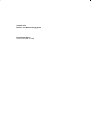
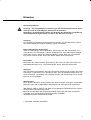
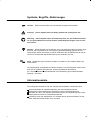
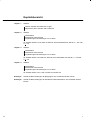
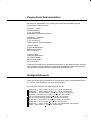
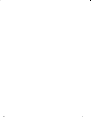
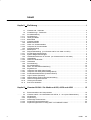
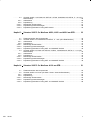
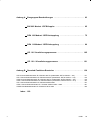
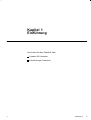
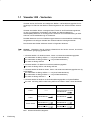
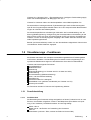
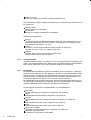
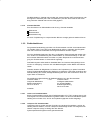
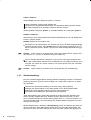
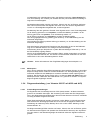
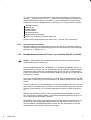
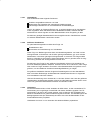
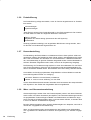
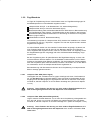
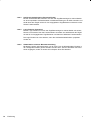
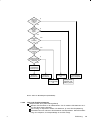
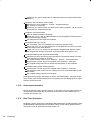
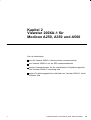
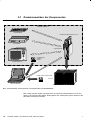
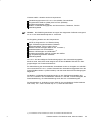
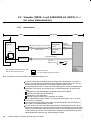
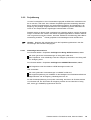
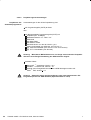
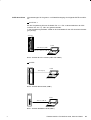

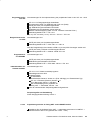
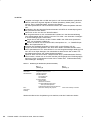
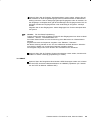

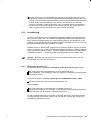
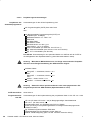
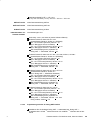
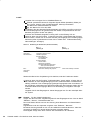
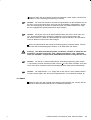
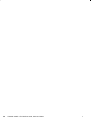
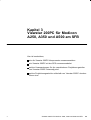

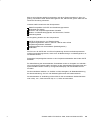
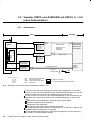
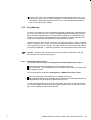
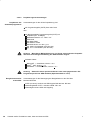
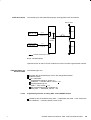
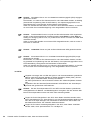
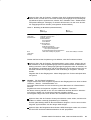
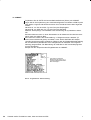

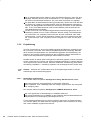
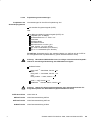
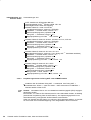
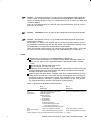
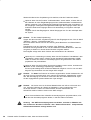
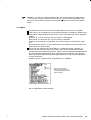
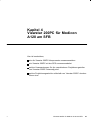
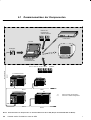

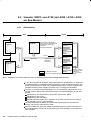
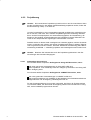
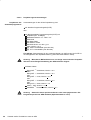
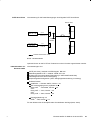


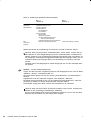
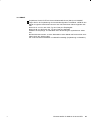
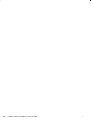
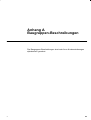
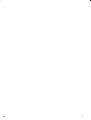
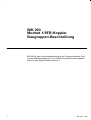
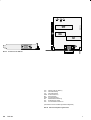
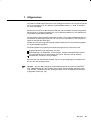
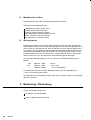
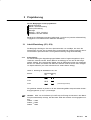
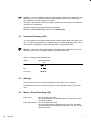
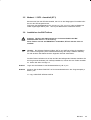
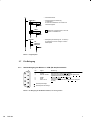
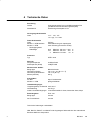
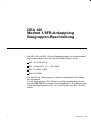

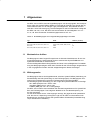
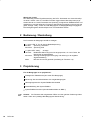
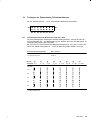
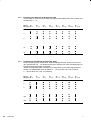
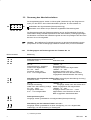
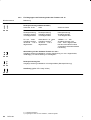
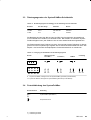
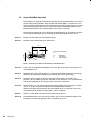

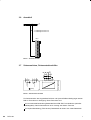
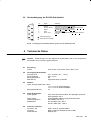

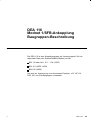

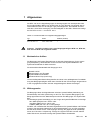
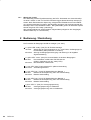
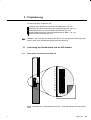
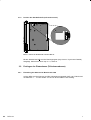
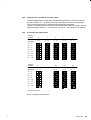
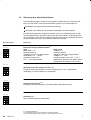
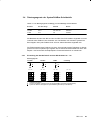


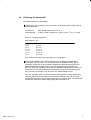

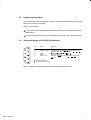
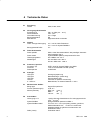




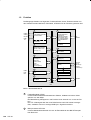
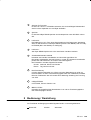
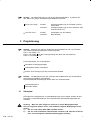

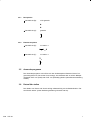
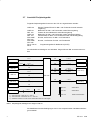
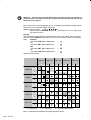
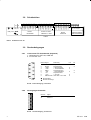
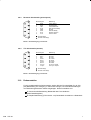
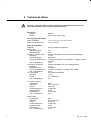
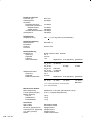
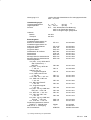
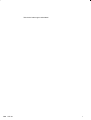
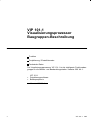

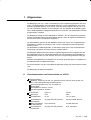
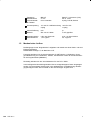
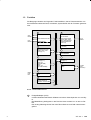
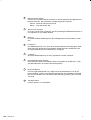
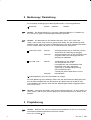
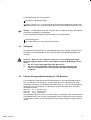
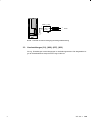
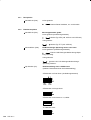
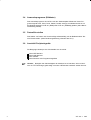
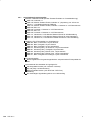
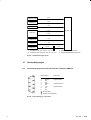
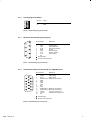
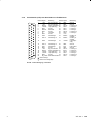
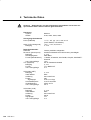
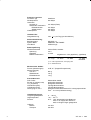
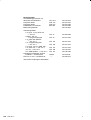
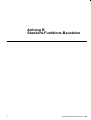
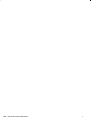
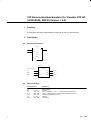
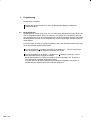

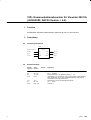
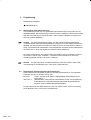
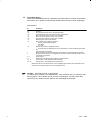
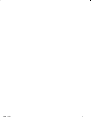
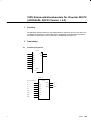
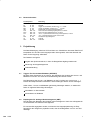
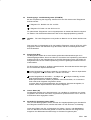
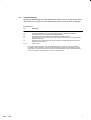
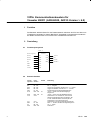
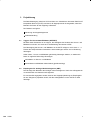
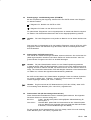
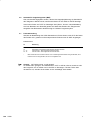

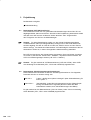
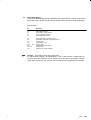
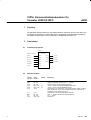
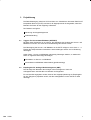
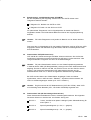
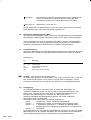
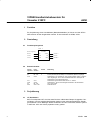
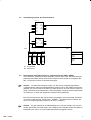
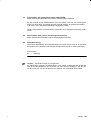
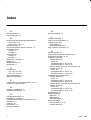
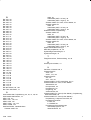
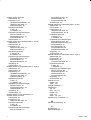
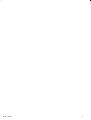
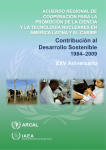
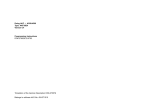
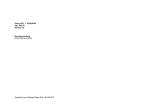

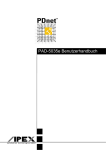
![ソーラーピクト [PDF:665KB]](http://vs1.manualzilla.com/store/data/006662510_3-20a6d9df853646d74a8c509e3a40c16d-150x150.png)